Blog Unica
Đọc nhiều trong tuần
 Giải mã điềm ngứa tai trái theo khung giờ cực kỳ chính xác
Giải mã điềm ngứa tai trái theo khung giờ cực kỳ chính xác
 Cách nhắn tin làm quen bạn gái lần đầu khiến nàng đổ gục
Cách nhắn tin làm quen bạn gái lần đầu khiến nàng đổ gục
 Mắt trái giật ở nữ: Nguyên nhân, ý nghĩa và cách khắc phục
Mắt trái giật ở nữ: Nguyên nhân, ý nghĩa và cách khắc phục
 Cách lọc dữ liệu trùng nhau trong 2 cột excel chính xác nhất
Cách lọc dữ liệu trùng nhau trong 2 cột excel chính xác nhất
 Cách quan tâm người yêu qua tin nhắn giúp gắn kết tình cảm
Cách quan tâm người yêu qua tin nhắn giúp gắn kết tình cảm
 Các công cụ vẽ hình trong Photoshop đơn giản nhất bạn cần biết
Các công cụ vẽ hình trong Photoshop đơn giản nhất bạn cần biết
Đọc ngay cho nóng
 Mẫu bài viết chuẩn SEO chất lượng về mọi lĩnh vực
Muốn website của mình tăng thứ hạng trên Google thì bên cạnh tối ưu website, bạn cũng cần đăng nhiều bài viết chuẩn seo mẫu. Nếu chưa hiểu đây là loại bài viết gì, mời bạn cùng Unica theo dõi nội dung dưới đây.
Bài viết chuẩn SEO là gì?
Bài viết chuẩn SEO (Search Engine Optimization) là những bài viết được viết một cách khoa học và có hệ thống, nhằm mục đích tối ưu hóa cho công cụ tìm kiếm như Google. Mục tiêu chính của việc viết bài chuẩn SEO là để nâng cao vị trí của trang web trên kết quả tìm kiếm, thu hút lượng lớn người dùng và tăng tỷ lệ chuyển đổi.
Bài viết chuẩn SEO (Search Engine Optimization) là những bài viết được viết một cách khoa học và có hệ thống
Bài viết chuẩn SEO cần có gì?
Bài viết chuẩn seo mẫu cần có những yếu tố liên quan tới tiêu đề, thẻ mô tả, thẻ tiêu đề H1, thẻ tiêu đề phụ, từ khóa và một số yếu tố khác như sau:
Tiêu đề (Title)
Tiêu đề là yếu tố quan trọng nhất của bài viết chuẩn SEO. Nó không chỉ giúp người đọc hiểu nhanh chóng về nội dung bài viết, mà còn giúp công cụ tìm kiếm xác định chủ đề của trang web. Nên giữ tiêu đề trong khoảng 50-60 ký tự để đảm bảo hiển thị đầy đủ trên kết quả tìm kiếm.
Thẻ mô tả (Meta Description)
Thẻ mô tả là một đoạn văn ngắn gọn mô tả nội dung của trang web. Nó xuất hiện dưới tiêu đề trên kết quả tìm kiếm và giúp người dùng quyết định có nên nhấp vào liên kết hay không. Độ dài của mô tả tốt nhất là từ 150-160 ký tự.
Thẻ mô tả là một đoạn văn ngắn gọn mô tả nội dung của trang web
Thẻ tiêu đề (H1)
Thẻ H1 là tiêu đề chính của trang web. Nó nên chứa từ khóa chính và mô tả chính xác nội dung của trang.
Thẻ H1 là tiêu đề chính của trang web
Thẻ tiêu đề phụ (H2, H3,…)
Thẻ tiêu đề phụ giúp tổ chức nội dung và làm cho bài viết chuẩn seo mẫu dễ đọc hơn. Chúng cũng giúp công cụ tìm kiếm hiểu rõ hơn về nội dung của trang. Đảm bảo từ khóa xuất hiện trong các thẻ tiêu đề phụ để cải thiện SEO.
Từ khóa
Từ khóa là những từ hoặc cụm từ mà người dùng sử dụng để tìm kiếm trên công cụ tìm kiếm. Việc sử dụng từ khóa một cách hợp lý trong bài viết sẽ giúp nâng cao vị trí của trang web trên kết quả tìm kiếm.
Từ khóa là những từ hoặc cụm từ mà người dùng sử dụng để tìm kiếm trên công cụ tìm kiếm
Internal và External link
Internal link là liên kết đến các trang khác trên cùng một trang web. External link là liên kết đến các trang web khác. Cả hai đều giúp tăng cường SEO và cung cấp giá trị cho người đọc.
Hình ảnh và đa phương tiện
Hình ảnh và đa phương tiện giúp làm cho bài viết chuẩn seo mẫu thú vị hơn và thu hút người đọc. Hãy đảm bảo rằng tất cả hình ảnh đều có thẻ alt mô tả nội dung của chúng.
Hình ảnh và đa phương tiện
Thời lượng đọc (Readability)
Bài viết chuẩn SEO nên dễ đọc và hiểu. Bạn cần sử dụng ngôn ngữ đơn giản, câu ngắn và đoạn văn rõ ràng.
Chia sẻ các nền tảng xã hội
Hãy cung cấp các nút chia sẻ để độc giả dễ dàng chia sẻ bài viết trên các nền tảng mạng xã hội, từ đó tăng khả năng lan truyền và tương tác.
Hãy cung cấp các nút chia sẻ để độc giả dễ dàng chia sẻ bài viết trên các nền tảng mạng xã hội
3 Mẫu bài viết chuẩn SEO
Trong phần này, Unica sẽ giới thiệu tới bạn 3 bài viết chuẩn seo mẫu đó là:
Mẫu bài viết chuẩn SEO giới thiệu thương hiệu
Bài viết về thương hiệu có mục đích giúp khách hàng hiểu rõ hơn về doanh nghiệp. Một mẫu bài viết giới thiệu thương hiệu chuẩn SEO thường được tổ chức như sau:
Phần Đầu:
Hiển thị tên và logo của thương hiệu.
Tóm tắt một số thông tin cơ bản về doanh nghiệp để người đọc có cái nhìn tổng quan.
Phần Giới Thiệu Thương Hiệu:
Chi tiết mô tả về sứ mệnh, tầm nhìn, đội ngũ nhân sự và các điểm nổi bật khác của thương hiệu.
Phần Thân Bài:
Sử dụng bố cục dạng checklist hoặc theo tiêu đề để trình bày thông tin cụ thể, rõ ràng và dễ tiếp nhận cho người đọc.
Cung cấp thông tin quan trọng và hấp dẫn về thương hiệu, có thể sử dụng các heading để phân loại và trình bày nội dung.
Kết Thúc Bài Viết:
Cung cấp thông tin liên hệ bao gồm địa chỉ, email, số điện thoại và các nền tảng mạng xã hội khác của thương hiệu.
Một mẫu bài viết giới thiệu thương hiệu chuẩn SEO thường được trình bày một cách rõ ràng và hấp dẫn để thu hút sự quan tâm và tương tác từ độc giả.
Mẫu bài viết giới thiệu thương hiệu chuẩn SEO
Mẫu bài viết chuẩn SEO về kiến thức hữu ích
Bài viết này đã được tối ưu hóa với từ khóa chính là “trị mụn bọc ở mũi”, từ khóa này được đặt ở những vị trí quan trọng như sapo, tiêu đề và nội dung bài viết. Các heading trong bài viết cũng được sắp xếp một cách hợp lý với từ khóa phù hợp, ví dụ như từ khóa chính “trị mụn bọc ở mũi” được chèn vào H2 và H3.
Từ khóa chính “trị mụn bọc ở mũi” được chèn vào H2 và H3
Bài viết chuyên môn, kiến thức chuẩn SEO
Nội dung cũng được bổ sung với các liên kết nội bộ đến bài viết “Nguyên nhân gây mụn bọc ở mũi”.
Bổ sung với các liên kết nội bộ đến bài viết “Nguyên nhân gây mụn bọc ở mũi”
Hình ảnh trong bài viết
Hình ảnh được bổ sung đầy đủ chú thích và thẻ ALT, giúp cải thiện SEO.
Đoạn nội dung về cách trị mụn
Được trình bày dưới dạng list, dễ đọc, tăng trải nghiệm cho độc giả và giữ chân họ lâu hơn.
Đoạn nội dung về cách trị mụn
Phần CTA về sản phẩm
Được thể hiện dưới dạng nút bấm để tạo sự bắt mắt và kích thích người đọc nhấn vào hơn.
CTA về sản phẩm
Mẫu bài viết chuẩn SEO về trang sản phẩm
Bài viết sản phẩm theo chuẩn SEO cần cung cấp thông tin đầy đủ và rõ ràng về sản phẩm. Tên sản phẩm nên được đặt ở phần đầu của bài viết để người đọc dễ dàng nhận biết và hiểu về sản phẩm. Phần nội dung dưới đó cần bao gồm hình ảnh minh họa kèm giá cả, giúp người đọc có thể đánh giá và quyết định mua hàng.
Bài viết chuẩn seo trang sản phẩm
Bài viết sản phẩm chuẩn SEO
Cần có nút bấm hỗ trợ mua hàng như “Mua ngay”, “Trả góp 0%”,“Trả góp qua thẻ”,… để khách hàng dễ dàng lựa chọn và hiểu về các phương thức thanh toán.
Phần mô tả sản phẩm
Phải được trình bày một cách đầy đủ và rõ ràng, giúp khách hàng có cái nhìn tổng quan về sản phẩm.
Nội dung mô tả sản phẩm
Từ khóa chính
Từ khóa chính cần được sử dụng đầy đủ trong tiêu đề, các heading và phân bố đều trong bài viết.
Chèn từ khóa
Nội dung mô tả
Cần chèn thêm các liên kết nội bộ đến các trang liên quan mà khách hàng có thể quan tâm, tạo nên một mạng lưới thông tin liên kết.
Nội dung mô tả sản phẩm
Hướng dẫn về bài viết chuẩn SEO mẫu cho người mới
Đối với những người mới viết bài việc tạo ra bài viết chuẩn seo chắc hẳn là khá khó khăn. Nếu bạn cũng đang loay hoay chưa biết cách viết bài chuẩn seo, hãy theo dõi phần hướng dẫn dưới đây:
Bài viết đảm bảo unique 90%
Đảm bảo rằng bài viết của bạn là duy nhất và không bị trùng lặp nội dung với các trang web khác. Điều này không chỉ giúp tăng cường SEO, mà còn tạo ra giá trị cho người đọc.
Thông tin chính xác, không phản cảm
Cung cấp thông tin chính xác và không gây phản cảm cho người đọc. Tránh sử dụng ngôn ngữ tiêu cực hoặc gây tranh cãi.
Thông tin chính xác, không phản cảm
Hình ảnh rõ nét, liên quan
Sử dụng hình ảnh rõ nét và liên quan đến nội dung của bài viết. Đảm bảo rằng tất cả hình ảnh đều có thẻ alt mô tả nội dung của chúng.
Mật độ từ khoá và độ dài bài viết
Đảm bảo rằng bài viết của bạn có độ dài phù hợp và sử dụng từ khóa một cách hợp lý. Tránh spam từ khóa hoặc viết bài viết quá dài mà không cung cấp giá trị cho người đọc.
Phân bổ Internal link và External link
Sử dụng cả internal link và external link một cách hợp lý trong bài viết. Điều này giúp tăng cường SEO và cung cấp giá trị cho người đọc.
Phân bổ Internal link và External link
Thông tin tác giả
Cung cấp thông tin về tác giả của bài viết. Điều này tăng cường tin cậy và giúp người đọc kết nối với tác giả.
Kết luận
Việc viết bài chuẩn seo là một phần quan trọng của bất kỳ chiến lược tiếp thị nào. Bằng cách tuân thủ các nguyên tắc, hướng dẫn và ví dụ về bài viết chuẩn seo mẫu đã nêu ở trên, chắc chắn bạn sẽ có một website với nhiều bài viết chuẩn SEO.
Mẫu bài viết chuẩn SEO chất lượng về mọi lĩnh vực
Muốn website của mình tăng thứ hạng trên Google thì bên cạnh tối ưu website, bạn cũng cần đăng nhiều bài viết chuẩn seo mẫu. Nếu chưa hiểu đây là loại bài viết gì, mời bạn cùng Unica theo dõi nội dung dưới đây.
Bài viết chuẩn SEO là gì?
Bài viết chuẩn SEO (Search Engine Optimization) là những bài viết được viết một cách khoa học và có hệ thống, nhằm mục đích tối ưu hóa cho công cụ tìm kiếm như Google. Mục tiêu chính của việc viết bài chuẩn SEO là để nâng cao vị trí của trang web trên kết quả tìm kiếm, thu hút lượng lớn người dùng và tăng tỷ lệ chuyển đổi.
Bài viết chuẩn SEO (Search Engine Optimization) là những bài viết được viết một cách khoa học và có hệ thống
Bài viết chuẩn SEO cần có gì?
Bài viết chuẩn seo mẫu cần có những yếu tố liên quan tới tiêu đề, thẻ mô tả, thẻ tiêu đề H1, thẻ tiêu đề phụ, từ khóa và một số yếu tố khác như sau:
Tiêu đề (Title)
Tiêu đề là yếu tố quan trọng nhất của bài viết chuẩn SEO. Nó không chỉ giúp người đọc hiểu nhanh chóng về nội dung bài viết, mà còn giúp công cụ tìm kiếm xác định chủ đề của trang web. Nên giữ tiêu đề trong khoảng 50-60 ký tự để đảm bảo hiển thị đầy đủ trên kết quả tìm kiếm.
Thẻ mô tả (Meta Description)
Thẻ mô tả là một đoạn văn ngắn gọn mô tả nội dung của trang web. Nó xuất hiện dưới tiêu đề trên kết quả tìm kiếm và giúp người dùng quyết định có nên nhấp vào liên kết hay không. Độ dài của mô tả tốt nhất là từ 150-160 ký tự.
Thẻ mô tả là một đoạn văn ngắn gọn mô tả nội dung của trang web
Thẻ tiêu đề (H1)
Thẻ H1 là tiêu đề chính của trang web. Nó nên chứa từ khóa chính và mô tả chính xác nội dung của trang.
Thẻ H1 là tiêu đề chính của trang web
Thẻ tiêu đề phụ (H2, H3,…)
Thẻ tiêu đề phụ giúp tổ chức nội dung và làm cho bài viết chuẩn seo mẫu dễ đọc hơn. Chúng cũng giúp công cụ tìm kiếm hiểu rõ hơn về nội dung của trang. Đảm bảo từ khóa xuất hiện trong các thẻ tiêu đề phụ để cải thiện SEO.
Từ khóa
Từ khóa là những từ hoặc cụm từ mà người dùng sử dụng để tìm kiếm trên công cụ tìm kiếm. Việc sử dụng từ khóa một cách hợp lý trong bài viết sẽ giúp nâng cao vị trí của trang web trên kết quả tìm kiếm.
Từ khóa là những từ hoặc cụm từ mà người dùng sử dụng để tìm kiếm trên công cụ tìm kiếm
Internal và External link
Internal link là liên kết đến các trang khác trên cùng một trang web. External link là liên kết đến các trang web khác. Cả hai đều giúp tăng cường SEO và cung cấp giá trị cho người đọc.
Hình ảnh và đa phương tiện
Hình ảnh và đa phương tiện giúp làm cho bài viết chuẩn seo mẫu thú vị hơn và thu hút người đọc. Hãy đảm bảo rằng tất cả hình ảnh đều có thẻ alt mô tả nội dung của chúng.
Hình ảnh và đa phương tiện
Thời lượng đọc (Readability)
Bài viết chuẩn SEO nên dễ đọc và hiểu. Bạn cần sử dụng ngôn ngữ đơn giản, câu ngắn và đoạn văn rõ ràng.
Chia sẻ các nền tảng xã hội
Hãy cung cấp các nút chia sẻ để độc giả dễ dàng chia sẻ bài viết trên các nền tảng mạng xã hội, từ đó tăng khả năng lan truyền và tương tác.
Hãy cung cấp các nút chia sẻ để độc giả dễ dàng chia sẻ bài viết trên các nền tảng mạng xã hội
3 Mẫu bài viết chuẩn SEO
Trong phần này, Unica sẽ giới thiệu tới bạn 3 bài viết chuẩn seo mẫu đó là:
Mẫu bài viết chuẩn SEO giới thiệu thương hiệu
Bài viết về thương hiệu có mục đích giúp khách hàng hiểu rõ hơn về doanh nghiệp. Một mẫu bài viết giới thiệu thương hiệu chuẩn SEO thường được tổ chức như sau:
Phần Đầu:
Hiển thị tên và logo của thương hiệu.
Tóm tắt một số thông tin cơ bản về doanh nghiệp để người đọc có cái nhìn tổng quan.
Phần Giới Thiệu Thương Hiệu:
Chi tiết mô tả về sứ mệnh, tầm nhìn, đội ngũ nhân sự và các điểm nổi bật khác của thương hiệu.
Phần Thân Bài:
Sử dụng bố cục dạng checklist hoặc theo tiêu đề để trình bày thông tin cụ thể, rõ ràng và dễ tiếp nhận cho người đọc.
Cung cấp thông tin quan trọng và hấp dẫn về thương hiệu, có thể sử dụng các heading để phân loại và trình bày nội dung.
Kết Thúc Bài Viết:
Cung cấp thông tin liên hệ bao gồm địa chỉ, email, số điện thoại và các nền tảng mạng xã hội khác của thương hiệu.
Một mẫu bài viết giới thiệu thương hiệu chuẩn SEO thường được trình bày một cách rõ ràng và hấp dẫn để thu hút sự quan tâm và tương tác từ độc giả.
Mẫu bài viết giới thiệu thương hiệu chuẩn SEO
Mẫu bài viết chuẩn SEO về kiến thức hữu ích
Bài viết này đã được tối ưu hóa với từ khóa chính là “trị mụn bọc ở mũi”, từ khóa này được đặt ở những vị trí quan trọng như sapo, tiêu đề và nội dung bài viết. Các heading trong bài viết cũng được sắp xếp một cách hợp lý với từ khóa phù hợp, ví dụ như từ khóa chính “trị mụn bọc ở mũi” được chèn vào H2 và H3.
Từ khóa chính “trị mụn bọc ở mũi” được chèn vào H2 và H3
Bài viết chuyên môn, kiến thức chuẩn SEO
Nội dung cũng được bổ sung với các liên kết nội bộ đến bài viết “Nguyên nhân gây mụn bọc ở mũi”.
Bổ sung với các liên kết nội bộ đến bài viết “Nguyên nhân gây mụn bọc ở mũi”
Hình ảnh trong bài viết
Hình ảnh được bổ sung đầy đủ chú thích và thẻ ALT, giúp cải thiện SEO.
Đoạn nội dung về cách trị mụn
Được trình bày dưới dạng list, dễ đọc, tăng trải nghiệm cho độc giả và giữ chân họ lâu hơn.
Đoạn nội dung về cách trị mụn
Phần CTA về sản phẩm
Được thể hiện dưới dạng nút bấm để tạo sự bắt mắt và kích thích người đọc nhấn vào hơn.
CTA về sản phẩm
Mẫu bài viết chuẩn SEO về trang sản phẩm
Bài viết sản phẩm theo chuẩn SEO cần cung cấp thông tin đầy đủ và rõ ràng về sản phẩm. Tên sản phẩm nên được đặt ở phần đầu của bài viết để người đọc dễ dàng nhận biết và hiểu về sản phẩm. Phần nội dung dưới đó cần bao gồm hình ảnh minh họa kèm giá cả, giúp người đọc có thể đánh giá và quyết định mua hàng.
Bài viết chuẩn seo trang sản phẩm
Bài viết sản phẩm chuẩn SEO
Cần có nút bấm hỗ trợ mua hàng như “Mua ngay”, “Trả góp 0%”,“Trả góp qua thẻ”,… để khách hàng dễ dàng lựa chọn và hiểu về các phương thức thanh toán.
Phần mô tả sản phẩm
Phải được trình bày một cách đầy đủ và rõ ràng, giúp khách hàng có cái nhìn tổng quan về sản phẩm.
Nội dung mô tả sản phẩm
Từ khóa chính
Từ khóa chính cần được sử dụng đầy đủ trong tiêu đề, các heading và phân bố đều trong bài viết.
Chèn từ khóa
Nội dung mô tả
Cần chèn thêm các liên kết nội bộ đến các trang liên quan mà khách hàng có thể quan tâm, tạo nên một mạng lưới thông tin liên kết.
Nội dung mô tả sản phẩm
Hướng dẫn về bài viết chuẩn SEO mẫu cho người mới
Đối với những người mới viết bài việc tạo ra bài viết chuẩn seo chắc hẳn là khá khó khăn. Nếu bạn cũng đang loay hoay chưa biết cách viết bài chuẩn seo, hãy theo dõi phần hướng dẫn dưới đây:
Bài viết đảm bảo unique 90%
Đảm bảo rằng bài viết của bạn là duy nhất và không bị trùng lặp nội dung với các trang web khác. Điều này không chỉ giúp tăng cường SEO, mà còn tạo ra giá trị cho người đọc.
Thông tin chính xác, không phản cảm
Cung cấp thông tin chính xác và không gây phản cảm cho người đọc. Tránh sử dụng ngôn ngữ tiêu cực hoặc gây tranh cãi.
Thông tin chính xác, không phản cảm
Hình ảnh rõ nét, liên quan
Sử dụng hình ảnh rõ nét và liên quan đến nội dung của bài viết. Đảm bảo rằng tất cả hình ảnh đều có thẻ alt mô tả nội dung của chúng.
Mật độ từ khoá và độ dài bài viết
Đảm bảo rằng bài viết của bạn có độ dài phù hợp và sử dụng từ khóa một cách hợp lý. Tránh spam từ khóa hoặc viết bài viết quá dài mà không cung cấp giá trị cho người đọc.
Phân bổ Internal link và External link
Sử dụng cả internal link và external link một cách hợp lý trong bài viết. Điều này giúp tăng cường SEO và cung cấp giá trị cho người đọc.
Phân bổ Internal link và External link
Thông tin tác giả
Cung cấp thông tin về tác giả của bài viết. Điều này tăng cường tin cậy và giúp người đọc kết nối với tác giả.
Kết luận
Việc viết bài chuẩn seo là một phần quan trọng của bất kỳ chiến lược tiếp thị nào. Bằng cách tuân thủ các nguyên tắc, hướng dẫn và ví dụ về bài viết chuẩn seo mẫu đã nêu ở trên, chắc chắn bạn sẽ có một website với nhiều bài viết chuẩn SEO.
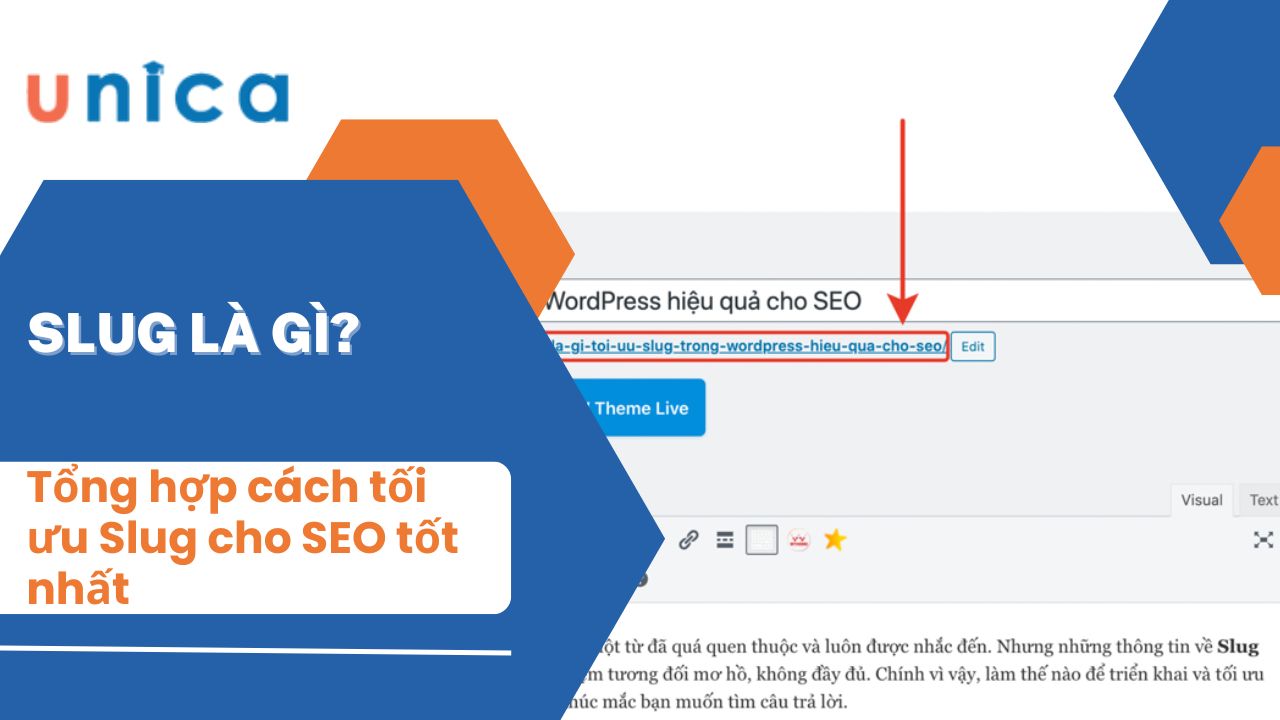 Slug là gì? Tổng hợp cách tối ưu Slug cho SEO tốt nhất
Trong digital marketing, việc hiểu rõ và tối ưu hóa các yếu tố SEO là vô cùng quan trọng. Một trong những yếu tố đó chính là Slug. Vậy Slug là gì và tại sao nó lại quan trọng đối với SEO? Hãy cùng Unica tìm hiểu trong bài viết này.
Slug là gì?
Slug là một phần của URL hoặc đường dẫn web, đại diện cho phần của tên của một trang hoặc bài viết. Nó thường được tạo ra từ tiêu đề của trang hoặc bài viết và được sử dụng để xác định một cách duy nhất nội dung cụ thể trên website. Slug thường chỉ bao gồm các ký tự chữ thường, số và dấu gạch ngang (-), không chứa dấu cách hoặc các ký tự đặc biệt khác. Sử dụng slug giúp tạo ra các URL thân thiện với người dùng và tối ưu hóa cho công cụ tìm kiếm.
Slug là một phần của URL hoặc đường dẫn web
Tại sao slug quan trọng đối với SEO?
Slug là một phần của URL hiển thị đường dẫn cụ thể đến một trang hoặc bài viết trên website của bạn. Slug thường chứa các từ khóa mô tả nội dung của trang hoặc bài viết đó. Dưới đây là một số lý do tại sao slug quan trọng đối với SEO:
Tối ưu hóa từ khóa: Slug cho phép bạn chứa các từ khóa mà bạn muốn mục tiêu cho trang hoặc bài viết đó. Khi người dùng tìm kiếm các từ khóa đó trên công cụ tìm kiếm, URL với slug tối ưu sẽ có cơ hội cao hơn để xuất hiện trong kết quả tìm kiếm.
Cung cấp ngữ cảnh: Slug cung cấp một cái nhìn tổng quan về nội dung của trang hoặc bài viết. Người dùng và các công cụ tìm kiếm có thể dễ dàng hiểu được chủ đề hoặc nội dung của trang chỉ bằng cách đọc slug.
Tạo URL thân thiện với người dùng: Slug giúp tạo ra các URL thân thiện với người dùng, dễ nhớ và dễ chia sẻ. Các URL rõ ràng và dễ đọc không chỉ làm tăng cơ hội click vào kết quả tìm kiếm mà còn cải thiện trải nghiệm của người dùng khi duyệt website.
Giao diện đẹp hơn cho URL: Slug làm cho URL trở nên gọn gàng và chuyên nghiệp hơn. Sử dụng slug thay vì các tham số hoặc mã số ngẫu nhiên trong URL sẽ tạo ra một giao diện đẹp và dễ nhìn hơn.
Tạo liên kết nội bộ: Khi bạn có các slug mô tả nội dung của từng trang hoặc bài viết, bạn có thể dễ dàng tạo liên kết nội bộ giữa các trang có liên quan. Điều này có thể giúp tăng cường cấu trúc website và cải thiện SEO nội bộ.
Slug là một phần của URL hiển thị đường dẫn cụ thể đến một trang hoặc bài viết trên website
Hướng dẫn tạo slug trong wordpress
WordPress cung cấp nhiều cách để tạo và tùy chỉnh slug vì vậy sau khi đã hiểu slug là gì chúng ta cùng tìm hiểu một số cách phổ biến tạo slug sau:
Author slug là gì?
Author slug là một phần của đường dẫn URL chứa tên tác giả của bài viết. Thường thì author slug không được sử dụng nhiều. Thay vào đó, để tối ưu SEO, slug thường được tạo với độ dài được quy định, thay vì sử dụng author slug. SEOer thường ưu tiên sử dụng keyword slug để tăng khả năng xuất hiện trong kết quả tìm kiếm.
Đối với các website có nhiều tác giả và cộng tác viên, việc tạo slug cho mỗi tác giả là cần thiết. Để tạo author slug, người dùng cần cài đặt plugin Edit author slug. Tiếp đó, họ truy cập vào mục Users, chọn all users, click vào nút edit users và chọn edit author slug. Sau đó, họ nhập slug mong muốn và nhấn vào nút Update User để lưu thay đổi.
Author slug là một phần của đường dẫn URL chứa tên tác giả của bài viết
Category và Tag Slug
WordPress tự động tạo slug cho danh mục và thẻ. Tuy nhiên, người dùng có thể tự tạo slug bằng cách tạo danh mục trước và chỉnh sửa sau. Để tạo slug cho danh mục, người dùng truy cập vào mục Post/cateogries, chọn danh mục muốn chỉnh sửa và nhấn Edit. Sau đó, họ điền thông tin vào ô slug và nhấn nút Update để lưu lại. Quá trình tạo slug cho thẻ cũng tương tự như vậy. Người dùng truy cập vào mục posts/tags, nhấn nút edit vào thẻ muốn thay đổi và chọn update để lưu lại thay đổi.
Category và Tag Slug
Slug wordpress cho content
Người dùng có thể tạo slug cho bài viết ngay trong quá trình viết bài. Dưới tiêu đề bài viết, họ sẽ thấy dòng Permalink. Nếu không tìm thấy, họ cần đặt tiêu đề trước để nó hiện ra. Để chỉnh sửa slug, người dùng di chuột vào vùng chữ màu xám và thay đổi nội dung bên trong. Sau khi hoàn tất, họ nhấn OK để lưu lại. Nếu không thấy nút OK, WordPress sẽ tự động lưu thông tin slug đã được chỉnh sửa.
Slug wordpress cho content
Slug wordpress cho website
Việc tạo slug cho trang web cũng tương tự như tạo slug cho nội dung bài viết. Người dùng nhấn vào phần Permalink URL ngay dưới tên trang, chọn nút edit, sau đó nhập page slug và nhấn OK. Quá trình tạo slug mới đã hoàn tất.
Slug wordpress cho website
5 cách tối ưu hóa SEO với slug wordpress đem lại hiệu quả
Muốn tối ưu hóa SEO với slug WordPress, bạn có thể dùng từ cụ thể, có tính mô tả, sử dụng từ khóa SEO trong slug, giữ cho slug ngắn gọn nhưng vẫn đầy đủ ý,... Chi tiết như sau:
Dùng từ cụ thể, có tính mô tả
Sử dụng các từ cụ thể và có tính mô tả trong slug của bạn. Điều này không chỉ giúp công cụ tìm kiếm hiểu rõ hơn về nội dung của trang, mà còn giúp người dùng dễ dàng nhớ và hiểu URL của bạn.
Dùng từ cụ thể, có tính mô tả
Sử dụng từ khóa SEO trong slug
Hãy cố gắng đặt từ khóa SEO trong slug của bạn. Điều này giúp cải thiện khả năng tìm kiếm của trang của bạn và làm cho URL của bạn trở nên hấp dẫn hơn đối với người dùng.
Giữ cho slug ngắn gọn nhưng vẫn đầy đủ ý
Một slug tốt nên ngắn gọn nhưng vẫn đầy đủ ý. Hãy cố gắng loại bỏ các từ không cần thiết và giữ lại những từ quan trọng nhất.
Sử dụng chữ in thường và dấu gạch ngang
Hãy sử dụng chữ in thường và dấu gạch ngang (-) thay vì dấu gạch dưới (_) trong slug của bạn. Điều này giúp URL của bạn dễ đọc hơn và tốt hơn cho SEO.
Sử dụng chữ in thường và dấu gạch ngang
Sử dụng redirect - chuyển hướng liên kết
Nếu bạn thay đổi slug của một trang, hãy chắc chắn sử dụng chức năng redirect để chuyển hướng người dùng và công cụ tìm kiếm đến URL mới. Điều này giúp tránh mất traffic và thứ hạng tìm kiếm.
Cách khắc phục sự cố trùng slug trong wordpress
Khi đã hiểu slug wordpress là gì, bạn sẽ biết rằng trùng slug có thể gây ra sự nhầm lẫn cho công cụ tìm kiếm và người dùng. Dưới đây là cách bạn có thể khắc phục sự cố này:
Làm gì để tránh trùng slug?
Để tránh việc trùng slug, người dùng nên hạn chế sử dụng quá nhiều tag trong một bài viết. Nguyên nhân chính dẫn đến trùng slug thường là do người dùng gắn nhãn (tag) sai khi viết bài hoặc cố ý spam từ khóa, gây ra tình trạng slug trùng lặp và mất uy tín cho trang web.
Khi gặp tình trạng trùng slug, WordPress sẽ tự động thêm số đằng sau các slug trùng đó để phân biệt. Tuy nhiên, nếu vấn đề này liên tục xảy ra, WordPress sẽ thông báo lỗi 404, buộc người dùng phải điều chỉnh tag hoặc slug.
Cách tránh trùng slug
Cách khắc phục trùng slug là gì?
Cách khắc phục trùng slug có thể bao gồm:
Đổi tên tag.
Xóa bài viết có slug trùng.
Thay đổi đường dẫn của WordPress.
Ngoài ra, người dùng cũng có thể sử dụng các biện pháp khác như chặn Google index các thông tin không quan trọng hoặc chuyển hướng các trang phụ về một trang chính.
Cách khắc phục trùng slug
Phân biệt URL và URL slug
Mặc dù có thể bạn đã hiểu slug nghĩa là gì nhưng vẫn có thể nhầm lẫn giữa URL và URL slug. Dưới đây là bảng phân biệt:
Thuộc tính
URL
URL Slug
Định nghĩa
Đường dẫn đầy đủ đến một trang hoặc tài nguyên trên internet
Phần cuối của URL, chứa tên gọi ngắn gọn mô tả nội dung của trang hoặc tài nguyên
Được tạo ra bởi
Được tạo ra bởi giao thức mạng, địa chỉ domain và đường dẫn cụ thể của trang hoặc tài nguyên
Thường được tạo ra tự động từ tiêu đề của trang hoặc từ khóa được chọn
Thích hợp cho
Sử dụng khi cần chỉ định đầy đủ đường dẫn đến trang hoặc tài nguyên trên internet
Sử dụng khi cần thể hiện một tên gọi ngắn gọn và dễ nhớ cho trang hoặc tài nguyên
Cấu trúc
Có thể bao gồm giao thức (http, https), domain name, đường dẫn cụ thể và các tham số (nếu có)
Là một phần của URL, thường đi sau domain name và đường dẫn cụ thể
Ví dụ
https://www.example.com/blog/article-1
article-1
Thực hiện bỏ Slug của SubFolder trên WordPress như thế nào?
Để tạo Slug trong WordPress, bạn cần truy cập vào phần Advanced và chọn Permalinks. Trong mục “Change URLs”, bạn sẽ thấy phần “Strip the category base (usually/category/) from the category URL”, nhấn vào “Remove”.
Sau khi đã chỉnh sửa xong, bạn kéo xuống cuối trang và nhấp vào “Lưu lại” để cập nhật tất cả các thay đổi. Điều này sẽ giúp bạn tạo Slug hiệu quả cho các trang và bài viết trên website của mình.
Thực hiện bỏ Slug của SubFolder trên WordPress
Lời kết
Hy vọng qua bài viết này, bạn đã hiểu rõ hơn về slug là gì và cách tối ưu hóa slug cho SEO. Hãy nhớ rằng, một slug tốt sẽ giúp cải thiện khả năng tìm kiếm của trang web của bạn và tạo ra trải nghiệm tốt hơn cho người dùng. Chúc bạn thành công trong việc tối ưu hóa slug cho website của mình!
Slug là gì? Tổng hợp cách tối ưu Slug cho SEO tốt nhất
Trong digital marketing, việc hiểu rõ và tối ưu hóa các yếu tố SEO là vô cùng quan trọng. Một trong những yếu tố đó chính là Slug. Vậy Slug là gì và tại sao nó lại quan trọng đối với SEO? Hãy cùng Unica tìm hiểu trong bài viết này.
Slug là gì?
Slug là một phần của URL hoặc đường dẫn web, đại diện cho phần của tên của một trang hoặc bài viết. Nó thường được tạo ra từ tiêu đề của trang hoặc bài viết và được sử dụng để xác định một cách duy nhất nội dung cụ thể trên website. Slug thường chỉ bao gồm các ký tự chữ thường, số và dấu gạch ngang (-), không chứa dấu cách hoặc các ký tự đặc biệt khác. Sử dụng slug giúp tạo ra các URL thân thiện với người dùng và tối ưu hóa cho công cụ tìm kiếm.
Slug là một phần của URL hoặc đường dẫn web
Tại sao slug quan trọng đối với SEO?
Slug là một phần của URL hiển thị đường dẫn cụ thể đến một trang hoặc bài viết trên website của bạn. Slug thường chứa các từ khóa mô tả nội dung của trang hoặc bài viết đó. Dưới đây là một số lý do tại sao slug quan trọng đối với SEO:
Tối ưu hóa từ khóa: Slug cho phép bạn chứa các từ khóa mà bạn muốn mục tiêu cho trang hoặc bài viết đó. Khi người dùng tìm kiếm các từ khóa đó trên công cụ tìm kiếm, URL với slug tối ưu sẽ có cơ hội cao hơn để xuất hiện trong kết quả tìm kiếm.
Cung cấp ngữ cảnh: Slug cung cấp một cái nhìn tổng quan về nội dung của trang hoặc bài viết. Người dùng và các công cụ tìm kiếm có thể dễ dàng hiểu được chủ đề hoặc nội dung của trang chỉ bằng cách đọc slug.
Tạo URL thân thiện với người dùng: Slug giúp tạo ra các URL thân thiện với người dùng, dễ nhớ và dễ chia sẻ. Các URL rõ ràng và dễ đọc không chỉ làm tăng cơ hội click vào kết quả tìm kiếm mà còn cải thiện trải nghiệm của người dùng khi duyệt website.
Giao diện đẹp hơn cho URL: Slug làm cho URL trở nên gọn gàng và chuyên nghiệp hơn. Sử dụng slug thay vì các tham số hoặc mã số ngẫu nhiên trong URL sẽ tạo ra một giao diện đẹp và dễ nhìn hơn.
Tạo liên kết nội bộ: Khi bạn có các slug mô tả nội dung của từng trang hoặc bài viết, bạn có thể dễ dàng tạo liên kết nội bộ giữa các trang có liên quan. Điều này có thể giúp tăng cường cấu trúc website và cải thiện SEO nội bộ.
Slug là một phần của URL hiển thị đường dẫn cụ thể đến một trang hoặc bài viết trên website
Hướng dẫn tạo slug trong wordpress
WordPress cung cấp nhiều cách để tạo và tùy chỉnh slug vì vậy sau khi đã hiểu slug là gì chúng ta cùng tìm hiểu một số cách phổ biến tạo slug sau:
Author slug là gì?
Author slug là một phần của đường dẫn URL chứa tên tác giả của bài viết. Thường thì author slug không được sử dụng nhiều. Thay vào đó, để tối ưu SEO, slug thường được tạo với độ dài được quy định, thay vì sử dụng author slug. SEOer thường ưu tiên sử dụng keyword slug để tăng khả năng xuất hiện trong kết quả tìm kiếm.
Đối với các website có nhiều tác giả và cộng tác viên, việc tạo slug cho mỗi tác giả là cần thiết. Để tạo author slug, người dùng cần cài đặt plugin Edit author slug. Tiếp đó, họ truy cập vào mục Users, chọn all users, click vào nút edit users và chọn edit author slug. Sau đó, họ nhập slug mong muốn và nhấn vào nút Update User để lưu thay đổi.
Author slug là một phần của đường dẫn URL chứa tên tác giả của bài viết
Category và Tag Slug
WordPress tự động tạo slug cho danh mục và thẻ. Tuy nhiên, người dùng có thể tự tạo slug bằng cách tạo danh mục trước và chỉnh sửa sau. Để tạo slug cho danh mục, người dùng truy cập vào mục Post/cateogries, chọn danh mục muốn chỉnh sửa và nhấn Edit. Sau đó, họ điền thông tin vào ô slug và nhấn nút Update để lưu lại. Quá trình tạo slug cho thẻ cũng tương tự như vậy. Người dùng truy cập vào mục posts/tags, nhấn nút edit vào thẻ muốn thay đổi và chọn update để lưu lại thay đổi.
Category và Tag Slug
Slug wordpress cho content
Người dùng có thể tạo slug cho bài viết ngay trong quá trình viết bài. Dưới tiêu đề bài viết, họ sẽ thấy dòng Permalink. Nếu không tìm thấy, họ cần đặt tiêu đề trước để nó hiện ra. Để chỉnh sửa slug, người dùng di chuột vào vùng chữ màu xám và thay đổi nội dung bên trong. Sau khi hoàn tất, họ nhấn OK để lưu lại. Nếu không thấy nút OK, WordPress sẽ tự động lưu thông tin slug đã được chỉnh sửa.
Slug wordpress cho content
Slug wordpress cho website
Việc tạo slug cho trang web cũng tương tự như tạo slug cho nội dung bài viết. Người dùng nhấn vào phần Permalink URL ngay dưới tên trang, chọn nút edit, sau đó nhập page slug và nhấn OK. Quá trình tạo slug mới đã hoàn tất.
Slug wordpress cho website
5 cách tối ưu hóa SEO với slug wordpress đem lại hiệu quả
Muốn tối ưu hóa SEO với slug WordPress, bạn có thể dùng từ cụ thể, có tính mô tả, sử dụng từ khóa SEO trong slug, giữ cho slug ngắn gọn nhưng vẫn đầy đủ ý,... Chi tiết như sau:
Dùng từ cụ thể, có tính mô tả
Sử dụng các từ cụ thể và có tính mô tả trong slug của bạn. Điều này không chỉ giúp công cụ tìm kiếm hiểu rõ hơn về nội dung của trang, mà còn giúp người dùng dễ dàng nhớ và hiểu URL của bạn.
Dùng từ cụ thể, có tính mô tả
Sử dụng từ khóa SEO trong slug
Hãy cố gắng đặt từ khóa SEO trong slug của bạn. Điều này giúp cải thiện khả năng tìm kiếm của trang của bạn và làm cho URL của bạn trở nên hấp dẫn hơn đối với người dùng.
Giữ cho slug ngắn gọn nhưng vẫn đầy đủ ý
Một slug tốt nên ngắn gọn nhưng vẫn đầy đủ ý. Hãy cố gắng loại bỏ các từ không cần thiết và giữ lại những từ quan trọng nhất.
Sử dụng chữ in thường và dấu gạch ngang
Hãy sử dụng chữ in thường và dấu gạch ngang (-) thay vì dấu gạch dưới (_) trong slug của bạn. Điều này giúp URL của bạn dễ đọc hơn và tốt hơn cho SEO.
Sử dụng chữ in thường và dấu gạch ngang
Sử dụng redirect - chuyển hướng liên kết
Nếu bạn thay đổi slug của một trang, hãy chắc chắn sử dụng chức năng redirect để chuyển hướng người dùng và công cụ tìm kiếm đến URL mới. Điều này giúp tránh mất traffic và thứ hạng tìm kiếm.
Cách khắc phục sự cố trùng slug trong wordpress
Khi đã hiểu slug wordpress là gì, bạn sẽ biết rằng trùng slug có thể gây ra sự nhầm lẫn cho công cụ tìm kiếm và người dùng. Dưới đây là cách bạn có thể khắc phục sự cố này:
Làm gì để tránh trùng slug?
Để tránh việc trùng slug, người dùng nên hạn chế sử dụng quá nhiều tag trong một bài viết. Nguyên nhân chính dẫn đến trùng slug thường là do người dùng gắn nhãn (tag) sai khi viết bài hoặc cố ý spam từ khóa, gây ra tình trạng slug trùng lặp và mất uy tín cho trang web.
Khi gặp tình trạng trùng slug, WordPress sẽ tự động thêm số đằng sau các slug trùng đó để phân biệt. Tuy nhiên, nếu vấn đề này liên tục xảy ra, WordPress sẽ thông báo lỗi 404, buộc người dùng phải điều chỉnh tag hoặc slug.
Cách tránh trùng slug
Cách khắc phục trùng slug là gì?
Cách khắc phục trùng slug có thể bao gồm:
Đổi tên tag.
Xóa bài viết có slug trùng.
Thay đổi đường dẫn của WordPress.
Ngoài ra, người dùng cũng có thể sử dụng các biện pháp khác như chặn Google index các thông tin không quan trọng hoặc chuyển hướng các trang phụ về một trang chính.
Cách khắc phục trùng slug
Phân biệt URL và URL slug
Mặc dù có thể bạn đã hiểu slug nghĩa là gì nhưng vẫn có thể nhầm lẫn giữa URL và URL slug. Dưới đây là bảng phân biệt:
Thuộc tính
URL
URL Slug
Định nghĩa
Đường dẫn đầy đủ đến một trang hoặc tài nguyên trên internet
Phần cuối của URL, chứa tên gọi ngắn gọn mô tả nội dung của trang hoặc tài nguyên
Được tạo ra bởi
Được tạo ra bởi giao thức mạng, địa chỉ domain và đường dẫn cụ thể của trang hoặc tài nguyên
Thường được tạo ra tự động từ tiêu đề của trang hoặc từ khóa được chọn
Thích hợp cho
Sử dụng khi cần chỉ định đầy đủ đường dẫn đến trang hoặc tài nguyên trên internet
Sử dụng khi cần thể hiện một tên gọi ngắn gọn và dễ nhớ cho trang hoặc tài nguyên
Cấu trúc
Có thể bao gồm giao thức (http, https), domain name, đường dẫn cụ thể và các tham số (nếu có)
Là một phần của URL, thường đi sau domain name và đường dẫn cụ thể
Ví dụ
https://www.example.com/blog/article-1
article-1
Thực hiện bỏ Slug của SubFolder trên WordPress như thế nào?
Để tạo Slug trong WordPress, bạn cần truy cập vào phần Advanced và chọn Permalinks. Trong mục “Change URLs”, bạn sẽ thấy phần “Strip the category base (usually/category/) from the category URL”, nhấn vào “Remove”.
Sau khi đã chỉnh sửa xong, bạn kéo xuống cuối trang và nhấp vào “Lưu lại” để cập nhật tất cả các thay đổi. Điều này sẽ giúp bạn tạo Slug hiệu quả cho các trang và bài viết trên website của mình.
Thực hiện bỏ Slug của SubFolder trên WordPress
Lời kết
Hy vọng qua bài viết này, bạn đã hiểu rõ hơn về slug là gì và cách tối ưu hóa slug cho SEO. Hãy nhớ rằng, một slug tốt sẽ giúp cải thiện khả năng tìm kiếm của trang web của bạn và tạo ra trải nghiệm tốt hơn cho người dùng. Chúc bạn thành công trong việc tối ưu hóa slug cho website của mình!
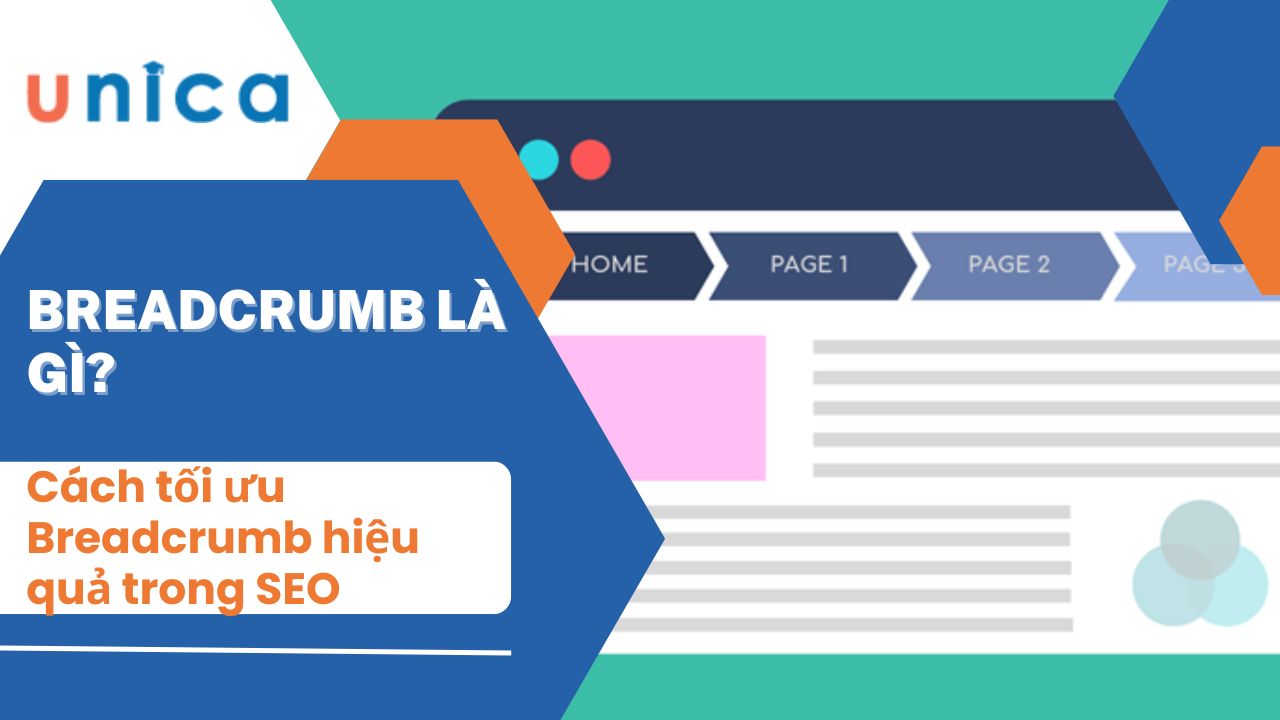
Breadcrumb là gì? Cách tối ưu Breadcrumb hiệu quả trong SEO
Mỗi website thường có từ hàng chục hàng tới nghìn trang với nội dung khác nhau. Nếu không muốn lạc trong “mê cung” này, bạn cần tới một mũi tên chỉ đường và đánh dấu gọi là Breadcrumb. Vậy Breadcrumb là gì? Các loại Breadcrumb phổ biến và lợi ích dùng chúng như thế nào? Toàn bộ nội dung về Breadcrumb sẽ được trình bày chi tiết trong bài viết dưới đây.
Breadcrumb là gì?
Breadcrumb hay còn gọi là "đường dẫn bánh mì" trong tiếng Việt, là một yếu tố giao diện người dùng trên các trang web hoặc ứng dụng giúp người dùng biết được vị trí hiện tại của họ trong cấu trúc phân cấp của trang web hoặc ứng dụng đó. Breadcrumb thường xuất hiện dưới dạng một chuỗi liên kết, bắt đầu từ trang chủ và đi qua các trang trung gian cho đến trang hiện tại. Các liên kết này cho phép người dùng dễ dàng quay lại các trang trước đó mà không cần sử dụng nút "Back" của trình duyệt.
Breadcrumb hay còn gọi là "đường dẫn bánh mì" trong tiếng Việt
Ví dụ cơ bản về Breadcrumb:
Breadcrumb website thông thường.
Breadcrumb trên website thương mại điện tử.
Breadcrumb xuất hiện trên SERP.
Google hiển thị Breadcrumb khi người dùng tìm kiếm một từ khóa bất kỳ.
Lợi ích của việc sử dụng breadcrumb là gì?
Những lợi ích khi dùng Breadcrumb có thể kể tới đó là giúp người đọc hình dung được họ đang ở đâu trong website, cung cấp đường link nhanh đến thư mục cấp cao hơn, giảm tỷ lệ thoát trang (Bounce Rate), tăng thời gian trên trang (time onsite),... Và một số lợi ích sau đây:
Giúp người đọc hình dung được họ đang ở đâu trong website: Breadcrumbs cung cấp cho người dùng một cái nhìn tổng quan về vị trí hiện tại của họ trong cấu trúc phân cấp của trang web, giúp họ không bị lạc và dễ dàng tìm thấy thông tin cần thiết.
Cung cấp đường link nhanh đến thư mục cấp cao hơn: Người dùng có thể nhanh chóng chuyển đến các trang cấp cao hơn trong cấu trúc trang web chỉ với một cú nhấp chuột, mà không cần phải quay lại từng trang một.
Cung cấp đường link nhanh đến thư mục cấp cao hơn
Giảm tỷ lệ thoát trang (Bounce Rate), tăng thời gian trên trang (time onsite): Khi người dùng có thể dễ dàng điều hướng và tìm thấy nội dung liên quan, họ có xu hướng ở lại trang web lâu hơn và khám phá nhiều trang hơn, từ đó giảm tỷ lệ thoát và tăng thời gian trên trang.
Có tác động tích cực đến Google: Google sử dụng breadcrumbs để hiểu rõ hơn về cấu trúc và phân cấp của trang web. Điều này có thể giúp cải thiện cách mà trang web của bạn được hiển thị trên kết quả tìm kiếm, bao gồm cả việc hiển thị đường dẫn breadcrumbs trong kết quả tìm kiếm, làm tăng khả năng thu hút người dùng.
Tăng cường liên kết nội bộ: Breadcrumbs tạo ra các liên kết nội bộ tới các trang cấp cao hơn, giúp cải thiện việc liên kết nội bộ trên trang web. Điều này không chỉ giúp người dùng dễ dàng điều hướng mà còn giúp công cụ tìm kiếm lập chỉ mục nội dung của bạn hiệu quả hơn.
Breadcrumbs tạo ra các liên kết nội bộ tới các trang cấp cao hơn
Cải thiện SEO: Breadcrumbs giúp cải thiện SEO bằng cách cung cấp một cấu trúc liên kết rõ ràng và dễ hiểu. Điều này không chỉ giúp công cụ tìm kiếm hiểu rõ hơn về nội dung và phân cấp của trang web mà còn giúp người dùng có trải nghiệm tốt hơn, dẫn đến tỷ lệ thoát trang thấp hơn và thời gian trên trang cao hơn, các yếu tố này đều có thể tác động tích cực đến xếp hạng SEO của bạn.
3 loại Breadcrumbs phổ biến
3 loại Breadcrumbs phổ biến hiện nay gồm có Breadcrumbs theo hệ thống phân cấp bậc, Breadcrumbs theo đặc tính và Breadcrumbs theo lịch sử đường dẫn. Chi tiết từng loại như dưới đây:
Breadcrumbs theo hệ thống phân cấp bậc (Hierachy based breadcrumbs)
Loại breadcrumbs này thể hiện vị trí của trang hiện tại trong cấu trúc phân cấp của trang web. Chúng hiển thị các cấp độ từ trang chủ đến trang hiện tại, giúp người dùng dễ dàng hiểu được cấu trúc và điều hướng quay lại các cấp độ trước đó.
Lợi ích:
Giúp người dùng hiểu rõ cấu trúc trang web và dễ dàng điều hướng quay lại các cấp trước đó.
Phù hợp với các trang web có cấu trúc phân cấp rõ ràng.
Breadcrumbs theo hệ thống phân cấp bậc
Breadcrumbs theo đặc tính (Attribute based breadcrumbs)
Breadcrumbs loại này dựa trên các thuộc tính hoặc tiêu chí của sản phẩm hay nội dung mà người dùng đang xem. Thường được sử dụng trên các trang web thương mại điện tử nơi các sản phẩm có nhiều thuộc tính khác nhau như danh mục, thương hiệu, giá cả,...
Lợi ích:
Hữu ích trong việc tìm kiếm và lọc sản phẩm theo thuộc tính.
Cải thiện trải nghiệm người dùng trên các trang web thương mại điện tử với nhiều tùy chọn sản phẩm.
Breadcrumbs theo đặc tính (Attribute based breadcrumbs)
Breadcrumbs theo lịch sử đường dẫn (History-based breadcrumbs)
Loại breadcrumbs này theo dõi và hiển thị lịch sử các trang mà người dùng đã duyệt qua để đến trang hiện tại. Điều này cho phép người dùng quay lại các trang trước đó mà họ đã truy cập, bất kể cấu trúc phân cấp của trang web.
Lợi ích:
Giúp người dùng dễ dàng quay lại các trang trước đó mà họ đã duyệt qua.
Phù hợp với các trang web nơi hành trình của người dùng không nhất thiết phải tuân theo cấu trúc phân cấp cố định.
Breadcrumbs theo lịch sử đường dẫn (History-based breadcrumbs)
Khi nào nên sử dụng Breadcrumbs?
Khi đã hiểu breadcrumb là gì, bạn sẽ biết được rằng Breadcrumbs nên được sử dụng trên các loại trang cụ thể của trang web để cải thiện trải nghiệm người dùng và hỗ trợ điều hướng một cách hiệu quả. Dưới đây là những trường hợp cụ thể nên sử dụng breadcrumbs:
Trang chủ (Home Page):
Khi nào: Trên trang chủ, breadcrumbs thường không cần thiết vì đây là điểm bắt đầu của hầu hết hành trình người dùng.
Lý do: Breadcrumbs thường không xuất hiện trên trang chủ vì người dùng bắt đầu hành trình từ đây.
Trang danh mục (Category Page):
Khi nào: Sử dụng breadcrumbs trên trang danh mục để giúp người dùng biết họ đang ở đâu trong cấu trúc phân cấp của trang web.
Lý do: Giúp người dùng dễ dàng quay lại các danh mục chính hoặc phụ.
Ví dụ:
Trang danh mục (Category Page)
Trang bài viết/sản phẩm (Article/Product Page):
Khi nào: Trên trang chi tiết của một bài viết hoặc sản phẩm, breadcrumbs rất hữu ích để người dùng có thể quay lại các danh mục liên quan hoặc trang chủ.
Lý do: Giúp người dùng dễ dàng điều hướng trở lại danh mục sản phẩm hoặc bài viết liên quan.
Ví dụ:
Trang bài viết/sản phẩm (Article/Product Page)
Trang tag (Tag Page):
Khi nào: Trên các trang tag, breadcrumbs có thể giúp người dùng biết họ đang xem các bài viết hay sản phẩm liên quan đến một thẻ cụ thể và cung cấp đường dẫn quay lại trang danh mục hoặc trang chủ.
Lý do: Cung cấp ngữ cảnh và khả năng điều hướng dễ dàng.
Ví dụ:
Trang tag (Tag Page)
Trang tìm kiếm (Search Results Page):
Khi nào: Trên trang kết quả tìm kiếm, breadcrumbs giúp người dùng dễ dàng quay lại trang trước đó hoặc trang chủ.
Lý do: Hỗ trợ điều hướng nhanh chóng sau khi tìm kiếm.
Ví dụ:
Trang tìm kiếm (Search Results Page)
Trang cấp dưới sâu hơn (Sub-category Pages):
Khi nào: Trên các trang danh mục con, breadcrumbs giúp người dùng dễ dàng điều hướng qua các cấp độ khác nhau của trang web.
Lý do: Cung cấp đường dẫn rõ ràng qua các cấp độ của cấu trúc trang web.
Ví dụ:
Trang cấp dưới sâu hơn (Sub-category Pages)
Cách tạo Breadcrumbs hiệu quả trong SEO
Muốn tạo Breadcrumbs trong SEO, bạn có thể dùng Yoast SEO hoặc plugin WordPress Breadcrumb NavXT. Chi tiết như sau:
Cách 1: Dùng Yoast SEO
Bước 1: Cài đặt và kích hoạt plugin Yoast SEO
Trong bảng điều khiển của WordPress, di chuyển đến mục Plugins và chọn Thêm mới (Add New).
Tìm kiếm "Yoast SEO" và cài đặt plugin này.
Sau khi cài đặt xong, kích hoạt plugin.
Bước 2: Tùy chỉnh cài đặt breadcrumb
Truy cập vào mục SEO và chọn Search Appearance trong bảng điều khiển của WordPress.
Chọn tab “Breadcrumbs” để thực hiện các tùy chỉnh cho breadcrumb.
Bước 3: Kích hoạt và tùy chỉnh breadcrumb
Trong phần cài đặt breadcrumb của Yoast SEO, bật tính năng breadcrumb nếu nó chưa được kích hoạt.
Tùy chỉnh các cài đặt như kiểu hiển thị và các tùy chọn khác cho breadcrumb.
Dùng Yoast SEO thêm Breadcrumbs
Cách 2: Dùng plugin WordPress Breadcrumb NavXT
Bước 1: Cài đặt plugin Breadcrumb NavXT
Đăng nhập vào trang quản trị WordPress.
Chuyển đến mục Plugins và chọn Thêm mới (Add New).
Nhập "Breadcrumb NavXT" vào hộp tìm kiếm.
Chọn plugin "Breadcrumb NavXT" và nhấn vào nút "Cài đặt ngay" (Install Now), sau đó nhấn "Kích hoạt" (Activate) để kích hoạt plugin.
Bước 2: Cấu hình plugin
Sau khi kích hoạt, đi đến mục Cài đặt (Settings) và chọn Breadcrumb NavXT.
Trong trang cấu hình plugin, bạn có thể tùy chỉnh các tùy chọn breadcrumb như cách hiển thị, tiêu đề và các thiết lập khác.
Bước 3: Thêm breadcrumb vào trang web
Để hiển thị breadcrumb trên trang web, bạn có thể sử dụng shortcodes hoặc nhúng breadcrumb vào trong các tệp template của theme WordPress.
Dùng plugin thêm Breadcrumbs
Cách thông báo breadcrumbs cho Google
Bên cạnh việc hiểu breadcrumbs là gì, bạn cũng cần biết cách thông báo breadcrumbs cho Google như sau:
Cách 1: Chèn thêm một đoạn mã lập trình JSON-LD:
Cách 2: Chuyển đổi breadcrumbs trên website sang dạng RDFa:
Cách 3: Chuyển đổi breadcrumbs trên website sang dạng Microdata:
Cách kiểm tra Structured Data cho Breadcrumb
Đầu tiên, hãy sao chép dữ liệu Breadcrumb Markup bạn vừa triển khai và dán vào công cụ Google Structured Data Testing Tool. Công cụ này sẽ xác thực dữ liệu có cấu trúc và chỉ ra các lỗi cần khắc phục.
Lưu ý: Dữ liệu có cấu trúc không hợp lệ có thể khiến các công cụ tìm kiếm bỏ qua các thông số Breadcrumb của bạn.
Tuy nhiên, chỉ triển khai như trên vẫn chưa đủ để tối ưu hóa website. Có rất nhiều loại Breadcrumb khác nhau với các cách hiển thị khác nhau. Dưới đây sẽ là một số cách cho bạn tham khảo:
Giảm số lượng thông tin với Breadcrumb
Breadcrumbs kết hợp với các liên kết sâu (deep link) ở cấp độ thấp nhất sẽ giúp giảm số lượng thông tin thu thập, tạo ra cấu trúc website chặt chẽ hơn.
Ví dụ:
Breadcrumbs kết hợp deep link
Cấu trúc website chặt chẽ hơn
Cấu trúc website dày đặc hơn
Nếu website của bạn có 6 cấp độ từ gốc, việc đặt liên kết từ cấp cơ sở đến nội dung cấp 6 bằng Breadcrumb sẽ giảm độ sâu của các liên kết và mức thu thập thông tin của tất cả nội dung từ cấp 3 đến 6.
Website với 6 cấp độ
Breadcrumb và Search Snippets
Như đã đề cập, các công cụ tìm kiếm có thể hiển thị Breadcrumb trong kết quả tìm kiếm nếu chúng nhận diện được trên website. Tuy nhiên, search snippets bị giới hạn số lượng hiển thị, nên nếu Breadcrumb quá dài, các công cụ tìm kiếm sẽ rút ngắn chúng.
Thông thường, các phần tử đầu tiên trong chuỗi Breadcrumb sẽ bị bỏ qua và chỉ hai phần tử cuối cùng được hiển thị. Điều quan trọng là đảm bảo hai mục cuối cùng này phù hợp và hấp dẫn người dùng để cải thiện tỷ lệ click từ kết quả tìm kiếm.
Nên sử dụng phân loại phù hợp cho hai mục cuối cùng trong Breadcrumb để chúng có thể được thu thập thông tin.
Ví dụ về breadcrumbs trong search snippet:
Trang chủ / … / Phòng ăn / Bàn ăn
Ví dụ về breadcrumbs dựa trên thuộc tính trong search snippet:
Trang chủ / … / gỗ / lớn
Pagination và Breadcrumb
Pagination cũng nên được thể hiện trong Breadcrumb. Nếu nội dung được phân trang, bạn nên thêm phần tử đầu tiên và phần tử hiện tại của nội dung đó vào Breadcrumb.
Ví dụ:
Trang chủ / Nội thất / Phòng ăn / Bàn ăn / Trang 3
Liên kết “Bàn ăn” sẽ liên kết đến phần tử đầu tiên của nội dung phân trang và cho phép người dùng quay trở lại phần bắt đầu của Pagination.
Việc thêm Pagination vào Breadcrumb cũng tạo ra các liên kết nội bộ liên quan đến phần đầu của nội dung phân trang, giúp tăng cường mức độ liên quan đối với các công cụ tìm kiếm.
Một số lưu ý khi chèn breadcrumbs vào website
Khi muốn thông báo cho Google, chỉ nên làm điều này khi website của bạn có từ 3 cấp bậc trở lên. Đặc biệt, đối với website trên thiết bị di động, hãy tích hợp một nút “Back” để người dùng có thể quay lại liên kết trước đó một cách thuận tiện.
Trong breadcrumbs của website, nên chèn anchor text chứa tên trang web hiện tại mà người dùng đang xem.
Để thể hiện sự phân cấp trong breadcrumbs, nhớ sử dụng các ký tự đặc biệt như (>, /, –) trong đoạn mã.
Một số lưu ý khi chèn breadcrumbs vào website
Hãy đặt breadcrumbs ở vị trí dễ nhìn nhất cho người dùng, thường là ở đầu trang hoặc trên cùng của tiêu đề và nội dung bài viết.
Tránh việc để các liên kết có cùng anchor text giống nhau để tránh gây nhầm lẫn cho người dùng.
Kết luận
Như vậy, qua bài viết này chắc hẳn bạn sẽ biết breadcrumb là gì. Breadcrumbs không chỉ là một công cụ hữu ích cho Google đánh giá website của bạn mà còn giúp người dùng điều hướng trên trang web của bạn một cách hiệu quả hơn. Unica đã chia sẻ kiến thức về breadcrumbs và cách cài đặt chúng trên website của bạn. Chúng tôi hy vọng rằng các quản trị viên website sẽ áp dụng những hướng dẫn này để cải thiện trải nghiệm người dùng trên website của mình!

Cách nhân đôi vật thể trong Photoshop đơn giản, dễ thực hiện
Cách nhân đôi vật thể trong Photoshop là phương pháp nhân đôi một phần hình ảnh rất cơ bản mà có lẽ ai khi học Photoshop cũng đều sẽ được làm quen. Đây được xem là một trong những bài học đầu tiên dành cho những người mới học Photoshop. Tuy nhiên hiện nay vẫn còn rất nhiều người không biết thao tác này thực hiện như thế nào? Trong nội dung bài viết hôm nay, Unica sẽ chia sẻ với bạn 5 phương pháp nhân đôi vật thể trong Photoshop từ cơ bản đến nâng cao, bạn hãy tham khảo ngay để biết thêm nhiều kiến thức Photoshop bổ ích nhé.
Tại sao cần nhân đôi vật thể trong Photoshop
Quá trình chỉnh sửa hoàn thiện hình ảnh trong photoshop tốn khá nhiều thời gian. Tuy vậy, không phải thao tác chỉnh sửa nào cũng mang lại kết quả như ý. Cách nhân đôi vật thể trong Photoshop là một giải pháp cực kỳ cần thiết giúp bạn giữ được hình ảnh gốc. Thao tác nhân đôi vật thể trong Photoshop mang lại nhiều lợi ích như:
Giúp bạn giữ được file gốc để thuận tiện chỉnh sửa khi file bản sao có quá trình chỉnh sửa, thiết kế hình ảnh chưa được như ý.
Giúp bạn tạo nhiều file chỉnh sửa khác nhau từ file gốc mà không lo mất đi file gốc ban đầu.
Giúp các bạn đang học Photoshop có thể so sánh file chỉnh sửa và file gốc để tự đúc kết kinh nghiệm cho bản thân.
Nhân đôi vật thể trong Photoshop
5 cách nhân đôi vật thể trong Photoshop dễ thực hiện
Khi làm việc trên file PSD bạn nên tạo một nhân bản, điều này sẽ giúp bạn dễ dàng sửa chữa các lỗi trong quá trình chỉnh sửa. Dưới đây là 5 cách nhân bản (nhân đôi) vật thể trong photoshop dễ nhớ, dễ thực hiện mà bất kỳ ai cũng thành công ngay lần thực hành đầu tiên.
Nhân đôi vật thể trong Photoshop bằng phím tắt
Cách đơn giản và nhanh chóng nhất để nhân đôi vật thể trong photoshop là tổ hợp phím tắt Ctrl + J. Đây là một trong những phím tắt photoshop rất hữu ích giúp bạn tiết kiệm thời gian khi sử dụng photoshop.
Nhân đôi vật thể bằng phím tắt
Trong trường hợp bạn chỉ cần nhân đôi một vật thể (một phần hình ảnh) trong layer, bạn chỉ cần chọn vật thể cần nhân đôi sau đó nhấn phím Alt và di chuyển vật thể đến vị trí khác.
Nhấn phím Alt và di chuyển vật thể đến vị trí khác
Sử dụng công cụ Duplicate Layer để nhân đôi vật thể
Chức năng của công cụ Duplicate Layer cho phép bạn copy vật thể sang một file khác một cách dễ dàng và nhanh chóng. Bạn chỉ cần chọn vật thể (layer) cần nhân đôi. Sau đó vào mục Layer trên thanh công cụ, chọn Duplicate Layer.
Chọn Duplicate Layer
Khi bảng tùy chỉnh hiển thị, bạn chỉ cần nhập tên đối tượng vừa nhân bản vào mục As. Sau đó nhấn OK là bạn đã nhân bản vật thể thành công.
Nhập tên đối tượng cần nhân bản
Copy vật thể trong Photoshop Clone Stamp Tool
Một trong những cách nhân đôi vật thể trong photoshop mà vẫn giữ được chất lượng hình ảnh tốt nhất là phương pháp sử dụng công cụ Clone Stamp Tool. Để mở công cụ Clone Stamp Tool bạn có thể nhấn phím tắt S hoặc vào thanh công cụ chọn biểu tượng Clone Stamp Tool
Chọn Clone Stamp Tool
Lưu ý khi sử dụng công cụ Clone Stamp Tool: Bạn hãy điều chỉnh các thông số trong thanh công cụ để tạo bản copy theo nhu cầu sử dụng.
Điều chỉnh thông số trên thanh công cụ
Trong đó chỉ số Opacity (độ mở) là chỉ số bạn cần quan tâm nhất. Chỉ số Opacity càng thấp thì độ sắc nét hình ảnh càng mờ so với ảnh gốc. Trong trường hợp này chúng tôi sẽ tùy chỉnh chỉ số Opacity là 100%.
Tuỳ chỉnh chỉ số Opacity là 100%
Thao tác nhân đôi vật thể bằng Clone Stamp Tool khá dễ thực hiện, bạn chỉ cần chọn đối tượng cần nhân bản. Sau đó nhấn phím Alt và click chuột trái vào đối tượng cần nhân bản. Sau đó thả phím Alt và di chuyển chuột đến vị trí muốn dán vật thể copy. Ngay lập tức bản sao vật thể sẽ được dán ở vị trí bạn cần.
Kết quả hiển thị
Nhân đôi vật thể trong Photoshop từ file PSD này sang file PSD khác
Để nhân đôi vật thể từ file PSD này sang file PSD khác bạn hãy mở 2 file PSD thành 2 cửa sổ riêng biệt như hình minh họa bên dưới đây:
Mở 2 file thành 2 cửa sổ riêng biệt
Tiếp theo bạn hãy sử dụng công cụ tạo vùng chọn thích hợp, trong trường hợp này chúng tôi sẽ sử dụng công cụ Marquee Tool để chọn vật thể cần nhân đôi.
Chọn công cụ Marquee Tool
Thao tác cuối cùng cực đơn giản bạn chỉ cần nhấn giữ phím Alt và di chuyển vật thể đã được nhân bản đến vị trí thích hợp. Kết quả hiển thị sẽ được như hình mô tả bên dưới.
Kết quả hiển thị
Copy layer trong Photoshop ra file làm việc mới
Khi bạn cần nhân bản vật thể sang một file PSD mới, hãy thực hiện cách nhân đôi vật thể trong photoshop sau đây:
Trước hết bạn hãy chọn vật thể hoặc layer cần copy sang file làm việc mới. Sau đó vào thanh công cụ chính vào mục Image => Chọn Duplicate Layer
Chọn Duplicate Layer
Khi hộp thoại Duplicate xuất hiện, bạn hãy đặt tên cho layer vừa được nhân đôi ở mục As rồi nhấn OK để hoàn thành.
Đặt tên cho layer
Kết luận
Mỗi cách nhân đôi vật thể trong photoshop mà chúng tôi vừa chia sẻ trên đều có ưu nhược điểm cụ thể cho mỗi tình huống áp dụng. Nếu bạn muốn áp dụng đúng phương pháp nhân bản vật thể trong photoshop cho tình huống cụ thể hãy tham gia khóa học Photoshop trên website của Unica. Tại Unica bạn sẽ được học với giáo trình khoa học và các chuyên gia trong ngành Photoshop, đảm bảo giúp bạn thành thao Photoshop để phục vụ tốt nhất cho công việc của mình.
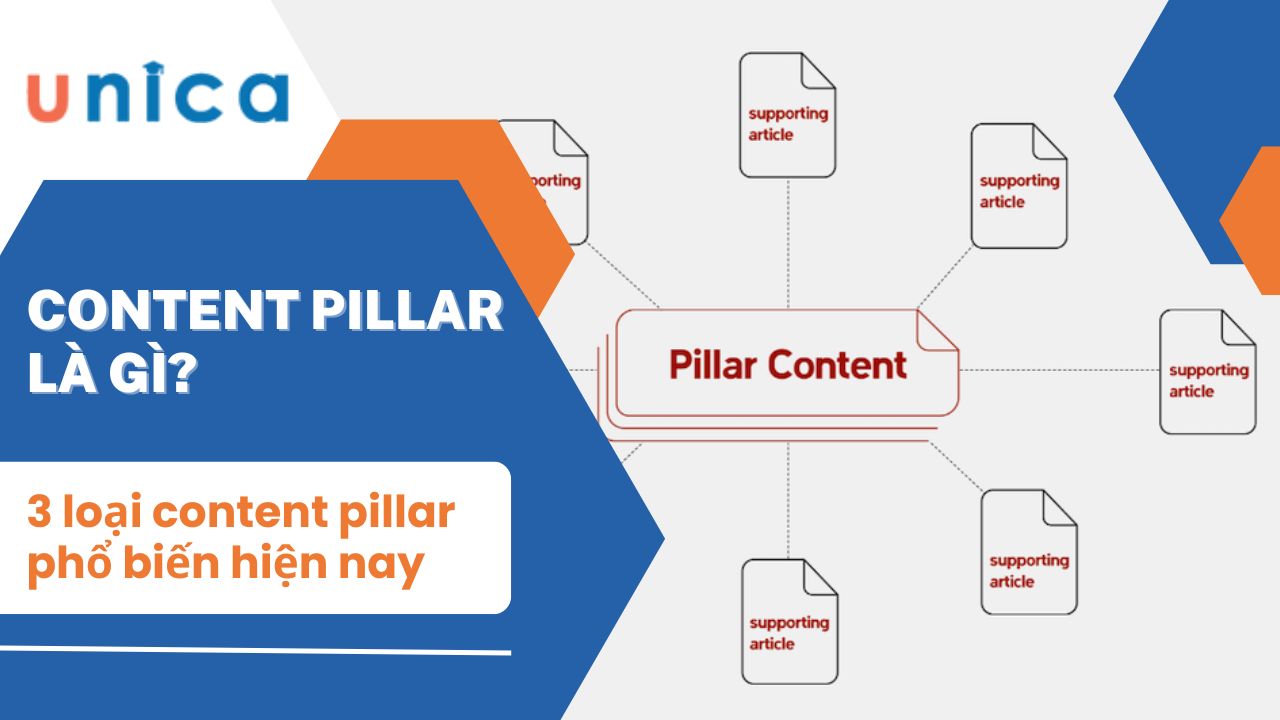
Content pillar là gì? 3 loại content pillar phổ biến hiện nay
Trong chiến dịch tiếp thị nội dung, Content Pillar là một khái niệm quan trọng giúp tạo nền tảng cho chiến lược nội dung tổng thể. Mặc dù quan trọng như vậy nhưng không phải ai cũng biết rõ về Content Pillar. Nếu bạn đang muốn triển khai content cho website của mình, hãy cùng Unica tìm hiểu về content pillar là gì, các loại Content Pillar phổ biến, thuật ngữ liên quan, cách triển khai hiệu quả và một số thông tin liên quan.
Content Pillar là gì?
Content Pillar là một khái niệm được sử dụng trong chiến lược nội dung. Nó đại diện cho chủ đề cốt lõi, mang tính toàn diện và liên quan đến nhiều khía cạnh quan trọng. Content Pillar được xem như “Big Idea”, là nền tảng để phát triển các chủ đề cụ thể. Các nội dung trong Content Pillar giúp định hình và tạo sự nhất quán về thông tin, liên quan đến chủ đề mà doanh nghiệp đã đề ra.
Content Pillar là một khái niệm được sử dụng trong chiến lược nội dung
Các thuật ngữ liên quan tới Content Pillar trong marketing
Trong quá trình làm việc với Content Pillar, có một số thuật ngữ liên quan đến loại nội dung này mà bạn cần hiểu rõ, bao gồm:
Topic Cluster: Topic Cluster là một cụm chủ đề xoay quanh một chủ đề nhất định mà không tập trung tối ưu theo keyword.
Pillar Pages: Pillar Pages là các trang nền tảng, bao quát toàn bộ thông tin về một topic lớn. Chúng thường bao gồm nhiều hyperlink đến các bài viết con hoặc trang con (subtopic pages).
Pillar Cluster: Pillar Cluster là một nhóm các nội dung chi tiết liên quan trực tiếp đến Core Topic (chủ đề cốt lõi), được tổ chức thành một nhóm và liên kết với nhau.
Subtopic Pillar Page: Subtopic Pillar Page là các trang chứa thông tin chi tiết về các topic phụ thuộc vào topic chính. Chúng thường được liên kết từ Pillar Pages và cung cấp thông tin chi tiết, sâu rộng về các chủ đề cụ thể.
Core Topic: Core Topic là chủ đề cốt lõi của Content Pillar, đại diện cho một khía cạnh quan trọng hoặc một lĩnh vực rộng lớn mà bạn muốn tập trung xây dựng nội dung.
Evergreen Content: Evergreen Content là những nội dung không bị lỗi thời, vẫn mang lại giá trị và hữu ích cho người đọc dù đã trải qua thời gian.
SEO Optimization: SEO Optimization là quá trình tối ưu hóa nội dung theo các tiêu chí SEO nhằm cải thiện vị trí và hiển thị của nội dung trên các công cụ tìm kiếm.
Content Cluster: Content Cluster là một nhóm các nội dung liên quan nhưng không trực tiếp liên quan đến Core Topic, giúp tăng tính toàn diện và đa dạng của nội dung.
Các thuật ngữ liên quan tới Content Pillar trong marketing
Lợi ích khi sử dụng content pillar là gì?
Việc sử dụng Content Pillar mang lại nhiều lợi ích quan trọng cho chiến lược nội dung của một trang web hoặc một chiến dịch tiếp thị. Dưới đây là một số lợi ích chính:
Tạo sự nhất quán: Content Pillar giúp tạo ra một cấu trúc nội dung có tổ chức, giúp người đọc dễ dàng tìm kiếm thông tin và tiếp cận nội dung liên quan.
Tăng khả năng tương tác: Bằng cách tập trung vào các chủ đề chính, Content Pillar cung cấp cho người đọc một cái nhìn tổng quan về chủ đề, giúp họ hiểu rõ hơn và tăng cơ hội tương tác với nội dung.
Cải thiện SEO: Việc liên kết các bài viết và nội dung phụ với Content Pillar giúp tăng cường sức mạnh SEO của trang web, tạo ra một mạng lưới backlink chất lượng và tăng khả năng xuất hiện trên các công cụ tìm kiếm.
Tăng tầm nhìn và uy tín: Content Pillar giúp xây dựng một hình ảnh uy tín và chuyên môn trong ngành bằng cách cung cấp thông tin đa chiều và đầy đủ về các chủ đề chính.
Thu hút lưu lượng truy cập: Bằng cách tạo ra nội dung chất lượng và liên kết với Content Pillar, trang web có thể thu hút một lượng lớn lưu lượng truy cập từ người đọc quan tâm đến các chủ đề tương tự.
Lợi ích khi sử dụng Content pillar
3 loại pillar page là gì?
Ba loại Pillar Page phổ biến gồm có Content Pillar Pages, Content Subtopic Pillar Page và Content Resource Pillar Page. Mỗi loại sẽ có những đặc điểm như:
Content Pillar Pages có nội dung X10
Content Pillar Pages có nội dung X10 là các trang cốt lõi trong chiến lược nội dung của một trang web. Chúng tập trung vào các chủ đề chính và cung cấp thông tin chi tiết, đầy đủ về các chủ đề đó. Mỗi trang này thường chứa nhiều nội dung, có thể bao gồm video, hình ảnh, và các tài liệu tương tự để cung cấp một nguồn thông tin phong phú và đáng tin cậy.
Content Pillar Pages có nội dung X10 là các trang cốt lõi trong chiến lược nội dung của một trang web
Content Subtopic Pillar Page
Content Subtopic Pillar Page là các trang phụ của Content Pillar Pages, tập trung vào các chủ đề phụ thuộc vào chủ đề chính được đề cập trong Content Pillar Pages. Chúng cung cấp thông tin chi tiết hơn về các chủ đề cụ thể và có thể được sắp xếp theo cấu trúc phụ thuộc vào nội dung của Content Pillar Pages.
Content Resource Pillar Page
Content Resource Pillar Page là các trang tập hợp và tổng hợp tài liệu, nguồn thông tin hoặc các nguồn hữu ích khác liên quan đến một chủ đề cụ thể. Chúng cung cấp một nguồn tài liệu đáng tin cậy và đầy đủ cho người đọc, giúp họ tiếp cận thông tin một cách dễ dàng và hiệu quả.
Content Resource Pillar Page là các trang tập hợp và tổng hợp tài liệu
Phân biệt Content pillar và Content angle
Content Pillar và Content Angle là hai khái niệm quan trọng trong chiến lược nội dung. Dưới đây là những khác biệt giữa chúng:
Đặc Điểm
Content Pillar
Content Angle
Mục Tiêu
Tập trung vào các chủ đề chính và quan trọng nhất của lĩnh vực hoặc ngành công nghiệp.
Tập trung vào một góc nhìn cụ thể hoặc một khía cạnh đặc biệt của một chủ đề lớn.
Phạm Vi
Rộng lớn, bao gồm nhiều chủ đề phụ và chi tiết.
Hẹp hơn, tập trung vào một khía cạnh cụ thể của chủ đề.
Nội Dung
Cung cấp thông tin tổng quan và chi tiết về một chủ đề cụ thể.
Tập trung vào một khía cạnh hoặc góc nhìn cụ thể và cung cấp thông tin chi tiết về nó.
Mục Tiêu
Xây dựng uy tín và vị thế trong ngành bằng cách trở thành một nguồn thông tin chính thống và đáng tin cậy.
Tạo ra nội dung độc đáo và thu hút sự chú ý bằng cách đưa ra một góc nhìn mới lạ hoặc cung cấp giá trị độc đáo.
Ví Dụ
Content Pillar có thể là một hướng dẫn toàn diện về Digital Marketing.
Content Angle có thể là "5 Chiến Lược Content Marketing Hiệu Quả cho Doanh Nghiệp Nhỏ".
Hướng dẫn các bước triển khai Content pillar
Content Pillar là một khái niệm quan trọng trong chiến lược nội dung. Nó giúp tổ chức và định hình nội dung một cách logic, thu hút người dùng và cải thiện thứ hạng SEO. Dưới đây là 6 bước để triển khai hiệu quả Content Pillar:
Bước 1: Xác định chủ đề cốt lõi cho trang web
Đầu tiên, bạn cần xác định chủ đề cốt lõi mà bạn muốn tạo nội dung xoay quanh. Điều này có thể là một khía cạnh quan trọng của doanh nghiệp hoặc lĩnh vực mà bạn muốn tập trung.
Ví dụ: Nếu bạn kinh doanh trong lĩnh vực thời trang, chủ đề cốt lõi có thể là “Xu hướng thời trang năm 2024”.
Xác định chủ đề cốt lõi cho trang web
Bước 2: Xác định Topic Cluster và Subtopic
Topic Cluster là một nhóm các bài viết liên quan đến chủ đề cốt lõi. Nó bao gồm một trang trụ cột (Pillar Page) và các bài viết vệ tinh (Cluster Content) xoay quanh chủ đề đó. Subtopic là các chủ đề phụ thuộc vào chủ đề cốt lõi. Chúng giúp bạn đi sâu vào chi tiết và cung cấp thông tin đầy đủ cho người dùng.
Bước 3: Xây dựng Pillar Page
Pillar Page là trang chủ đề chính, tổng quan và liên kết đến nội dung chi tiết. Nó thường dài hơn các bài viết khác và chứa liên kết đến các bài viết vệ tinh. Bạn cần xây dựng Pillar Page với nội dung đầy đủ và chất lượng về chủ đề cốt lõi.
Pillar Page là trang chủ đề chính, tổng quan và liên kết đến nội dung chi tiết
Bước 4: Thực hiện viết Content Pillar chuyên nghiệp
Viết bài Content Pillar với sự chuyên nghiệp và tập trung vào việc cung cấp thông tin hữu ích, giá trị cho người đọc. Trong khi viết, bạn cần sử dụng từ khóa liên quan đến chủ đề cốt lõi trong bài viết.
Bước 5: Quảng cáo bài viết Content Pillars
Sử dụng các kênh quảng cáo như Google Ads, Facebook Ads để tiếp cận đối tượng mục tiêu. Hãy chia sẻ bài viết trên các mạng xã hội và trong các cộng đồng liên quan.
Bước 6: Thường xuyên Audit content
Kiểm tra và cập nhật nội dung thường xuyên để đảm bảo tính mới mẻ và đáng tin cậy của bài viết.
Thường xuyên Audit content
Một số câu hỏi liên quan đến Content Pillar
Trong quá trình sản xuất nội dung, bạn không chỉ gặp thắc mắc content pillars là gì, mà có thể gặp phải một số vướng mắc khác như sau:
Câu 1. Khái niệm Page Pillar là gì?
Khái niệm "Page Pillar" đề cập đến một trang cốt lõi trong một chiến lược nội dung, thường được sử dụng trong lĩnh vực của SEO và tiếp thị nội dung. Page Pillar thường là một trang web chính trên trang chủ hoặc trong các danh mục lớn trên trang web. Nó tập trung vào một chủ đề chính và cung cấp một bản tóm tắt hoặc một cái nhìn tổng quan về chủ đề đó, đồng thời cũng liên kết đến các trang con hoặc các trang phụ (subpages) chi tiết hơn về các chủ đề phụ thuộc.
Page Pillar thường chứa nhiều nội dung và thông tin, có thể bao gồm các đường dẫn đến các bài viết, hướng dẫn, sản phẩm hoặc dịch vụ liên quan đến chủ đề chính. Mục tiêu của Page Pillar là tạo ra một điểm trung tâm cho người dùng để tìm kiếm thông tin và tạo ra một cấu trúc hiệu quả cho SEO bằng cách tập trung sức mạnh backlink vào trang cốt lõi này.
Câu 2. Tại sao nên triển khai Content Pillar cho Topic Cluster?
Triển khai Content Pillar cho Topic Cluster mang lại nhiều lợi ích quan trọng:
Tạo liên kết nội bộ chặt chẽ: Content Pillar giúp tạo liên kết nội bộ chặt chẽ giữa các bài viết liên quan. Điều này giúp website được Google đánh giá cao hơn về tính nhất quán và giúp cải thiện thứ hạng SEO.
Tăng khả năng xuất hiện trong kết quả tìm kiếm: Content Pillar giúp tập trung vào một chủ đề cốt lõi, tạo sự chuyên sâu và đáng tin cậy. Điều này giúp website xuất hiện trong kết quả tìm kiếm khi người dùng tìm kiếm các từ khóa liên quan.
Tạo lịch bao gồm các chủ đề cần thiết cho nhãn hiệu: Content Pillar giúp xác định các chủ đề quan trọng và tạo lịch bao gồm chúng trong chiến dịch nội dung.
Kết luận
Như vậy, qua bài viết trên đây, chắc hẳn bạn đã hiểu content pillar là gì. Content Pillar là một phần quan trọng của chiến lược nội dung. Bằng cách triển khai hiệu quả Content Pillar, bạn có thể tạo ra nội dung chất lượng, tăng khả năng xuất hiện trong kết quả tìm kiếm và cải thiện trải nghiệm người dùng. Hãy áp dụng những nguyên tắc này để phát triển chiến dịch nội dung của bạn!
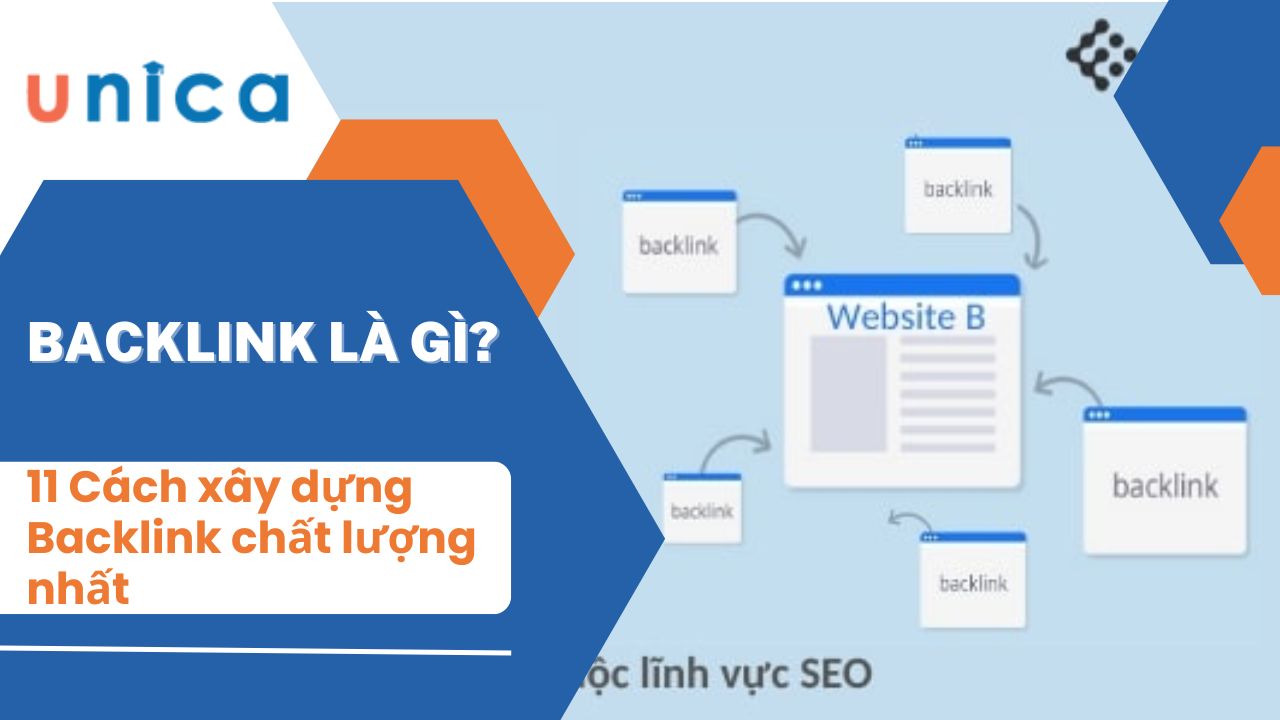
Backlink là gì? 11 Cách xây dựng Backlink chất lượng nhất
Backlink thường là một trong những thuật ngữ mà các Marketer thường nhắc đến khi thảo luận về SEO. Vậy, backlink là gì? Trong bài viết này, chúng ta sẽ khám phá về khái niệm backlink trong SEO, cách tạo backlink chất lượng cho trang web của bạn và những thông tin liên quan. Sau khi đã nắm được những kiến thức về backlink, công việc làm SEO của bạn sẽ trở nên thuận lợi và đơn giản hơn rất nhiều.
Backlink là gì?
Backlink (hoặc còn gọi là liên kết ngược) là một liên kết được tạo ra khi một trang web liên kết đến một trang web khác. Các công cụ tìm kiếm coi các liên kết ngược là tín hiệu của sự tin cậy và uy tín. Khi một trang web nhận được nhiều liên kết ngược chất lượng cao từ các nguồn có liên quan và có uy tín, điều đó cho các công cụ tìm kiếm biết rằng trang web đó đáng tin cậy và có giá trị đối với người dùng.
Backlink (hoặc còn gọi là liên kết ngược) là một liên kết được tạo ra khi một trang web liên kết đến một trang web khác
Một số thuật ngữ liên quan đến Backlink
Liên quan tới Backlink sẽ có một số thuật ngữ bạn cần quan tâm đó là PR, DA, Anchor link, Link juice, Internal link và một số thuật ngữ khác như:
1. PR (Page Rank)
PageRank (PR) là một thuật ngữ thường được sử dụng trong lĩnh vực SEO (tối ưu hóa công cụ tìm kiếm). Nó là một thuật ngữ được Google đưa ra để đánh giá mức độ uy tín và quan trọng của một trang web dựa trên số lượng và chất lượng của các liên kết đến trang đó từ các trang web khác.
Thuật ngữ "PageRank" được đặt tên sau tên của Larry Page, một trong những người sáng lập của Google. PageRank được tính bằng cách đánh giá số lượng và chất lượng của các liên kết đến một trang web, cũng như mức độ quan trọng của các trang web đó. Trang web có PageRank cao được coi là uy tín hơn và có khả năng xếp hạng cao hơn trong kết quả tìm kiếm của Google.
PageRank được hiểu như một chỉ số số từ 0 đến 10, trong đó 0 là điểm thấp nhất và 10 là điểm cao nhất. Tuy nhiên, từ năm 2016, Google đã ngừng công bố công cụ PageRank công khai cho người dùng, nhưng vẫn sử dụng thuật toán này như một phần quan trọng của việc xếp hạng trang web trong kết quả tìm kiếm.
Các yếu tố ảnh hưởng đến PageRank của một trang web bao gồm số lượng và chất lượng của các backlink đến trang đó, cũng như sự phân phối nội dung và cấu trúc của trang web. PageRank vẫn là một trong những yếu tố quan trọng được SEOer quan tâm để tối ưu hóa trang web và cải thiện vị trí trang web trên công cụ tìm kiếm.
PR do Moz phát triển để dự đoán sức mạnh và quyền hạn của một trang cụ thể trên trang web
2. DA
DA, viết tắt của Domain Authority, là một chỉ số được phát triển bởi Moz, một công ty nổi tiếng trong lĩnh vực SEO (tối ưu hóa công cụ tìm kiếm). Domain Authority đo lường mức độ uy tín và sức mạnh của một tên miền hoặc một trang web trong các kết quả tìm kiếm.
Chỉ số DA được tính bằng cách đánh giá một loạt các yếu tố, bao gồm số lượng và chất lượng của các liên kết đến trang web đó, cũng như sự đa dạng của nguồn backlink, cấu trúc của trang web, tuổi đời của tên miền, và nhiều yếu tố khác.
Domain Authority thường được hiểu như là một con số từ 0 đến 100, trong đó 100 là điểm cao nhất, chỉ ra một tên miền hoặc trang web có uy tín và sức mạnh lớn. Tuy nhiên, việc đạt được một DA cao không chỉ phụ thuộc vào số điểm mà còn phụ thuộc vào sự so sánh với các trang web khác trên internet.
DA là một trong những yếu tố quan trọng được SEOer quan tâm, vì nó có ảnh hưởng lớn đến việc xếp hạng của một trang web trong kết quả tìm kiếm. Cải thiện DA của một trang web thường đòi hỏi việc tối ưu hóa SEO, xây dựng backlink chất lượng, và cung cấp nội dung giá trị cho người dùng.
3. Anchor link
Anchor link là một khái niệm trong SEO (tối ưu hóa công cụ tìm kiếm) và web design, đề cập đến một đoạn văn bản hoặc hình ảnh được nhúng trong một trang web có chứa một liên kết tới một trang web khác. Anchor link thường được sử dụng để tạo ra các liên kết nội bộ (navigational links) hoặc liên kết ngoại bộ (external links) từ một trang web đến một trang web khác, hoặc giữa các phần của cùng một trang web.
Anchor link thường được nhấn mạnh hoặc được trang trí khác biệt so với văn bản xung quanh để dễ dàng nhận biết. Nó có thể được sử dụng để hướng dẫn người đọc đến các trang web khác hoặc các phần cụ thể của cùng một trang web, tạo ra sự liên kết giữa các nội dung khác nhau.
Việc sử dụng anchor link có thể cải thiện trải nghiệm người dùng bằng cách giúp họ dễ dàng điều hướng qua các trang web hoặc phần của trang web, đồng thời cũng có thể tăng cường sức mạnh SEO của một trang web bằng cách tạo ra các liên kết nội bộ và liên kết ngoại bộ chất lượng.
Văn bản có thể nhấp trong một siêu liên kết (Hyperlink)
4. Link juice
Link juice là thuật ngữ dùng để mô tả giá trị hoặc sức mạnh mà một trang web chuyển đến các trang khác thông qua liên kết (backlink). Các backlink từ các trang có độ uy tín cao thường mang lại nhiều link juice hơn.
5. Backlink Dofollow
Backlink Dofollow là một loại backlink mà khi được thêm vào trang web, nó cho phép các công cụ tìm kiếm như Google, Bing, và Yahoo theo dõi và đánh giá giá trị của trang web đích. Cụ thể, khi một trang web A có một liên kết Dofollow đến trang web B, nó gửi một tín hiệu cho các công cụ tìm kiếm rằng trang web A đánh giá cao và đề xuất trang web B cho người dùng.
Điểm đặc biệt của Backlink Dofollow là nó giúp tăng cường SEO cho trang web đích. Khi một trang web có nhiều backlink Dofollow từ các trang web khác, nó có thể đạt được một vị trí tốt hơn trên các trang kết quả tìm kiếm của các công cụ tìm kiếm. Điều này là do backlink Dofollow được xem như một biểu hiện của sự tin tưởng và uy tín từ các trang web khác, giúp tăng cường sức mạnh và uy tín của trang web đích trong mắt các công cụ tìm kiếm.
Tuy nhiên, việc có quá nhiều backlink Dofollow từ các trang web không liên quan hoặc không đáng tin cậy có thể gây nguy hiểm cho chiến lược SEO, vì các công cụ tìm kiếm có thể xem xét đó là một hình thức gian lận hoặc spamming. Do đó, việc xây dựng backlink Dofollow cần được thực hiện một cách cẩn thận và có chiến lược, bằng cách tạo liên kết từ các trang web có uy tín và liên quan đến lĩnh vực hoạt động của trang web đích.
Loại siêu liên kết mặc định cho phép các công cụ tìm kiếm đi theo liên kết và truyền giá trị Link Juice cho trang được liên kết
6. Backlink Nofollow
Backlink Nofollow là một loại backlink mà khi được thêm vào trang web, nó không chuyển giá trị SEO cho trang web đích. Cụ thể, khi một trang web A có một liên kết Nofollow đến trang web B, nó không truyền các tín hiệu SEO cho trang web B và không góp phần vào việc cải thiện vị trí của trang web B trên các công cụ tìm kiếm.
Các liên kết Nofollow được đánh dấu bằng thuộc tính rel="nofollow" trong mã HTML của liên kết. Điều này cho biết cho các công cụ tìm kiếm rằng họ không nên theo dõi hoặc chấp nhận giá trị từ liên kết đó khi xác định xếp hạng trang web.
7. Internal link
Internal link là các liên kết được tạo ra từ một trang web và trỏ đến các trang khác trên cùng một trang web đó. Trong ngữ cảnh của SEO (tối ưu hóa công cụ tìm kiếm), internal link là một phần quan trọng của cấu trúc nội bộ của một trang web và có thể có ảnh hưởng đáng kể đến việc tăng cường sức mạnh SEO và cải thiện trải nghiệm người dùng.
Liên kết nội bộ giúp điều hướng trang web, trải nghiệm người dùng và thu thập dữ liệu của công cụ tìm kiếm
Tầm quan trọng của backlink là gì trong SEO?
Tầm quan trọng của backlink trong SEO đó là cải thiện thứ hạng, tăng khả năng được phát hiện và tăng Referral Traffic hiệu quả. Chi tiết như sau:
1. Cải thiện thứ hạng
Backlink đóng vai trò quan trọng trong việc cải thiện thứ hạng của trang web trên các công cụ tìm kiếm như Google. Các công cụ tìm kiếm đánh giá sự uy tín của một trang web dựa trên số lượng và chất lượng của các backlink. Những trang web có nhiều backlink chất lượng từ các trang có uy tín sẽ có xu hướng đứng cao hơn trong kết quả tìm kiếm.
Backlink đóng vai trò quan trọng trong việc cải thiện thứ hạng của trang web trên các công cụ tìm kiếm như Google
2. Tăng khả năng được phát hiện
Backlink từ các trang web khác có thể giúp tăng khả năng được phát hiện của trang web của bạn bởi các công cụ tìm kiếm. Khi một trang web liên kết đến trang web của bạn, nó cung cấp một con đường cho các công cụ tìm kiếm để truy cập và đánh giá nội dung của bạn.
3. Tăng Referral Traffic hiệu quả
Backlink cũng có thể tăng cơ hội thu thập traffic từ các trang web khác thông qua các liên kết referral. Khi người dùng nhấp vào backlink đến trang web của bạn từ một trang web khác, đó được gọi là referral traffic. Điều này có thể tăng cơ hội để thu hút lưu lượng truy cập mới và tiềm năng từ các nguồn khác nhau trên internet.
Backlink cũng có thể tăng cơ hội thu thập traffic từ các trang web khác thông qua các liên kết referral
Phân loại các mô hình đặt backlink
Trong chiến dịch xây dựng Backlink, có một số mô hình phổ biến mà bạn có thể sử dụng để đặt liên kết. Dưới đây là đặc điểm của một số mô hình:
1. Mô hình Backlink Wheel Link
Mô hình này tạo ra một chuỗi liên kết ngược giữa các trang web. Mỗi trang web liên kết đến trang web tiếp theo trong chuỗi và cuối cùng liên kết trở lại trang web gốc. Điều này tạo ra một vòng tròn (hoặc bánh xe) của các liên kết ngược. Mô hình này giúp phân phối giá trị liên kết đều đặn và tăng tính tự nhiên của chiến dịch Backlink.
Mô hình này tạo ra một chuỗi liên kết ngược giữa các trang web
2. Mô hình Backlink Pyramid Link
Mô hình này tạo ra một cấu trúc tam giác với nhiều lớp liên kết ngược. Lớp trên cùng (đỉnh tam giác) là trang web gốc, sau đó là các trang web liên kết đến trang gốc và nhau. Cuối cùng, các trang web ở lớp cuối cùng liên kết trở lại trang gốc. Mô hình Backlink Pyramid Link giúp tập trung giá trị liên kết vào trang web gốc và tạo ra một cấu trúc hợp lý.
Mô hình này tạo ra một cấu trúc tam giác với nhiều lớp liên kết ngược
3. Mô hình Backlink Star
Mô hình Backlink Star tạo ra một trang web gốc (được xem như trung tâm) và nhiều trang web khác liên kết đến trang web gốc. Các trang web khác không liên kết với nhau. Mô hình này giúp tập trung giá trị liên kết vào trang web gốc và tạo ra một mạng lưới liên kết.
Mô hình Backlink Star tạo ra một trang web gốc và nhiều trang web khác liên kết đến trang web gốc
Các loại Backlink phổ biến
Ngoài các mô hình đặt Backlink, còn có nhiều loại Backlink phổ biến mà bạn có thể sử dụng như là:
1. Backlink mạng xã hội
Liên kết từ các trang cá nhân hoặc doanh nghiệp trên các mạng xã hội như Facebook, Twitter, LinkedIn, Instagram, Pinterest,.... Loại này giúp tạo liên kết xã hội và tăng khả năng chia sẻ nội dung.
Backlink mạng xã hội
2. Backlink tại mục bình luận (Comment)
Liên kết từ việc bình luận trên các blog, bài viết, diễn đàn,... Loại này giúp tạo liên kết từ các nguồn có liên quan và tương tác với cộng đồng.
3. Backlink từ web 2.0
Liên kết từ các trang web 2.0 như Blogger, WordPress, Tumblr,... Loại này giúp tạo liên kết từ các trang web có uy tín và chia sẻ nội dung.
Liên kết từ các trang web 2.0 như Blogger, WordPress, Tumblr,...
4. Backlink từ Guest Post
Liên kết từ việc viết bài viết cho các trang web khác. Loại này giúp tạo liên kết từ các trang web có uy tín và chia sẻ kiến thức.
5. Backlink từ báo mạng
Liên kết từ các bài viết, tin tức trên các trang web báo chí, tạp chí điện tử,... Backlink từ báo mạng giúp tạo liên kết từ các nguồn về trang web của bạn.
Backlink từ báo mạng
6. Backlink từ hệ thống PBN
Backlink từ hệ thống PBN là các liên kết được tạo ra từ một mạng các trang web blog cá nhân được sắp xếp và quản lý bởi một tổ chức hoặc một cá nhân. Mục đích của việc sử dụng PBN là để tạo ra các liên kết chất lượng đến các trang web mục tiêu của họ để cải thiện thứ hạng trên các công cụ tìm kiếm. Tuy nhiên, sử dụng PBN có thể đối mặt với rủi ro và có thể bị các công cụ tìm kiếm như Google phạt nếu được phát hiện.
Backlink từ hệ thống PBN là các liên kết được tạo ra từ một mạng các trang web blog cá nhân
11 cách xây dựng backlink hiệu quả
Bây giờ, hãy cùng Unica tìm hiểu 11 cách để xây dựng Backlink chất lượng cho trang web của bạn.
1. Xây dựng Backlink: Tìm kiếm tốt hơn tạo dựng
Đầu tiên, hãy tìm kiếm các trang web có liên quan và uy tín trong lĩnh vực của bạn. Điều này giúp đảm bảo rằng bạn đang xây dựng liên kết từ các nguồn có giá trị thực sự.
Hãy tìm kiếm các trang web có liên quan và uy tín trong lĩnh vực của bạn
2. Lựa chọn domain liên quan
Khi xây dựng Backlink, hãy tìm các trang web có liên quan đến nội dung của bạn. Liên kết từ các trang web cùng lĩnh vực sẽ có giá trị cao hơn.
3. Lựa chọn bài viết cụ thể liên quan
Đừng chỉ liên kết đến trang chính của trang web. Bạn cần tìm các bài viết cụ thể và liên kết đến chúng. Điều này giúp tăng tính chất lượng của Backlink.
4. Sự liên quan trong Topical Trust Flow
Topical Trust Flow là một chỉ số của Majestic SEO đo lường sự liên quan giữa các trang web. Hãy tìm các trang web có Topical Trust Flow liên quan đến nội dung của bạn.
Sự liên quan trong Topical Trust Flow
5. Backlink phải có DR cao
DR (Domain Rating) là một chỉ số do Ahrefs phát triển để đo lường sức mạnh tổng thể của một trang web. Hãy tìm các trang web có DR cao để xây dựng Backlink.
6. Ưu tiên về Contextual
Backlink từ các văn bản liên quan đến nội dung của bạn có giá trị cao hơn. Hãy tìm các trang web cho phép bạn đặt liên kết trong nội dung bài viết.
7. Content phải là chất
Nội dung trên trang web của bạn phải hấp dẫn và chất lượng. Chỉ khi nội dung của bạn đáng đọc, người khác mới muốn liên kết đến nó.
Nội dung trên trang web của bạn phải hấp dẫn và chất lượng
8. Phải có Outbound Link cùng lĩnh vực
Khi bạn liên kết đến một trang web khác, hãy đảm bảo rằng trang web đó cũng liên quan đến lĩnh vực của bạn. Điều này giúp tạo sự liên kết hợp lý.
9. Sử dụng Anchor Text (một cách chính xác)
Anchor Text là văn bản được nhấp trong một siêu liên kết. Sử dụng từ khoá liên quan đến nội dung của bạn làm Anchor Text.
10. Sự đa dạng trong IP khi xây dựng Backlink
Đừng liên kết từ cùng một địa chỉ IP. Hãy đảm bảo rằng các Backlink đến từ nhiều nguồn khác nhau.
Sự đa dạng trong IP khi xây dựng Backlink
11. Backlink của bạn nên kéo nhiều traffic
Liên kết từ các trang web có lưu lượng truy cập cao sẽ giúp tăng tính chất lượng của Backlink.
Làm thế nào để có được Backlink chất lượng?
Để có được Backlink chất lượng, bạn cần thực hiện các việc sau:
Tạo nội dung chất lượng: Tạo ra nội dung hấp dẫn, thông tin, hữu ích để thu hút sự chú ý của người đọc và các trang web khác.
Liên kết tự nhiên: Tìm kiếm cơ hội liên kết tự nhiên thông qua chia sẻ nội dung, hợp tác với các nhóm hoặc cộng đồng cùng ngành.
Giao tiếp và xây dựng mối quan hệ: Tương tác với các blogger, chuyên gia trong ngành để xây dựng mối quan hệ và thu hút backlink tự nhiên.
Tham gia vào các diễn đàn và cộng đồng: Tham gia vào các diễn đàn hoặc nhóm trên mạng xã hội liên quan đến lĩnh vực của bạn để chia sẻ thông tin và tạo backlink từ các bài đăng hoặc bình luận có giá trị.
Cách có Backlink chất lượng
Công cụ kiểm tra Backlink dành cho SEO
Ngoài việc xây dựng Backlink, bạn cũng cần theo dõi và kiểm tra chúng. Dưới đây là một số công cụ kiểm tra Backlink phổ biến:
1. Ahrefs
Ahrefs là một công cụ mạnh mẽ cho việc theo dõi và phân tích Backlink. Nó cung cấp thông tin về số lượng Backlink, chất lượng của chúng, nguồn gốc và nhiều thông tin khác về trang web của bạn. Bạn có thể sử dụng Ahrefs để kiểm tra Backlink của trang web của bạn và so sánh với các đối thủ cạnh tranh.
Ahrefs là một công cụ mạnh mẽ cho việc theo dõi và phân tích Backlink
2. SEMrush
SEMrush là một công cụ SEO toàn diện, bao gồm cả việc kiểm tra Backlink. Nó cung cấp thông tin về Backlink, từ khoá, lưu lượng truy cập và nhiều yếu tố khác. Bạn có thể sử dụng SEMrush để theo dõi và phân tích Backlink của trang web của mình.
3. Backlink Watch
Backlink Watch là một công cụ miễn phí giúp bạn kiểm tra Backlink của trang web. Bạn chỉ cần nhập URL của trang web và công cụ sẽ hiển thị danh sách các Backlink đến trang web đó.
Backlink Watch là một công cụ miễn phí giúp bạn kiểm tra Backlink của trang web
4. Google Alerts
Google Alerts không chỉ giúp bạn theo dõi từ khoá, mà còn có thể thông báo cho bạn khi có Backlink mới đến trang web của bạn. Bạn có thể thiết lập cảnh báo cho từ khoá liên quan đến trang web của bạn.
5. Backlink Test
Backlink Test là một công cụ miễn phí cho phép bạn kiểm tra Backlink của trang web. Bạn chỉ cần nhập URL và công cụ sẽ hiển thị danh sách các Backlink.
6. Open Site Explorer
Open Site Explorer của Moz cung cấp thông tin về Backlink, DA, PA và nhiều yếu tố khác. Bạn có thể sử dụng công cụ này để kiểm tra Backlink của trang web của bạn.
Open Site Explorer của Moz cung cấp thông tin về Backlink, DA, PA và nhiều yếu tố khác
7. Open Link Profiler
Open Link Profiler là một công cụ miễn phí cho phép bạn kiểm tra Backlink của trang web. Nó cung cấp thông tin về số lượng Backlink, nguồn gốc và chất lượng của chúng.
8. SEO Spyglass
SEO Spyglass là một phần của bộ công cụ SEO của SEO Powersuite. Nó cung cấp thông tin về Backlink, từ khoá và nhiều yếu tố khác.
SEO Spyglass là một phần của bộ công cụ SEO của SEO Powersuite
9. Monitor Backlinks
Monitor Backlinks giúp bạn theo dõi và kiểm tra Backlink của trang web. Bạn có thể thiết lập cảnh báo để nhận thông báo khi có Backlink mới đến trang web của bạn.
10. Majestic SEO
Majestic SEO cung cấp thông tin về Backlink, Trust Flow, Citation Flow và nhiều yếu tố khác. Bạn có thể sử dụng công cụ này để kiểm tra Backlink của trang web của bạn.
Majestic SEO cung cấp thông tin về Backlink, Trust Flow, Citation Flow và nhiều yếu tố khác
Câu hỏi thường gặp
Dưới đây là một số câu hỏi thường gặp liên quan đến Backlink mà các SEOer có thể gặp trong quá trình làm việc với website:
1. Backlink chất lượng là gì?
Backlink chất lượng là những liên kết ngược đến trang web của bạn từ các nguồn uy tín, có liên quan và có giá trị thực sự. Chúng giúp tăng sự tin cậy và uy tín của trang web trong mắt các công cụ tìm kiếm.
Backlink chất lượng là những liên kết ngược đến trang web của bạn từ các nguồn uy tín, có liên quan và có giá trị thực sự
2. Backlink Dofollow là gì?
Backlink Dofollow là các liên kết ngược cho phép công cụ tìm kiếm theo dõi và truyền giá trị liên kết (Link Juice) đến trang web được liên kết. Đây là loại Backlink phổ biến và có giá trị cao hơn.
3. Khi nào cần đi backlink?
Khi bạn muốn tăng khả năng xuất hiện trong kết quả tìm kiếm, cải thiện thứ hạng trang web và tạo sự tin cậy cho trang web của mình.
4. Backlink Spam là gì?
Backlink Spam là các liên kết ngược không có giá trị thực sự hoặc được tạo ra một cách không tự nhiên. Chúng có thể gây hại cho thứ hạng của trang web và bị xem xét là vi phạm.
Backlink Spam là các liên kết ngược không có giá trị thực sự hoặc được tạo ra một cách không tự nhiên
5. Đi bao nhiêu link thì lên top?
Không có con số cụ thể về số lượng Backlink để lên top. Quan trọng hơn là chất lượng và tính tự nhiên của Backlink.
6. Làm thế nào để nhận biết bị phạt backlink?
Nếu bạn thấy thứ hạng trang web giảm đột ngột hoặc nhận thông báo từ công cụ tìm kiếm, có thể bạn đã bị phạt vì vi phạm quy tắc liên kết. Kiểm tra các Backlink và loại bỏ những liên kết không chất lượng hoặc spam.
Lời kết
Trên đây là toàn bộ thông tin backlink là gì, tầm quan trọng và một số nội dung liên quan. Có thể nói, Backlink đóng vai trò quan trọng trong chiến dịch SEO nên bạn cần xây dựng và quản lý chúng một cách cẩn thận để tối ưu hóa hiệu suất trang web mình. Chúc bạn thành công trong việc SEO để đưa website lên top.
 Mẫu bài viết chuẩn SEO chất lượng về mọi lĩnh vực
Muốn website của mình tăng thứ hạng trên Google thì bên cạnh tối ưu website, bạn cũng cần đăng nhiều bài viết chuẩn seo mẫu. Nếu chưa hiểu đây là loại bài viết gì, mời bạn cùng Unica theo dõi nội dung dưới đây.
Bài viết chuẩn SEO là gì?
Bài viết chuẩn SEO (Search Engine Optimization) là những bài viết được viết một cách khoa học và có hệ thống, nhằm mục đích tối ưu hóa cho công cụ tìm kiếm như Google. Mục tiêu chính của việc viết bài chuẩn SEO là để nâng cao vị trí của trang web trên kết quả tìm kiếm, thu hút lượng lớn người dùng và tăng tỷ lệ chuyển đổi.
Bài viết chuẩn SEO (Search Engine Optimization) là những bài viết được viết một cách khoa học và có hệ thống
Bài viết chuẩn SEO cần có gì?
Bài viết chuẩn seo mẫu cần có những yếu tố liên quan tới tiêu đề, thẻ mô tả, thẻ tiêu đề H1, thẻ tiêu đề phụ, từ khóa và một số yếu tố khác như sau:
Tiêu đề (Title)
Tiêu đề là yếu tố quan trọng nhất của bài viết chuẩn SEO. Nó không chỉ giúp người đọc hiểu nhanh chóng về nội dung bài viết, mà còn giúp công cụ tìm kiếm xác định chủ đề của trang web. Nên giữ tiêu đề trong khoảng 50-60 ký tự để đảm bảo hiển thị đầy đủ trên kết quả tìm kiếm.
Thẻ mô tả (Meta Description)
Thẻ mô tả là một đoạn văn ngắn gọn mô tả nội dung của trang web. Nó xuất hiện dưới tiêu đề trên kết quả tìm kiếm và giúp người dùng quyết định có nên nhấp vào liên kết hay không. Độ dài của mô tả tốt nhất là từ 150-160 ký tự.
Thẻ mô tả là một đoạn văn ngắn gọn mô tả nội dung của trang web
Thẻ tiêu đề (H1)
Thẻ H1 là tiêu đề chính của trang web. Nó nên chứa từ khóa chính và mô tả chính xác nội dung của trang.
Thẻ H1 là tiêu đề chính của trang web
Thẻ tiêu đề phụ (H2, H3,…)
Thẻ tiêu đề phụ giúp tổ chức nội dung và làm cho bài viết chuẩn seo mẫu dễ đọc hơn. Chúng cũng giúp công cụ tìm kiếm hiểu rõ hơn về nội dung của trang. Đảm bảo từ khóa xuất hiện trong các thẻ tiêu đề phụ để cải thiện SEO.
Từ khóa
Từ khóa là những từ hoặc cụm từ mà người dùng sử dụng để tìm kiếm trên công cụ tìm kiếm. Việc sử dụng từ khóa một cách hợp lý trong bài viết sẽ giúp nâng cao vị trí của trang web trên kết quả tìm kiếm.
Từ khóa là những từ hoặc cụm từ mà người dùng sử dụng để tìm kiếm trên công cụ tìm kiếm
Internal và External link
Internal link là liên kết đến các trang khác trên cùng một trang web. External link là liên kết đến các trang web khác. Cả hai đều giúp tăng cường SEO và cung cấp giá trị cho người đọc.
Hình ảnh và đa phương tiện
Hình ảnh và đa phương tiện giúp làm cho bài viết chuẩn seo mẫu thú vị hơn và thu hút người đọc. Hãy đảm bảo rằng tất cả hình ảnh đều có thẻ alt mô tả nội dung của chúng.
Hình ảnh và đa phương tiện
Thời lượng đọc (Readability)
Bài viết chuẩn SEO nên dễ đọc và hiểu. Bạn cần sử dụng ngôn ngữ đơn giản, câu ngắn và đoạn văn rõ ràng.
Chia sẻ các nền tảng xã hội
Hãy cung cấp các nút chia sẻ để độc giả dễ dàng chia sẻ bài viết trên các nền tảng mạng xã hội, từ đó tăng khả năng lan truyền và tương tác.
Hãy cung cấp các nút chia sẻ để độc giả dễ dàng chia sẻ bài viết trên các nền tảng mạng xã hội
3 Mẫu bài viết chuẩn SEO
Trong phần này, Unica sẽ giới thiệu tới bạn 3 bài viết chuẩn seo mẫu đó là:
Mẫu bài viết chuẩn SEO giới thiệu thương hiệu
Bài viết về thương hiệu có mục đích giúp khách hàng hiểu rõ hơn về doanh nghiệp. Một mẫu bài viết giới thiệu thương hiệu chuẩn SEO thường được tổ chức như sau:
Phần Đầu:
Hiển thị tên và logo của thương hiệu.
Tóm tắt một số thông tin cơ bản về doanh nghiệp để người đọc có cái nhìn tổng quan.
Phần Giới Thiệu Thương Hiệu:
Chi tiết mô tả về sứ mệnh, tầm nhìn, đội ngũ nhân sự và các điểm nổi bật khác của thương hiệu.
Phần Thân Bài:
Sử dụng bố cục dạng checklist hoặc theo tiêu đề để trình bày thông tin cụ thể, rõ ràng và dễ tiếp nhận cho người đọc.
Cung cấp thông tin quan trọng và hấp dẫn về thương hiệu, có thể sử dụng các heading để phân loại và trình bày nội dung.
Kết Thúc Bài Viết:
Cung cấp thông tin liên hệ bao gồm địa chỉ, email, số điện thoại và các nền tảng mạng xã hội khác của thương hiệu.
Một mẫu bài viết giới thiệu thương hiệu chuẩn SEO thường được trình bày một cách rõ ràng và hấp dẫn để thu hút sự quan tâm và tương tác từ độc giả.
Mẫu bài viết giới thiệu thương hiệu chuẩn SEO
Mẫu bài viết chuẩn SEO về kiến thức hữu ích
Bài viết này đã được tối ưu hóa với từ khóa chính là “trị mụn bọc ở mũi”, từ khóa này được đặt ở những vị trí quan trọng như sapo, tiêu đề và nội dung bài viết. Các heading trong bài viết cũng được sắp xếp một cách hợp lý với từ khóa phù hợp, ví dụ như từ khóa chính “trị mụn bọc ở mũi” được chèn vào H2 và H3.
Từ khóa chính “trị mụn bọc ở mũi” được chèn vào H2 và H3
Bài viết chuyên môn, kiến thức chuẩn SEO
Nội dung cũng được bổ sung với các liên kết nội bộ đến bài viết “Nguyên nhân gây mụn bọc ở mũi”.
Bổ sung với các liên kết nội bộ đến bài viết “Nguyên nhân gây mụn bọc ở mũi”
Hình ảnh trong bài viết
Hình ảnh được bổ sung đầy đủ chú thích và thẻ ALT, giúp cải thiện SEO.
Đoạn nội dung về cách trị mụn
Được trình bày dưới dạng list, dễ đọc, tăng trải nghiệm cho độc giả và giữ chân họ lâu hơn.
Đoạn nội dung về cách trị mụn
Phần CTA về sản phẩm
Được thể hiện dưới dạng nút bấm để tạo sự bắt mắt và kích thích người đọc nhấn vào hơn.
CTA về sản phẩm
Mẫu bài viết chuẩn SEO về trang sản phẩm
Bài viết sản phẩm theo chuẩn SEO cần cung cấp thông tin đầy đủ và rõ ràng về sản phẩm. Tên sản phẩm nên được đặt ở phần đầu của bài viết để người đọc dễ dàng nhận biết và hiểu về sản phẩm. Phần nội dung dưới đó cần bao gồm hình ảnh minh họa kèm giá cả, giúp người đọc có thể đánh giá và quyết định mua hàng.
Bài viết chuẩn seo trang sản phẩm
Bài viết sản phẩm chuẩn SEO
Cần có nút bấm hỗ trợ mua hàng như “Mua ngay”, “Trả góp 0%”,“Trả góp qua thẻ”,… để khách hàng dễ dàng lựa chọn và hiểu về các phương thức thanh toán.
Phần mô tả sản phẩm
Phải được trình bày một cách đầy đủ và rõ ràng, giúp khách hàng có cái nhìn tổng quan về sản phẩm.
Nội dung mô tả sản phẩm
Từ khóa chính
Từ khóa chính cần được sử dụng đầy đủ trong tiêu đề, các heading và phân bố đều trong bài viết.
Chèn từ khóa
Nội dung mô tả
Cần chèn thêm các liên kết nội bộ đến các trang liên quan mà khách hàng có thể quan tâm, tạo nên một mạng lưới thông tin liên kết.
Nội dung mô tả sản phẩm
Hướng dẫn về bài viết chuẩn SEO mẫu cho người mới
Đối với những người mới viết bài việc tạo ra bài viết chuẩn seo chắc hẳn là khá khó khăn. Nếu bạn cũng đang loay hoay chưa biết cách viết bài chuẩn seo, hãy theo dõi phần hướng dẫn dưới đây:
Bài viết đảm bảo unique 90%
Đảm bảo rằng bài viết của bạn là duy nhất và không bị trùng lặp nội dung với các trang web khác. Điều này không chỉ giúp tăng cường SEO, mà còn tạo ra giá trị cho người đọc.
Thông tin chính xác, không phản cảm
Cung cấp thông tin chính xác và không gây phản cảm cho người đọc. Tránh sử dụng ngôn ngữ tiêu cực hoặc gây tranh cãi.
Thông tin chính xác, không phản cảm
Hình ảnh rõ nét, liên quan
Sử dụng hình ảnh rõ nét và liên quan đến nội dung của bài viết. Đảm bảo rằng tất cả hình ảnh đều có thẻ alt mô tả nội dung của chúng.
Mật độ từ khoá và độ dài bài viết
Đảm bảo rằng bài viết của bạn có độ dài phù hợp và sử dụng từ khóa một cách hợp lý. Tránh spam từ khóa hoặc viết bài viết quá dài mà không cung cấp giá trị cho người đọc.
Phân bổ Internal link và External link
Sử dụng cả internal link và external link một cách hợp lý trong bài viết. Điều này giúp tăng cường SEO và cung cấp giá trị cho người đọc.
Phân bổ Internal link và External link
Thông tin tác giả
Cung cấp thông tin về tác giả của bài viết. Điều này tăng cường tin cậy và giúp người đọc kết nối với tác giả.
Kết luận
Việc viết bài chuẩn seo là một phần quan trọng của bất kỳ chiến lược tiếp thị nào. Bằng cách tuân thủ các nguyên tắc, hướng dẫn và ví dụ về bài viết chuẩn seo mẫu đã nêu ở trên, chắc chắn bạn sẽ có một website với nhiều bài viết chuẩn SEO.
Mẫu bài viết chuẩn SEO chất lượng về mọi lĩnh vực
Muốn website của mình tăng thứ hạng trên Google thì bên cạnh tối ưu website, bạn cũng cần đăng nhiều bài viết chuẩn seo mẫu. Nếu chưa hiểu đây là loại bài viết gì, mời bạn cùng Unica theo dõi nội dung dưới đây.
Bài viết chuẩn SEO là gì?
Bài viết chuẩn SEO (Search Engine Optimization) là những bài viết được viết một cách khoa học và có hệ thống, nhằm mục đích tối ưu hóa cho công cụ tìm kiếm như Google. Mục tiêu chính của việc viết bài chuẩn SEO là để nâng cao vị trí của trang web trên kết quả tìm kiếm, thu hút lượng lớn người dùng và tăng tỷ lệ chuyển đổi.
Bài viết chuẩn SEO (Search Engine Optimization) là những bài viết được viết một cách khoa học và có hệ thống
Bài viết chuẩn SEO cần có gì?
Bài viết chuẩn seo mẫu cần có những yếu tố liên quan tới tiêu đề, thẻ mô tả, thẻ tiêu đề H1, thẻ tiêu đề phụ, từ khóa và một số yếu tố khác như sau:
Tiêu đề (Title)
Tiêu đề là yếu tố quan trọng nhất của bài viết chuẩn SEO. Nó không chỉ giúp người đọc hiểu nhanh chóng về nội dung bài viết, mà còn giúp công cụ tìm kiếm xác định chủ đề của trang web. Nên giữ tiêu đề trong khoảng 50-60 ký tự để đảm bảo hiển thị đầy đủ trên kết quả tìm kiếm.
Thẻ mô tả (Meta Description)
Thẻ mô tả là một đoạn văn ngắn gọn mô tả nội dung của trang web. Nó xuất hiện dưới tiêu đề trên kết quả tìm kiếm và giúp người dùng quyết định có nên nhấp vào liên kết hay không. Độ dài của mô tả tốt nhất là từ 150-160 ký tự.
Thẻ mô tả là một đoạn văn ngắn gọn mô tả nội dung của trang web
Thẻ tiêu đề (H1)
Thẻ H1 là tiêu đề chính của trang web. Nó nên chứa từ khóa chính và mô tả chính xác nội dung của trang.
Thẻ H1 là tiêu đề chính của trang web
Thẻ tiêu đề phụ (H2, H3,…)
Thẻ tiêu đề phụ giúp tổ chức nội dung và làm cho bài viết chuẩn seo mẫu dễ đọc hơn. Chúng cũng giúp công cụ tìm kiếm hiểu rõ hơn về nội dung của trang. Đảm bảo từ khóa xuất hiện trong các thẻ tiêu đề phụ để cải thiện SEO.
Từ khóa
Từ khóa là những từ hoặc cụm từ mà người dùng sử dụng để tìm kiếm trên công cụ tìm kiếm. Việc sử dụng từ khóa một cách hợp lý trong bài viết sẽ giúp nâng cao vị trí của trang web trên kết quả tìm kiếm.
Từ khóa là những từ hoặc cụm từ mà người dùng sử dụng để tìm kiếm trên công cụ tìm kiếm
Internal và External link
Internal link là liên kết đến các trang khác trên cùng một trang web. External link là liên kết đến các trang web khác. Cả hai đều giúp tăng cường SEO và cung cấp giá trị cho người đọc.
Hình ảnh và đa phương tiện
Hình ảnh và đa phương tiện giúp làm cho bài viết chuẩn seo mẫu thú vị hơn và thu hút người đọc. Hãy đảm bảo rằng tất cả hình ảnh đều có thẻ alt mô tả nội dung của chúng.
Hình ảnh và đa phương tiện
Thời lượng đọc (Readability)
Bài viết chuẩn SEO nên dễ đọc và hiểu. Bạn cần sử dụng ngôn ngữ đơn giản, câu ngắn và đoạn văn rõ ràng.
Chia sẻ các nền tảng xã hội
Hãy cung cấp các nút chia sẻ để độc giả dễ dàng chia sẻ bài viết trên các nền tảng mạng xã hội, từ đó tăng khả năng lan truyền và tương tác.
Hãy cung cấp các nút chia sẻ để độc giả dễ dàng chia sẻ bài viết trên các nền tảng mạng xã hội
3 Mẫu bài viết chuẩn SEO
Trong phần này, Unica sẽ giới thiệu tới bạn 3 bài viết chuẩn seo mẫu đó là:
Mẫu bài viết chuẩn SEO giới thiệu thương hiệu
Bài viết về thương hiệu có mục đích giúp khách hàng hiểu rõ hơn về doanh nghiệp. Một mẫu bài viết giới thiệu thương hiệu chuẩn SEO thường được tổ chức như sau:
Phần Đầu:
Hiển thị tên và logo của thương hiệu.
Tóm tắt một số thông tin cơ bản về doanh nghiệp để người đọc có cái nhìn tổng quan.
Phần Giới Thiệu Thương Hiệu:
Chi tiết mô tả về sứ mệnh, tầm nhìn, đội ngũ nhân sự và các điểm nổi bật khác của thương hiệu.
Phần Thân Bài:
Sử dụng bố cục dạng checklist hoặc theo tiêu đề để trình bày thông tin cụ thể, rõ ràng và dễ tiếp nhận cho người đọc.
Cung cấp thông tin quan trọng và hấp dẫn về thương hiệu, có thể sử dụng các heading để phân loại và trình bày nội dung.
Kết Thúc Bài Viết:
Cung cấp thông tin liên hệ bao gồm địa chỉ, email, số điện thoại và các nền tảng mạng xã hội khác của thương hiệu.
Một mẫu bài viết giới thiệu thương hiệu chuẩn SEO thường được trình bày một cách rõ ràng và hấp dẫn để thu hút sự quan tâm và tương tác từ độc giả.
Mẫu bài viết giới thiệu thương hiệu chuẩn SEO
Mẫu bài viết chuẩn SEO về kiến thức hữu ích
Bài viết này đã được tối ưu hóa với từ khóa chính là “trị mụn bọc ở mũi”, từ khóa này được đặt ở những vị trí quan trọng như sapo, tiêu đề và nội dung bài viết. Các heading trong bài viết cũng được sắp xếp một cách hợp lý với từ khóa phù hợp, ví dụ như từ khóa chính “trị mụn bọc ở mũi” được chèn vào H2 và H3.
Từ khóa chính “trị mụn bọc ở mũi” được chèn vào H2 và H3
Bài viết chuyên môn, kiến thức chuẩn SEO
Nội dung cũng được bổ sung với các liên kết nội bộ đến bài viết “Nguyên nhân gây mụn bọc ở mũi”.
Bổ sung với các liên kết nội bộ đến bài viết “Nguyên nhân gây mụn bọc ở mũi”
Hình ảnh trong bài viết
Hình ảnh được bổ sung đầy đủ chú thích và thẻ ALT, giúp cải thiện SEO.
Đoạn nội dung về cách trị mụn
Được trình bày dưới dạng list, dễ đọc, tăng trải nghiệm cho độc giả và giữ chân họ lâu hơn.
Đoạn nội dung về cách trị mụn
Phần CTA về sản phẩm
Được thể hiện dưới dạng nút bấm để tạo sự bắt mắt và kích thích người đọc nhấn vào hơn.
CTA về sản phẩm
Mẫu bài viết chuẩn SEO về trang sản phẩm
Bài viết sản phẩm theo chuẩn SEO cần cung cấp thông tin đầy đủ và rõ ràng về sản phẩm. Tên sản phẩm nên được đặt ở phần đầu của bài viết để người đọc dễ dàng nhận biết và hiểu về sản phẩm. Phần nội dung dưới đó cần bao gồm hình ảnh minh họa kèm giá cả, giúp người đọc có thể đánh giá và quyết định mua hàng.
Bài viết chuẩn seo trang sản phẩm
Bài viết sản phẩm chuẩn SEO
Cần có nút bấm hỗ trợ mua hàng như “Mua ngay”, “Trả góp 0%”,“Trả góp qua thẻ”,… để khách hàng dễ dàng lựa chọn và hiểu về các phương thức thanh toán.
Phần mô tả sản phẩm
Phải được trình bày một cách đầy đủ và rõ ràng, giúp khách hàng có cái nhìn tổng quan về sản phẩm.
Nội dung mô tả sản phẩm
Từ khóa chính
Từ khóa chính cần được sử dụng đầy đủ trong tiêu đề, các heading và phân bố đều trong bài viết.
Chèn từ khóa
Nội dung mô tả
Cần chèn thêm các liên kết nội bộ đến các trang liên quan mà khách hàng có thể quan tâm, tạo nên một mạng lưới thông tin liên kết.
Nội dung mô tả sản phẩm
Hướng dẫn về bài viết chuẩn SEO mẫu cho người mới
Đối với những người mới viết bài việc tạo ra bài viết chuẩn seo chắc hẳn là khá khó khăn. Nếu bạn cũng đang loay hoay chưa biết cách viết bài chuẩn seo, hãy theo dõi phần hướng dẫn dưới đây:
Bài viết đảm bảo unique 90%
Đảm bảo rằng bài viết của bạn là duy nhất và không bị trùng lặp nội dung với các trang web khác. Điều này không chỉ giúp tăng cường SEO, mà còn tạo ra giá trị cho người đọc.
Thông tin chính xác, không phản cảm
Cung cấp thông tin chính xác và không gây phản cảm cho người đọc. Tránh sử dụng ngôn ngữ tiêu cực hoặc gây tranh cãi.
Thông tin chính xác, không phản cảm
Hình ảnh rõ nét, liên quan
Sử dụng hình ảnh rõ nét và liên quan đến nội dung của bài viết. Đảm bảo rằng tất cả hình ảnh đều có thẻ alt mô tả nội dung của chúng.
Mật độ từ khoá và độ dài bài viết
Đảm bảo rằng bài viết của bạn có độ dài phù hợp và sử dụng từ khóa một cách hợp lý. Tránh spam từ khóa hoặc viết bài viết quá dài mà không cung cấp giá trị cho người đọc.
Phân bổ Internal link và External link
Sử dụng cả internal link và external link một cách hợp lý trong bài viết. Điều này giúp tăng cường SEO và cung cấp giá trị cho người đọc.
Phân bổ Internal link và External link
Thông tin tác giả
Cung cấp thông tin về tác giả của bài viết. Điều này tăng cường tin cậy và giúp người đọc kết nối với tác giả.
Kết luận
Việc viết bài chuẩn seo là một phần quan trọng của bất kỳ chiến lược tiếp thị nào. Bằng cách tuân thủ các nguyên tắc, hướng dẫn và ví dụ về bài viết chuẩn seo mẫu đã nêu ở trên, chắc chắn bạn sẽ có một website với nhiều bài viết chuẩn SEO.
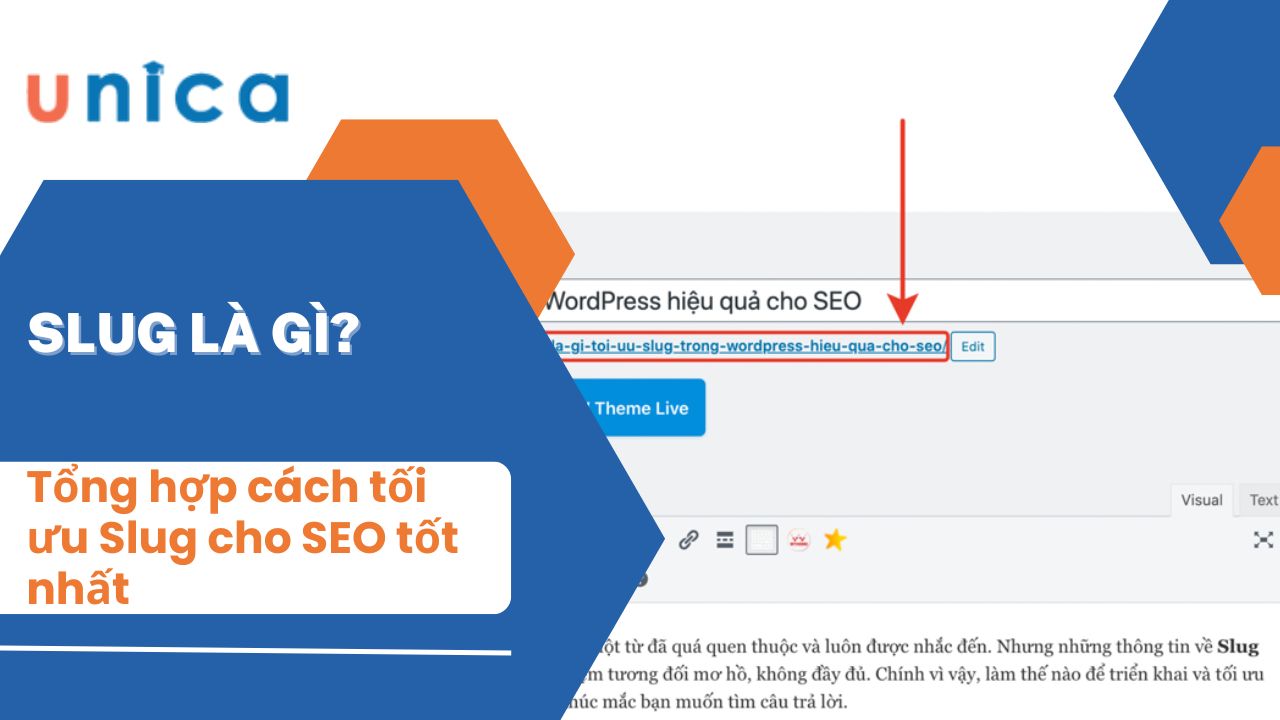
Slug là gì? Tổng hợp cách tối ưu Slug cho SEO tốt nhất
Trong digital marketing, việc hiểu rõ và tối ưu hóa các yếu tố SEO là vô cùng quan trọng. Một trong những yếu tố đó chính là Slug. Vậy Slug là gì và tại sao nó lại quan trọng đối với SEO? Hãy cùng Unica tìm hiểu trong bài viết này.
Slug là gì?
Slug là một phần của URL hoặc đường dẫn web, đại diện cho phần của tên của một trang hoặc bài viết. Nó thường được tạo ra từ tiêu đề của trang hoặc bài viết và được sử dụng để xác định một cách duy nhất nội dung cụ thể trên website. Slug thường chỉ bao gồm các ký tự chữ thường, số và dấu gạch ngang (-), không chứa dấu cách hoặc các ký tự đặc biệt khác. Sử dụng slug giúp tạo ra các URL thân thiện với người dùng và tối ưu hóa cho công cụ tìm kiếm.
Slug là một phần của URL hoặc đường dẫn web
Tại sao slug quan trọng đối với SEO?
Slug là một phần của URL hiển thị đường dẫn cụ thể đến một trang hoặc bài viết trên website của bạn. Slug thường chứa các từ khóa mô tả nội dung của trang hoặc bài viết đó. Dưới đây là một số lý do tại sao slug quan trọng đối với SEO:
Tối ưu hóa từ khóa: Slug cho phép bạn chứa các từ khóa mà bạn muốn mục tiêu cho trang hoặc bài viết đó. Khi người dùng tìm kiếm các từ khóa đó trên công cụ tìm kiếm, URL với slug tối ưu sẽ có cơ hội cao hơn để xuất hiện trong kết quả tìm kiếm.
Cung cấp ngữ cảnh: Slug cung cấp một cái nhìn tổng quan về nội dung của trang hoặc bài viết. Người dùng và các công cụ tìm kiếm có thể dễ dàng hiểu được chủ đề hoặc nội dung của trang chỉ bằng cách đọc slug.
Tạo URL thân thiện với người dùng: Slug giúp tạo ra các URL thân thiện với người dùng, dễ nhớ và dễ chia sẻ. Các URL rõ ràng và dễ đọc không chỉ làm tăng cơ hội click vào kết quả tìm kiếm mà còn cải thiện trải nghiệm của người dùng khi duyệt website.
Giao diện đẹp hơn cho URL: Slug làm cho URL trở nên gọn gàng và chuyên nghiệp hơn. Sử dụng slug thay vì các tham số hoặc mã số ngẫu nhiên trong URL sẽ tạo ra một giao diện đẹp và dễ nhìn hơn.
Tạo liên kết nội bộ: Khi bạn có các slug mô tả nội dung của từng trang hoặc bài viết, bạn có thể dễ dàng tạo liên kết nội bộ giữa các trang có liên quan. Điều này có thể giúp tăng cường cấu trúc website và cải thiện SEO nội bộ.
Slug là một phần của URL hiển thị đường dẫn cụ thể đến một trang hoặc bài viết trên website
Hướng dẫn tạo slug trong wordpress
WordPress cung cấp nhiều cách để tạo và tùy chỉnh slug vì vậy sau khi đã hiểu slug là gì chúng ta cùng tìm hiểu một số cách phổ biến tạo slug sau:
Author slug là gì?
Author slug là một phần của đường dẫn URL chứa tên tác giả của bài viết. Thường thì author slug không được sử dụng nhiều. Thay vào đó, để tối ưu SEO, slug thường được tạo với độ dài được quy định, thay vì sử dụng author slug. SEOer thường ưu tiên sử dụng keyword slug để tăng khả năng xuất hiện trong kết quả tìm kiếm.
Đối với các website có nhiều tác giả và cộng tác viên, việc tạo slug cho mỗi tác giả là cần thiết. Để tạo author slug, người dùng cần cài đặt plugin Edit author slug. Tiếp đó, họ truy cập vào mục Users, chọn all users, click vào nút edit users và chọn edit author slug. Sau đó, họ nhập slug mong muốn và nhấn vào nút Update User để lưu thay đổi.
Author slug là một phần của đường dẫn URL chứa tên tác giả của bài viết
Category và Tag Slug
WordPress tự động tạo slug cho danh mục và thẻ. Tuy nhiên, người dùng có thể tự tạo slug bằng cách tạo danh mục trước và chỉnh sửa sau. Để tạo slug cho danh mục, người dùng truy cập vào mục Post/cateogries, chọn danh mục muốn chỉnh sửa và nhấn Edit. Sau đó, họ điền thông tin vào ô slug và nhấn nút Update để lưu lại. Quá trình tạo slug cho thẻ cũng tương tự như vậy. Người dùng truy cập vào mục posts/tags, nhấn nút edit vào thẻ muốn thay đổi và chọn update để lưu lại thay đổi.
Category và Tag Slug
Slug wordpress cho content
Người dùng có thể tạo slug cho bài viết ngay trong quá trình viết bài. Dưới tiêu đề bài viết, họ sẽ thấy dòng Permalink. Nếu không tìm thấy, họ cần đặt tiêu đề trước để nó hiện ra. Để chỉnh sửa slug, người dùng di chuột vào vùng chữ màu xám và thay đổi nội dung bên trong. Sau khi hoàn tất, họ nhấn OK để lưu lại. Nếu không thấy nút OK, WordPress sẽ tự động lưu thông tin slug đã được chỉnh sửa.
Slug wordpress cho content
Slug wordpress cho website
Việc tạo slug cho trang web cũng tương tự như tạo slug cho nội dung bài viết. Người dùng nhấn vào phần Permalink URL ngay dưới tên trang, chọn nút edit, sau đó nhập page slug và nhấn OK. Quá trình tạo slug mới đã hoàn tất.
Slug wordpress cho website
5 cách tối ưu hóa SEO với slug wordpress đem lại hiệu quả
Muốn tối ưu hóa SEO với slug WordPress, bạn có thể dùng từ cụ thể, có tính mô tả, sử dụng từ khóa SEO trong slug, giữ cho slug ngắn gọn nhưng vẫn đầy đủ ý,... Chi tiết như sau:
Dùng từ cụ thể, có tính mô tả
Sử dụng các từ cụ thể và có tính mô tả trong slug của bạn. Điều này không chỉ giúp công cụ tìm kiếm hiểu rõ hơn về nội dung của trang, mà còn giúp người dùng dễ dàng nhớ và hiểu URL của bạn.
Dùng từ cụ thể, có tính mô tả
Sử dụng từ khóa SEO trong slug
Hãy cố gắng đặt từ khóa SEO trong slug của bạn. Điều này giúp cải thiện khả năng tìm kiếm của trang của bạn và làm cho URL của bạn trở nên hấp dẫn hơn đối với người dùng.
Giữ cho slug ngắn gọn nhưng vẫn đầy đủ ý
Một slug tốt nên ngắn gọn nhưng vẫn đầy đủ ý. Hãy cố gắng loại bỏ các từ không cần thiết và giữ lại những từ quan trọng nhất.
Sử dụng chữ in thường và dấu gạch ngang
Hãy sử dụng chữ in thường và dấu gạch ngang (-) thay vì dấu gạch dưới (_) trong slug của bạn. Điều này giúp URL của bạn dễ đọc hơn và tốt hơn cho SEO.
Sử dụng chữ in thường và dấu gạch ngang
Sử dụng redirect - chuyển hướng liên kết
Nếu bạn thay đổi slug của một trang, hãy chắc chắn sử dụng chức năng redirect để chuyển hướng người dùng và công cụ tìm kiếm đến URL mới. Điều này giúp tránh mất traffic và thứ hạng tìm kiếm.
Cách khắc phục sự cố trùng slug trong wordpress
Khi đã hiểu slug wordpress là gì, bạn sẽ biết rằng trùng slug có thể gây ra sự nhầm lẫn cho công cụ tìm kiếm và người dùng. Dưới đây là cách bạn có thể khắc phục sự cố này:
Làm gì để tránh trùng slug?
Để tránh việc trùng slug, người dùng nên hạn chế sử dụng quá nhiều tag trong một bài viết. Nguyên nhân chính dẫn đến trùng slug thường là do người dùng gắn nhãn (tag) sai khi viết bài hoặc cố ý spam từ khóa, gây ra tình trạng slug trùng lặp và mất uy tín cho trang web.
Khi gặp tình trạng trùng slug, WordPress sẽ tự động thêm số đằng sau các slug trùng đó để phân biệt. Tuy nhiên, nếu vấn đề này liên tục xảy ra, WordPress sẽ thông báo lỗi 404, buộc người dùng phải điều chỉnh tag hoặc slug.
Cách tránh trùng slug
Cách khắc phục trùng slug là gì?
Cách khắc phục trùng slug có thể bao gồm:
Đổi tên tag.
Xóa bài viết có slug trùng.
Thay đổi đường dẫn của WordPress.
Ngoài ra, người dùng cũng có thể sử dụng các biện pháp khác như chặn Google index các thông tin không quan trọng hoặc chuyển hướng các trang phụ về một trang chính.
Cách khắc phục trùng slug
Phân biệt URL và URL slug
Mặc dù có thể bạn đã hiểu slug nghĩa là gì nhưng vẫn có thể nhầm lẫn giữa URL và URL slug. Dưới đây là bảng phân biệt:
Thuộc tính
URL
URL Slug
Định nghĩa
Đường dẫn đầy đủ đến một trang hoặc tài nguyên trên internet
Phần cuối của URL, chứa tên gọi ngắn gọn mô tả nội dung của trang hoặc tài nguyên
Được tạo ra bởi
Được tạo ra bởi giao thức mạng, địa chỉ domain và đường dẫn cụ thể của trang hoặc tài nguyên
Thường được tạo ra tự động từ tiêu đề của trang hoặc từ khóa được chọn
Thích hợp cho
Sử dụng khi cần chỉ định đầy đủ đường dẫn đến trang hoặc tài nguyên trên internet
Sử dụng khi cần thể hiện một tên gọi ngắn gọn và dễ nhớ cho trang hoặc tài nguyên
Cấu trúc
Có thể bao gồm giao thức (http, https), domain name, đường dẫn cụ thể và các tham số (nếu có)
Là một phần của URL, thường đi sau domain name và đường dẫn cụ thể
Ví dụ
https://www.example.com/blog/article-1
article-1
Thực hiện bỏ Slug của SubFolder trên WordPress như thế nào?
Để tạo Slug trong WordPress, bạn cần truy cập vào phần Advanced và chọn Permalinks. Trong mục “Change URLs”, bạn sẽ thấy phần “Strip the category base (usually/category/) from the category URL”, nhấn vào “Remove”.
Sau khi đã chỉnh sửa xong, bạn kéo xuống cuối trang và nhấp vào “Lưu lại” để cập nhật tất cả các thay đổi. Điều này sẽ giúp bạn tạo Slug hiệu quả cho các trang và bài viết trên website của mình.
Thực hiện bỏ Slug của SubFolder trên WordPress
Lời kết
Hy vọng qua bài viết này, bạn đã hiểu rõ hơn về slug là gì và cách tối ưu hóa slug cho SEO. Hãy nhớ rằng, một slug tốt sẽ giúp cải thiện khả năng tìm kiếm của trang web của bạn và tạo ra trải nghiệm tốt hơn cho người dùng. Chúc bạn thành công trong việc tối ưu hóa slug cho website của mình!
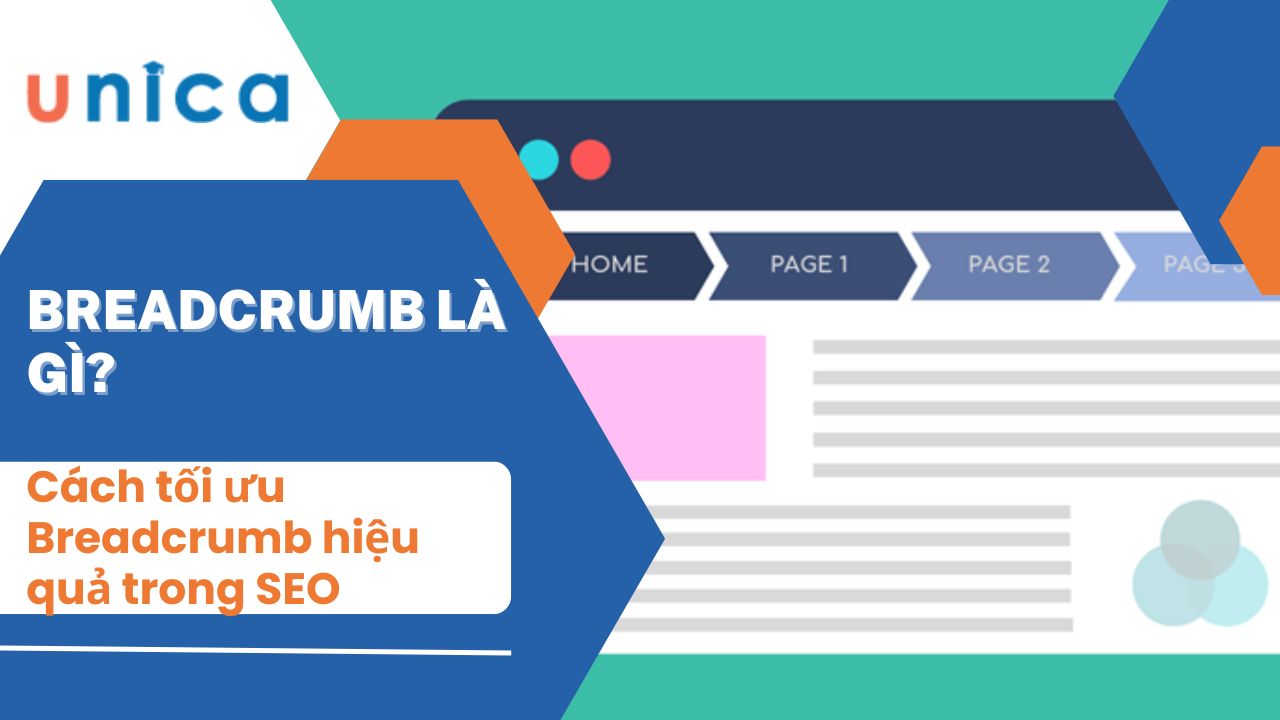
Breadcrumb là gì? Cách tối ưu Breadcrumb hiệu quả trong SEO
Mỗi website thường có từ hàng chục hàng tới nghìn trang với nội dung khác nhau. Nếu không muốn lạc trong “mê cung” này, bạn cần tới một mũi tên chỉ đường và đánh dấu gọi là Breadcrumb. Vậy Breadcrumb là gì? Các loại Breadcrumb phổ biến và lợi ích dùng chúng như thế nào? Toàn bộ nội dung về Breadcrumb sẽ được trình bày chi tiết trong bài viết dưới đây.
Breadcrumb là gì?
Breadcrumb hay còn gọi là "đường dẫn bánh mì" trong tiếng Việt, là một yếu tố giao diện người dùng trên các trang web hoặc ứng dụng giúp người dùng biết được vị trí hiện tại của họ trong cấu trúc phân cấp của trang web hoặc ứng dụng đó. Breadcrumb thường xuất hiện dưới dạng một chuỗi liên kết, bắt đầu từ trang chủ và đi qua các trang trung gian cho đến trang hiện tại. Các liên kết này cho phép người dùng dễ dàng quay lại các trang trước đó mà không cần sử dụng nút "Back" của trình duyệt.
Breadcrumb hay còn gọi là "đường dẫn bánh mì" trong tiếng Việt
Ví dụ cơ bản về Breadcrumb:
Breadcrumb website thông thường.
Breadcrumb trên website thương mại điện tử.
Breadcrumb xuất hiện trên SERP.
Google hiển thị Breadcrumb khi người dùng tìm kiếm một từ khóa bất kỳ.
Lợi ích của việc sử dụng breadcrumb là gì?
Những lợi ích khi dùng Breadcrumb có thể kể tới đó là giúp người đọc hình dung được họ đang ở đâu trong website, cung cấp đường link nhanh đến thư mục cấp cao hơn, giảm tỷ lệ thoát trang (Bounce Rate), tăng thời gian trên trang (time onsite),... Và một số lợi ích sau đây:
Giúp người đọc hình dung được họ đang ở đâu trong website: Breadcrumbs cung cấp cho người dùng một cái nhìn tổng quan về vị trí hiện tại của họ trong cấu trúc phân cấp của trang web, giúp họ không bị lạc và dễ dàng tìm thấy thông tin cần thiết.
Cung cấp đường link nhanh đến thư mục cấp cao hơn: Người dùng có thể nhanh chóng chuyển đến các trang cấp cao hơn trong cấu trúc trang web chỉ với một cú nhấp chuột, mà không cần phải quay lại từng trang một.
Cung cấp đường link nhanh đến thư mục cấp cao hơn
Giảm tỷ lệ thoát trang (Bounce Rate), tăng thời gian trên trang (time onsite): Khi người dùng có thể dễ dàng điều hướng và tìm thấy nội dung liên quan, họ có xu hướng ở lại trang web lâu hơn và khám phá nhiều trang hơn, từ đó giảm tỷ lệ thoát và tăng thời gian trên trang.
Có tác động tích cực đến Google: Google sử dụng breadcrumbs để hiểu rõ hơn về cấu trúc và phân cấp của trang web. Điều này có thể giúp cải thiện cách mà trang web của bạn được hiển thị trên kết quả tìm kiếm, bao gồm cả việc hiển thị đường dẫn breadcrumbs trong kết quả tìm kiếm, làm tăng khả năng thu hút người dùng.
Tăng cường liên kết nội bộ: Breadcrumbs tạo ra các liên kết nội bộ tới các trang cấp cao hơn, giúp cải thiện việc liên kết nội bộ trên trang web. Điều này không chỉ giúp người dùng dễ dàng điều hướng mà còn giúp công cụ tìm kiếm lập chỉ mục nội dung của bạn hiệu quả hơn.
Breadcrumbs tạo ra các liên kết nội bộ tới các trang cấp cao hơn
Cải thiện SEO: Breadcrumbs giúp cải thiện SEO bằng cách cung cấp một cấu trúc liên kết rõ ràng và dễ hiểu. Điều này không chỉ giúp công cụ tìm kiếm hiểu rõ hơn về nội dung và phân cấp của trang web mà còn giúp người dùng có trải nghiệm tốt hơn, dẫn đến tỷ lệ thoát trang thấp hơn và thời gian trên trang cao hơn, các yếu tố này đều có thể tác động tích cực đến xếp hạng SEO của bạn.
3 loại Breadcrumbs phổ biến
3 loại Breadcrumbs phổ biến hiện nay gồm có Breadcrumbs theo hệ thống phân cấp bậc, Breadcrumbs theo đặc tính và Breadcrumbs theo lịch sử đường dẫn. Chi tiết từng loại như dưới đây:
Breadcrumbs theo hệ thống phân cấp bậc (Hierachy based breadcrumbs)
Loại breadcrumbs này thể hiện vị trí của trang hiện tại trong cấu trúc phân cấp của trang web. Chúng hiển thị các cấp độ từ trang chủ đến trang hiện tại, giúp người dùng dễ dàng hiểu được cấu trúc và điều hướng quay lại các cấp độ trước đó.
Lợi ích:
Giúp người dùng hiểu rõ cấu trúc trang web và dễ dàng điều hướng quay lại các cấp trước đó.
Phù hợp với các trang web có cấu trúc phân cấp rõ ràng.
Breadcrumbs theo hệ thống phân cấp bậc
Breadcrumbs theo đặc tính (Attribute based breadcrumbs)
Breadcrumbs loại này dựa trên các thuộc tính hoặc tiêu chí của sản phẩm hay nội dung mà người dùng đang xem. Thường được sử dụng trên các trang web thương mại điện tử nơi các sản phẩm có nhiều thuộc tính khác nhau như danh mục, thương hiệu, giá cả,...
Lợi ích:
Hữu ích trong việc tìm kiếm và lọc sản phẩm theo thuộc tính.
Cải thiện trải nghiệm người dùng trên các trang web thương mại điện tử với nhiều tùy chọn sản phẩm.
Breadcrumbs theo đặc tính (Attribute based breadcrumbs)
Breadcrumbs theo lịch sử đường dẫn (History-based breadcrumbs)
Loại breadcrumbs này theo dõi và hiển thị lịch sử các trang mà người dùng đã duyệt qua để đến trang hiện tại. Điều này cho phép người dùng quay lại các trang trước đó mà họ đã truy cập, bất kể cấu trúc phân cấp của trang web.
Lợi ích:
Giúp người dùng dễ dàng quay lại các trang trước đó mà họ đã duyệt qua.
Phù hợp với các trang web nơi hành trình của người dùng không nhất thiết phải tuân theo cấu trúc phân cấp cố định.
Breadcrumbs theo lịch sử đường dẫn (History-based breadcrumbs)
Khi nào nên sử dụng Breadcrumbs?
Khi đã hiểu breadcrumb là gì, bạn sẽ biết được rằng Breadcrumbs nên được sử dụng trên các loại trang cụ thể của trang web để cải thiện trải nghiệm người dùng và hỗ trợ điều hướng một cách hiệu quả. Dưới đây là những trường hợp cụ thể nên sử dụng breadcrumbs:
Trang chủ (Home Page):
Khi nào: Trên trang chủ, breadcrumbs thường không cần thiết vì đây là điểm bắt đầu của hầu hết hành trình người dùng.
Lý do: Breadcrumbs thường không xuất hiện trên trang chủ vì người dùng bắt đầu hành trình từ đây.
Trang danh mục (Category Page):
Khi nào: Sử dụng breadcrumbs trên trang danh mục để giúp người dùng biết họ đang ở đâu trong cấu trúc phân cấp của trang web.
Lý do: Giúp người dùng dễ dàng quay lại các danh mục chính hoặc phụ.
Ví dụ:
Trang danh mục (Category Page)
Trang bài viết/sản phẩm (Article/Product Page):
Khi nào: Trên trang chi tiết của một bài viết hoặc sản phẩm, breadcrumbs rất hữu ích để người dùng có thể quay lại các danh mục liên quan hoặc trang chủ.
Lý do: Giúp người dùng dễ dàng điều hướng trở lại danh mục sản phẩm hoặc bài viết liên quan.
Ví dụ:
Trang bài viết/sản phẩm (Article/Product Page)
Trang tag (Tag Page):
Khi nào: Trên các trang tag, breadcrumbs có thể giúp người dùng biết họ đang xem các bài viết hay sản phẩm liên quan đến một thẻ cụ thể và cung cấp đường dẫn quay lại trang danh mục hoặc trang chủ.
Lý do: Cung cấp ngữ cảnh và khả năng điều hướng dễ dàng.
Ví dụ:
Trang tag (Tag Page)
Trang tìm kiếm (Search Results Page):
Khi nào: Trên trang kết quả tìm kiếm, breadcrumbs giúp người dùng dễ dàng quay lại trang trước đó hoặc trang chủ.
Lý do: Hỗ trợ điều hướng nhanh chóng sau khi tìm kiếm.
Ví dụ:
Trang tìm kiếm (Search Results Page)
Trang cấp dưới sâu hơn (Sub-category Pages):
Khi nào: Trên các trang danh mục con, breadcrumbs giúp người dùng dễ dàng điều hướng qua các cấp độ khác nhau của trang web.
Lý do: Cung cấp đường dẫn rõ ràng qua các cấp độ của cấu trúc trang web.
Ví dụ:
Trang cấp dưới sâu hơn (Sub-category Pages)
Cách tạo Breadcrumbs hiệu quả trong SEO
Muốn tạo Breadcrumbs trong SEO, bạn có thể dùng Yoast SEO hoặc plugin WordPress Breadcrumb NavXT. Chi tiết như sau:
Cách 1: Dùng Yoast SEO
Bước 1: Cài đặt và kích hoạt plugin Yoast SEO
Trong bảng điều khiển của WordPress, di chuyển đến mục Plugins và chọn Thêm mới (Add New).
Tìm kiếm "Yoast SEO" và cài đặt plugin này.
Sau khi cài đặt xong, kích hoạt plugin.
Bước 2: Tùy chỉnh cài đặt breadcrumb
Truy cập vào mục SEO và chọn Search Appearance trong bảng điều khiển của WordPress.
Chọn tab “Breadcrumbs” để thực hiện các tùy chỉnh cho breadcrumb.
Bước 3: Kích hoạt và tùy chỉnh breadcrumb
Trong phần cài đặt breadcrumb của Yoast SEO, bật tính năng breadcrumb nếu nó chưa được kích hoạt.
Tùy chỉnh các cài đặt như kiểu hiển thị và các tùy chọn khác cho breadcrumb.
Dùng Yoast SEO thêm Breadcrumbs
Cách 2: Dùng plugin WordPress Breadcrumb NavXT
Bước 1: Cài đặt plugin Breadcrumb NavXT
Đăng nhập vào trang quản trị WordPress.
Chuyển đến mục Plugins và chọn Thêm mới (Add New).
Nhập "Breadcrumb NavXT" vào hộp tìm kiếm.
Chọn plugin "Breadcrumb NavXT" và nhấn vào nút "Cài đặt ngay" (Install Now), sau đó nhấn "Kích hoạt" (Activate) để kích hoạt plugin.
Bước 2: Cấu hình plugin
Sau khi kích hoạt, đi đến mục Cài đặt (Settings) và chọn Breadcrumb NavXT.
Trong trang cấu hình plugin, bạn có thể tùy chỉnh các tùy chọn breadcrumb như cách hiển thị, tiêu đề và các thiết lập khác.
Bước 3: Thêm breadcrumb vào trang web
Để hiển thị breadcrumb trên trang web, bạn có thể sử dụng shortcodes hoặc nhúng breadcrumb vào trong các tệp template của theme WordPress.
Dùng plugin thêm Breadcrumbs
Cách thông báo breadcrumbs cho Google
Bên cạnh việc hiểu breadcrumbs là gì, bạn cũng cần biết cách thông báo breadcrumbs cho Google như sau:
Cách 1: Chèn thêm một đoạn mã lập trình JSON-LD:
Cách 2: Chuyển đổi breadcrumbs trên website sang dạng RDFa:
Cách 3: Chuyển đổi breadcrumbs trên website sang dạng Microdata:
Cách kiểm tra Structured Data cho Breadcrumb
Đầu tiên, hãy sao chép dữ liệu Breadcrumb Markup bạn vừa triển khai và dán vào công cụ Google Structured Data Testing Tool. Công cụ này sẽ xác thực dữ liệu có cấu trúc và chỉ ra các lỗi cần khắc phục.
Lưu ý: Dữ liệu có cấu trúc không hợp lệ có thể khiến các công cụ tìm kiếm bỏ qua các thông số Breadcrumb của bạn.
Tuy nhiên, chỉ triển khai như trên vẫn chưa đủ để tối ưu hóa website. Có rất nhiều loại Breadcrumb khác nhau với các cách hiển thị khác nhau. Dưới đây sẽ là một số cách cho bạn tham khảo:
Giảm số lượng thông tin với Breadcrumb
Breadcrumbs kết hợp với các liên kết sâu (deep link) ở cấp độ thấp nhất sẽ giúp giảm số lượng thông tin thu thập, tạo ra cấu trúc website chặt chẽ hơn.
Ví dụ:
Breadcrumbs kết hợp deep link
Cấu trúc website chặt chẽ hơn
Cấu trúc website dày đặc hơn
Nếu website của bạn có 6 cấp độ từ gốc, việc đặt liên kết từ cấp cơ sở đến nội dung cấp 6 bằng Breadcrumb sẽ giảm độ sâu của các liên kết và mức thu thập thông tin của tất cả nội dung từ cấp 3 đến 6.
Website với 6 cấp độ
Breadcrumb và Search Snippets
Như đã đề cập, các công cụ tìm kiếm có thể hiển thị Breadcrumb trong kết quả tìm kiếm nếu chúng nhận diện được trên website. Tuy nhiên, search snippets bị giới hạn số lượng hiển thị, nên nếu Breadcrumb quá dài, các công cụ tìm kiếm sẽ rút ngắn chúng.
Thông thường, các phần tử đầu tiên trong chuỗi Breadcrumb sẽ bị bỏ qua và chỉ hai phần tử cuối cùng được hiển thị. Điều quan trọng là đảm bảo hai mục cuối cùng này phù hợp và hấp dẫn người dùng để cải thiện tỷ lệ click từ kết quả tìm kiếm.
Nên sử dụng phân loại phù hợp cho hai mục cuối cùng trong Breadcrumb để chúng có thể được thu thập thông tin.
Ví dụ về breadcrumbs trong search snippet:
Trang chủ / … / Phòng ăn / Bàn ăn
Ví dụ về breadcrumbs dựa trên thuộc tính trong search snippet:
Trang chủ / … / gỗ / lớn
Pagination và Breadcrumb
Pagination cũng nên được thể hiện trong Breadcrumb. Nếu nội dung được phân trang, bạn nên thêm phần tử đầu tiên và phần tử hiện tại của nội dung đó vào Breadcrumb.
Ví dụ:
Trang chủ / Nội thất / Phòng ăn / Bàn ăn / Trang 3
Liên kết “Bàn ăn” sẽ liên kết đến phần tử đầu tiên của nội dung phân trang và cho phép người dùng quay trở lại phần bắt đầu của Pagination.
Việc thêm Pagination vào Breadcrumb cũng tạo ra các liên kết nội bộ liên quan đến phần đầu của nội dung phân trang, giúp tăng cường mức độ liên quan đối với các công cụ tìm kiếm.
Một số lưu ý khi chèn breadcrumbs vào website
Khi muốn thông báo cho Google, chỉ nên làm điều này khi website của bạn có từ 3 cấp bậc trở lên. Đặc biệt, đối với website trên thiết bị di động, hãy tích hợp một nút “Back” để người dùng có thể quay lại liên kết trước đó một cách thuận tiện.
Trong breadcrumbs của website, nên chèn anchor text chứa tên trang web hiện tại mà người dùng đang xem.
Để thể hiện sự phân cấp trong breadcrumbs, nhớ sử dụng các ký tự đặc biệt như (>, /, –) trong đoạn mã.
Một số lưu ý khi chèn breadcrumbs vào website
Hãy đặt breadcrumbs ở vị trí dễ nhìn nhất cho người dùng, thường là ở đầu trang hoặc trên cùng của tiêu đề và nội dung bài viết.
Tránh việc để các liên kết có cùng anchor text giống nhau để tránh gây nhầm lẫn cho người dùng.
Kết luận
Như vậy, qua bài viết này chắc hẳn bạn sẽ biết breadcrumb là gì. Breadcrumbs không chỉ là một công cụ hữu ích cho Google đánh giá website của bạn mà còn giúp người dùng điều hướng trên trang web của bạn một cách hiệu quả hơn. Unica đã chia sẻ kiến thức về breadcrumbs và cách cài đặt chúng trên website của bạn. Chúng tôi hy vọng rằng các quản trị viên website sẽ áp dụng những hướng dẫn này để cải thiện trải nghiệm người dùng trên website của mình!

Cách nhân đôi vật thể trong Photoshop đơn giản, dễ thực hiện
Cách nhân đôi vật thể trong Photoshop là phương pháp nhân đôi một phần hình ảnh rất cơ bản mà có lẽ ai khi học Photoshop cũng đều sẽ được làm quen. Đây được xem là một trong những bài học đầu tiên dành cho những người mới học Photoshop. Tuy nhiên hiện nay vẫn còn rất nhiều người không biết thao tác này thực hiện như thế nào? Trong nội dung bài viết hôm nay, Unica sẽ chia sẻ với bạn 5 phương pháp nhân đôi vật thể trong Photoshop từ cơ bản đến nâng cao, bạn hãy tham khảo ngay để biết thêm nhiều kiến thức Photoshop bổ ích nhé.
Tại sao cần nhân đôi vật thể trong Photoshop
Quá trình chỉnh sửa hoàn thiện hình ảnh trong photoshop tốn khá nhiều thời gian. Tuy vậy, không phải thao tác chỉnh sửa nào cũng mang lại kết quả như ý. Cách nhân đôi vật thể trong Photoshop là một giải pháp cực kỳ cần thiết giúp bạn giữ được hình ảnh gốc. Thao tác nhân đôi vật thể trong Photoshop mang lại nhiều lợi ích như:
Giúp bạn giữ được file gốc để thuận tiện chỉnh sửa khi file bản sao có quá trình chỉnh sửa, thiết kế hình ảnh chưa được như ý.
Giúp bạn tạo nhiều file chỉnh sửa khác nhau từ file gốc mà không lo mất đi file gốc ban đầu.
Giúp các bạn đang học Photoshop có thể so sánh file chỉnh sửa và file gốc để tự đúc kết kinh nghiệm cho bản thân.
Nhân đôi vật thể trong Photoshop
5 cách nhân đôi vật thể trong Photoshop dễ thực hiện
Khi làm việc trên file PSD bạn nên tạo một nhân bản, điều này sẽ giúp bạn dễ dàng sửa chữa các lỗi trong quá trình chỉnh sửa. Dưới đây là 5 cách nhân bản (nhân đôi) vật thể trong photoshop dễ nhớ, dễ thực hiện mà bất kỳ ai cũng thành công ngay lần thực hành đầu tiên.
Nhân đôi vật thể trong Photoshop bằng phím tắt
Cách đơn giản và nhanh chóng nhất để nhân đôi vật thể trong photoshop là tổ hợp phím tắt Ctrl + J. Đây là một trong những phím tắt photoshop rất hữu ích giúp bạn tiết kiệm thời gian khi sử dụng photoshop.
Nhân đôi vật thể bằng phím tắt
Trong trường hợp bạn chỉ cần nhân đôi một vật thể (một phần hình ảnh) trong layer, bạn chỉ cần chọn vật thể cần nhân đôi sau đó nhấn phím Alt và di chuyển vật thể đến vị trí khác.
Nhấn phím Alt và di chuyển vật thể đến vị trí khác
Sử dụng công cụ Duplicate Layer để nhân đôi vật thể
Chức năng của công cụ Duplicate Layer cho phép bạn copy vật thể sang một file khác một cách dễ dàng và nhanh chóng. Bạn chỉ cần chọn vật thể (layer) cần nhân đôi. Sau đó vào mục Layer trên thanh công cụ, chọn Duplicate Layer.
Chọn Duplicate Layer
Khi bảng tùy chỉnh hiển thị, bạn chỉ cần nhập tên đối tượng vừa nhân bản vào mục As. Sau đó nhấn OK là bạn đã nhân bản vật thể thành công.
Nhập tên đối tượng cần nhân bản
Copy vật thể trong Photoshop Clone Stamp Tool
Một trong những cách nhân đôi vật thể trong photoshop mà vẫn giữ được chất lượng hình ảnh tốt nhất là phương pháp sử dụng công cụ Clone Stamp Tool. Để mở công cụ Clone Stamp Tool bạn có thể nhấn phím tắt S hoặc vào thanh công cụ chọn biểu tượng Clone Stamp Tool
Chọn Clone Stamp Tool
Lưu ý khi sử dụng công cụ Clone Stamp Tool: Bạn hãy điều chỉnh các thông số trong thanh công cụ để tạo bản copy theo nhu cầu sử dụng.
Điều chỉnh thông số trên thanh công cụ
Trong đó chỉ số Opacity (độ mở) là chỉ số bạn cần quan tâm nhất. Chỉ số Opacity càng thấp thì độ sắc nét hình ảnh càng mờ so với ảnh gốc. Trong trường hợp này chúng tôi sẽ tùy chỉnh chỉ số Opacity là 100%.
Tuỳ chỉnh chỉ số Opacity là 100%
Thao tác nhân đôi vật thể bằng Clone Stamp Tool khá dễ thực hiện, bạn chỉ cần chọn đối tượng cần nhân bản. Sau đó nhấn phím Alt và click chuột trái vào đối tượng cần nhân bản. Sau đó thả phím Alt và di chuyển chuột đến vị trí muốn dán vật thể copy. Ngay lập tức bản sao vật thể sẽ được dán ở vị trí bạn cần.
Kết quả hiển thị
Nhân đôi vật thể trong Photoshop từ file PSD này sang file PSD khác
Để nhân đôi vật thể từ file PSD này sang file PSD khác bạn hãy mở 2 file PSD thành 2 cửa sổ riêng biệt như hình minh họa bên dưới đây:
Mở 2 file thành 2 cửa sổ riêng biệt
Tiếp theo bạn hãy sử dụng công cụ tạo vùng chọn thích hợp, trong trường hợp này chúng tôi sẽ sử dụng công cụ Marquee Tool để chọn vật thể cần nhân đôi.
Chọn công cụ Marquee Tool
Thao tác cuối cùng cực đơn giản bạn chỉ cần nhấn giữ phím Alt và di chuyển vật thể đã được nhân bản đến vị trí thích hợp. Kết quả hiển thị sẽ được như hình mô tả bên dưới.
Kết quả hiển thị
Copy layer trong Photoshop ra file làm việc mới
Khi bạn cần nhân bản vật thể sang một file PSD mới, hãy thực hiện cách nhân đôi vật thể trong photoshop sau đây:
Trước hết bạn hãy chọn vật thể hoặc layer cần copy sang file làm việc mới. Sau đó vào thanh công cụ chính vào mục Image => Chọn Duplicate Layer
Chọn Duplicate Layer
Khi hộp thoại Duplicate xuất hiện, bạn hãy đặt tên cho layer vừa được nhân đôi ở mục As rồi nhấn OK để hoàn thành.
Đặt tên cho layer
Kết luận
Mỗi cách nhân đôi vật thể trong photoshop mà chúng tôi vừa chia sẻ trên đều có ưu nhược điểm cụ thể cho mỗi tình huống áp dụng. Nếu bạn muốn áp dụng đúng phương pháp nhân bản vật thể trong photoshop cho tình huống cụ thể hãy tham gia khóa học Photoshop trên website của Unica. Tại Unica bạn sẽ được học với giáo trình khoa học và các chuyên gia trong ngành Photoshop, đảm bảo giúp bạn thành thao Photoshop để phục vụ tốt nhất cho công việc của mình.
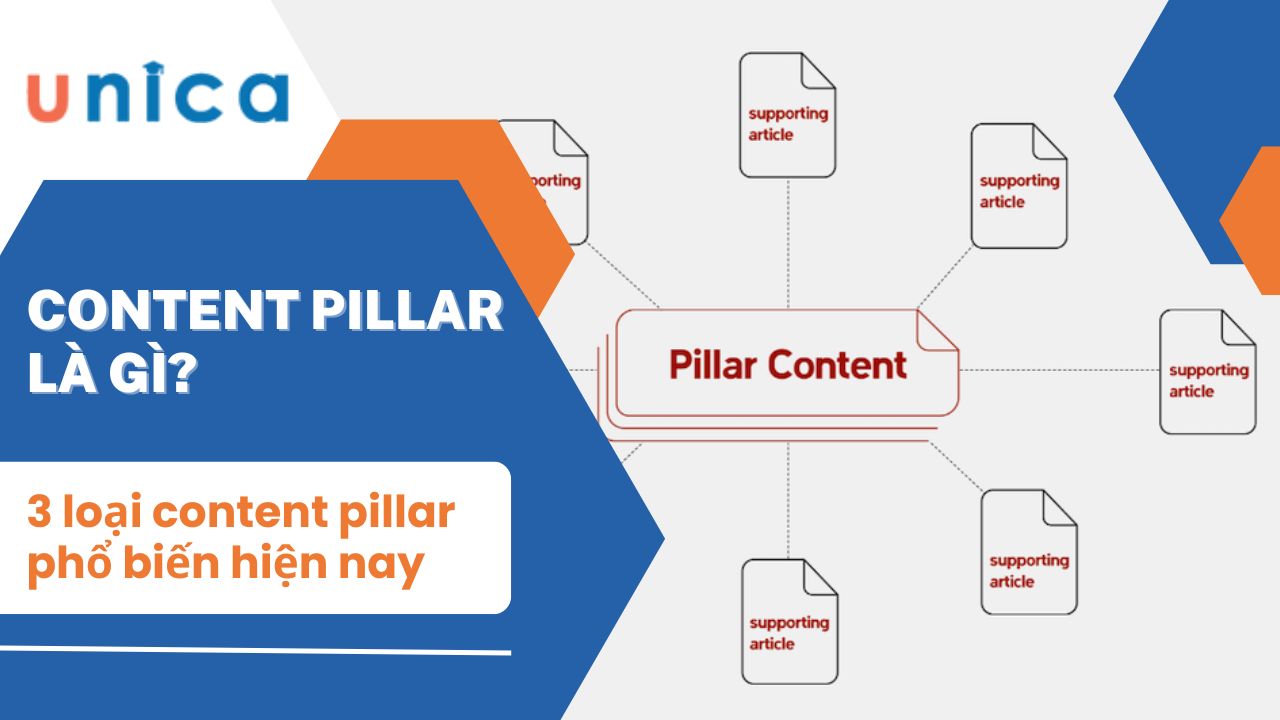
Content pillar là gì? 3 loại content pillar phổ biến hiện nay
Trong chiến dịch tiếp thị nội dung, Content Pillar là một khái niệm quan trọng giúp tạo nền tảng cho chiến lược nội dung tổng thể. Mặc dù quan trọng như vậy nhưng không phải ai cũng biết rõ về Content Pillar. Nếu bạn đang muốn triển khai content cho website của mình, hãy cùng Unica tìm hiểu về content pillar là gì, các loại Content Pillar phổ biến, thuật ngữ liên quan, cách triển khai hiệu quả và một số thông tin liên quan.
Content Pillar là gì?
Content Pillar là một khái niệm được sử dụng trong chiến lược nội dung. Nó đại diện cho chủ đề cốt lõi, mang tính toàn diện và liên quan đến nhiều khía cạnh quan trọng. Content Pillar được xem như “Big Idea”, là nền tảng để phát triển các chủ đề cụ thể. Các nội dung trong Content Pillar giúp định hình và tạo sự nhất quán về thông tin, liên quan đến chủ đề mà doanh nghiệp đã đề ra.
Content Pillar là một khái niệm được sử dụng trong chiến lược nội dung
Các thuật ngữ liên quan tới Content Pillar trong marketing
Trong quá trình làm việc với Content Pillar, có một số thuật ngữ liên quan đến loại nội dung này mà bạn cần hiểu rõ, bao gồm:
Topic Cluster: Topic Cluster là một cụm chủ đề xoay quanh một chủ đề nhất định mà không tập trung tối ưu theo keyword.
Pillar Pages: Pillar Pages là các trang nền tảng, bao quát toàn bộ thông tin về một topic lớn. Chúng thường bao gồm nhiều hyperlink đến các bài viết con hoặc trang con (subtopic pages).
Pillar Cluster: Pillar Cluster là một nhóm các nội dung chi tiết liên quan trực tiếp đến Core Topic (chủ đề cốt lõi), được tổ chức thành một nhóm và liên kết với nhau.
Subtopic Pillar Page: Subtopic Pillar Page là các trang chứa thông tin chi tiết về các topic phụ thuộc vào topic chính. Chúng thường được liên kết từ Pillar Pages và cung cấp thông tin chi tiết, sâu rộng về các chủ đề cụ thể.
Core Topic: Core Topic là chủ đề cốt lõi của Content Pillar, đại diện cho một khía cạnh quan trọng hoặc một lĩnh vực rộng lớn mà bạn muốn tập trung xây dựng nội dung.
Evergreen Content: Evergreen Content là những nội dung không bị lỗi thời, vẫn mang lại giá trị và hữu ích cho người đọc dù đã trải qua thời gian.
SEO Optimization: SEO Optimization là quá trình tối ưu hóa nội dung theo các tiêu chí SEO nhằm cải thiện vị trí và hiển thị của nội dung trên các công cụ tìm kiếm.
Content Cluster: Content Cluster là một nhóm các nội dung liên quan nhưng không trực tiếp liên quan đến Core Topic, giúp tăng tính toàn diện và đa dạng của nội dung.
Các thuật ngữ liên quan tới Content Pillar trong marketing
Lợi ích khi sử dụng content pillar là gì?
Việc sử dụng Content Pillar mang lại nhiều lợi ích quan trọng cho chiến lược nội dung của một trang web hoặc một chiến dịch tiếp thị. Dưới đây là một số lợi ích chính:
Tạo sự nhất quán: Content Pillar giúp tạo ra một cấu trúc nội dung có tổ chức, giúp người đọc dễ dàng tìm kiếm thông tin và tiếp cận nội dung liên quan.
Tăng khả năng tương tác: Bằng cách tập trung vào các chủ đề chính, Content Pillar cung cấp cho người đọc một cái nhìn tổng quan về chủ đề, giúp họ hiểu rõ hơn và tăng cơ hội tương tác với nội dung.
Cải thiện SEO: Việc liên kết các bài viết và nội dung phụ với Content Pillar giúp tăng cường sức mạnh SEO của trang web, tạo ra một mạng lưới backlink chất lượng và tăng khả năng xuất hiện trên các công cụ tìm kiếm.
Tăng tầm nhìn và uy tín: Content Pillar giúp xây dựng một hình ảnh uy tín và chuyên môn trong ngành bằng cách cung cấp thông tin đa chiều và đầy đủ về các chủ đề chính.
Thu hút lưu lượng truy cập: Bằng cách tạo ra nội dung chất lượng và liên kết với Content Pillar, trang web có thể thu hút một lượng lớn lưu lượng truy cập từ người đọc quan tâm đến các chủ đề tương tự.
Lợi ích khi sử dụng Content pillar
3 loại pillar page là gì?
Ba loại Pillar Page phổ biến gồm có Content Pillar Pages, Content Subtopic Pillar Page và Content Resource Pillar Page. Mỗi loại sẽ có những đặc điểm như:
Content Pillar Pages có nội dung X10
Content Pillar Pages có nội dung X10 là các trang cốt lõi trong chiến lược nội dung của một trang web. Chúng tập trung vào các chủ đề chính và cung cấp thông tin chi tiết, đầy đủ về các chủ đề đó. Mỗi trang này thường chứa nhiều nội dung, có thể bao gồm video, hình ảnh, và các tài liệu tương tự để cung cấp một nguồn thông tin phong phú và đáng tin cậy.
Content Pillar Pages có nội dung X10 là các trang cốt lõi trong chiến lược nội dung của một trang web
Content Subtopic Pillar Page
Content Subtopic Pillar Page là các trang phụ của Content Pillar Pages, tập trung vào các chủ đề phụ thuộc vào chủ đề chính được đề cập trong Content Pillar Pages. Chúng cung cấp thông tin chi tiết hơn về các chủ đề cụ thể và có thể được sắp xếp theo cấu trúc phụ thuộc vào nội dung của Content Pillar Pages.
Content Resource Pillar Page
Content Resource Pillar Page là các trang tập hợp và tổng hợp tài liệu, nguồn thông tin hoặc các nguồn hữu ích khác liên quan đến một chủ đề cụ thể. Chúng cung cấp một nguồn tài liệu đáng tin cậy và đầy đủ cho người đọc, giúp họ tiếp cận thông tin một cách dễ dàng và hiệu quả.
Content Resource Pillar Page là các trang tập hợp và tổng hợp tài liệu
Phân biệt Content pillar và Content angle
Content Pillar và Content Angle là hai khái niệm quan trọng trong chiến lược nội dung. Dưới đây là những khác biệt giữa chúng:
Đặc Điểm
Content Pillar
Content Angle
Mục Tiêu
Tập trung vào các chủ đề chính và quan trọng nhất của lĩnh vực hoặc ngành công nghiệp.
Tập trung vào một góc nhìn cụ thể hoặc một khía cạnh đặc biệt của một chủ đề lớn.
Phạm Vi
Rộng lớn, bao gồm nhiều chủ đề phụ và chi tiết.
Hẹp hơn, tập trung vào một khía cạnh cụ thể của chủ đề.
Nội Dung
Cung cấp thông tin tổng quan và chi tiết về một chủ đề cụ thể.
Tập trung vào một khía cạnh hoặc góc nhìn cụ thể và cung cấp thông tin chi tiết về nó.
Mục Tiêu
Xây dựng uy tín và vị thế trong ngành bằng cách trở thành một nguồn thông tin chính thống và đáng tin cậy.
Tạo ra nội dung độc đáo và thu hút sự chú ý bằng cách đưa ra một góc nhìn mới lạ hoặc cung cấp giá trị độc đáo.
Ví Dụ
Content Pillar có thể là một hướng dẫn toàn diện về Digital Marketing.
Content Angle có thể là "5 Chiến Lược Content Marketing Hiệu Quả cho Doanh Nghiệp Nhỏ".
Hướng dẫn các bước triển khai Content pillar
Content Pillar là một khái niệm quan trọng trong chiến lược nội dung. Nó giúp tổ chức và định hình nội dung một cách logic, thu hút người dùng và cải thiện thứ hạng SEO. Dưới đây là 6 bước để triển khai hiệu quả Content Pillar:
Bước 1: Xác định chủ đề cốt lõi cho trang web
Đầu tiên, bạn cần xác định chủ đề cốt lõi mà bạn muốn tạo nội dung xoay quanh. Điều này có thể là một khía cạnh quan trọng của doanh nghiệp hoặc lĩnh vực mà bạn muốn tập trung.
Ví dụ: Nếu bạn kinh doanh trong lĩnh vực thời trang, chủ đề cốt lõi có thể là “Xu hướng thời trang năm 2024”.
Xác định chủ đề cốt lõi cho trang web
Bước 2: Xác định Topic Cluster và Subtopic
Topic Cluster là một nhóm các bài viết liên quan đến chủ đề cốt lõi. Nó bao gồm một trang trụ cột (Pillar Page) và các bài viết vệ tinh (Cluster Content) xoay quanh chủ đề đó. Subtopic là các chủ đề phụ thuộc vào chủ đề cốt lõi. Chúng giúp bạn đi sâu vào chi tiết và cung cấp thông tin đầy đủ cho người dùng.
Bước 3: Xây dựng Pillar Page
Pillar Page là trang chủ đề chính, tổng quan và liên kết đến nội dung chi tiết. Nó thường dài hơn các bài viết khác và chứa liên kết đến các bài viết vệ tinh. Bạn cần xây dựng Pillar Page với nội dung đầy đủ và chất lượng về chủ đề cốt lõi.
Pillar Page là trang chủ đề chính, tổng quan và liên kết đến nội dung chi tiết
Bước 4: Thực hiện viết Content Pillar chuyên nghiệp
Viết bài Content Pillar với sự chuyên nghiệp và tập trung vào việc cung cấp thông tin hữu ích, giá trị cho người đọc. Trong khi viết, bạn cần sử dụng từ khóa liên quan đến chủ đề cốt lõi trong bài viết.
Bước 5: Quảng cáo bài viết Content Pillars
Sử dụng các kênh quảng cáo như Google Ads, Facebook Ads để tiếp cận đối tượng mục tiêu. Hãy chia sẻ bài viết trên các mạng xã hội và trong các cộng đồng liên quan.
Bước 6: Thường xuyên Audit content
Kiểm tra và cập nhật nội dung thường xuyên để đảm bảo tính mới mẻ và đáng tin cậy của bài viết.
Thường xuyên Audit content
Một số câu hỏi liên quan đến Content Pillar
Trong quá trình sản xuất nội dung, bạn không chỉ gặp thắc mắc content pillars là gì, mà có thể gặp phải một số vướng mắc khác như sau:
Câu 1. Khái niệm Page Pillar là gì?
Khái niệm "Page Pillar" đề cập đến một trang cốt lõi trong một chiến lược nội dung, thường được sử dụng trong lĩnh vực của SEO và tiếp thị nội dung. Page Pillar thường là một trang web chính trên trang chủ hoặc trong các danh mục lớn trên trang web. Nó tập trung vào một chủ đề chính và cung cấp một bản tóm tắt hoặc một cái nhìn tổng quan về chủ đề đó, đồng thời cũng liên kết đến các trang con hoặc các trang phụ (subpages) chi tiết hơn về các chủ đề phụ thuộc.
Page Pillar thường chứa nhiều nội dung và thông tin, có thể bao gồm các đường dẫn đến các bài viết, hướng dẫn, sản phẩm hoặc dịch vụ liên quan đến chủ đề chính. Mục tiêu của Page Pillar là tạo ra một điểm trung tâm cho người dùng để tìm kiếm thông tin và tạo ra một cấu trúc hiệu quả cho SEO bằng cách tập trung sức mạnh backlink vào trang cốt lõi này.
Câu 2. Tại sao nên triển khai Content Pillar cho Topic Cluster?
Triển khai Content Pillar cho Topic Cluster mang lại nhiều lợi ích quan trọng:
Tạo liên kết nội bộ chặt chẽ: Content Pillar giúp tạo liên kết nội bộ chặt chẽ giữa các bài viết liên quan. Điều này giúp website được Google đánh giá cao hơn về tính nhất quán và giúp cải thiện thứ hạng SEO.
Tăng khả năng xuất hiện trong kết quả tìm kiếm: Content Pillar giúp tập trung vào một chủ đề cốt lõi, tạo sự chuyên sâu và đáng tin cậy. Điều này giúp website xuất hiện trong kết quả tìm kiếm khi người dùng tìm kiếm các từ khóa liên quan.
Tạo lịch bao gồm các chủ đề cần thiết cho nhãn hiệu: Content Pillar giúp xác định các chủ đề quan trọng và tạo lịch bao gồm chúng trong chiến dịch nội dung.
Kết luận
Như vậy, qua bài viết trên đây, chắc hẳn bạn đã hiểu content pillar là gì. Content Pillar là một phần quan trọng của chiến lược nội dung. Bằng cách triển khai hiệu quả Content Pillar, bạn có thể tạo ra nội dung chất lượng, tăng khả năng xuất hiện trong kết quả tìm kiếm và cải thiện trải nghiệm người dùng. Hãy áp dụng những nguyên tắc này để phát triển chiến dịch nội dung của bạn!
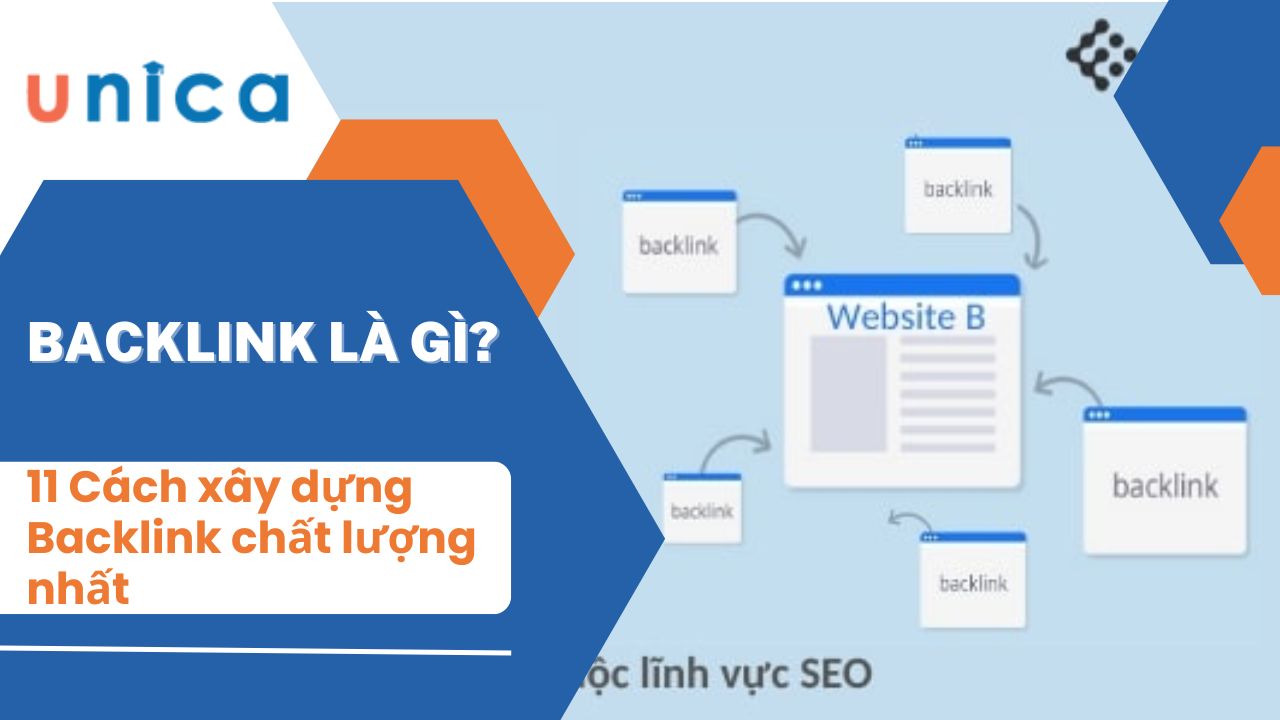
Backlink là gì? 11 Cách xây dựng Backlink chất lượng nhất
Backlink thường là một trong những thuật ngữ mà các Marketer thường nhắc đến khi thảo luận về SEO. Vậy, backlink là gì? Trong bài viết này, chúng ta sẽ khám phá về khái niệm backlink trong SEO, cách tạo backlink chất lượng cho trang web của bạn và những thông tin liên quan. Sau khi đã nắm được những kiến thức về backlink, công việc làm SEO của bạn sẽ trở nên thuận lợi và đơn giản hơn rất nhiều.
Backlink là gì?
Backlink (hoặc còn gọi là liên kết ngược) là một liên kết được tạo ra khi một trang web liên kết đến một trang web khác. Các công cụ tìm kiếm coi các liên kết ngược là tín hiệu của sự tin cậy và uy tín. Khi một trang web nhận được nhiều liên kết ngược chất lượng cao từ các nguồn có liên quan và có uy tín, điều đó cho các công cụ tìm kiếm biết rằng trang web đó đáng tin cậy và có giá trị đối với người dùng.
Backlink (hoặc còn gọi là liên kết ngược) là một liên kết được tạo ra khi một trang web liên kết đến một trang web khác
Một số thuật ngữ liên quan đến Backlink
Liên quan tới Backlink sẽ có một số thuật ngữ bạn cần quan tâm đó là PR, DA, Anchor link, Link juice, Internal link và một số thuật ngữ khác như:
1. PR (Page Rank)
PageRank (PR) là một thuật ngữ thường được sử dụng trong lĩnh vực SEO (tối ưu hóa công cụ tìm kiếm). Nó là một thuật ngữ được Google đưa ra để đánh giá mức độ uy tín và quan trọng của một trang web dựa trên số lượng và chất lượng của các liên kết đến trang đó từ các trang web khác.
Thuật ngữ "PageRank" được đặt tên sau tên của Larry Page, một trong những người sáng lập của Google. PageRank được tính bằng cách đánh giá số lượng và chất lượng của các liên kết đến một trang web, cũng như mức độ quan trọng của các trang web đó. Trang web có PageRank cao được coi là uy tín hơn và có khả năng xếp hạng cao hơn trong kết quả tìm kiếm của Google.
PageRank được hiểu như một chỉ số số từ 0 đến 10, trong đó 0 là điểm thấp nhất và 10 là điểm cao nhất. Tuy nhiên, từ năm 2016, Google đã ngừng công bố công cụ PageRank công khai cho người dùng, nhưng vẫn sử dụng thuật toán này như một phần quan trọng của việc xếp hạng trang web trong kết quả tìm kiếm.
Các yếu tố ảnh hưởng đến PageRank của một trang web bao gồm số lượng và chất lượng của các backlink đến trang đó, cũng như sự phân phối nội dung và cấu trúc của trang web. PageRank vẫn là một trong những yếu tố quan trọng được SEOer quan tâm để tối ưu hóa trang web và cải thiện vị trí trang web trên công cụ tìm kiếm.
PR do Moz phát triển để dự đoán sức mạnh và quyền hạn của một trang cụ thể trên trang web
2. DA
DA, viết tắt của Domain Authority, là một chỉ số được phát triển bởi Moz, một công ty nổi tiếng trong lĩnh vực SEO (tối ưu hóa công cụ tìm kiếm). Domain Authority đo lường mức độ uy tín và sức mạnh của một tên miền hoặc một trang web trong các kết quả tìm kiếm.
Chỉ số DA được tính bằng cách đánh giá một loạt các yếu tố, bao gồm số lượng và chất lượng của các liên kết đến trang web đó, cũng như sự đa dạng của nguồn backlink, cấu trúc của trang web, tuổi đời của tên miền, và nhiều yếu tố khác.
Domain Authority thường được hiểu như là một con số từ 0 đến 100, trong đó 100 là điểm cao nhất, chỉ ra một tên miền hoặc trang web có uy tín và sức mạnh lớn. Tuy nhiên, việc đạt được một DA cao không chỉ phụ thuộc vào số điểm mà còn phụ thuộc vào sự so sánh với các trang web khác trên internet.
DA là một trong những yếu tố quan trọng được SEOer quan tâm, vì nó có ảnh hưởng lớn đến việc xếp hạng của một trang web trong kết quả tìm kiếm. Cải thiện DA của một trang web thường đòi hỏi việc tối ưu hóa SEO, xây dựng backlink chất lượng, và cung cấp nội dung giá trị cho người dùng.
3. Anchor link
Anchor link là một khái niệm trong SEO (tối ưu hóa công cụ tìm kiếm) và web design, đề cập đến một đoạn văn bản hoặc hình ảnh được nhúng trong một trang web có chứa một liên kết tới một trang web khác. Anchor link thường được sử dụng để tạo ra các liên kết nội bộ (navigational links) hoặc liên kết ngoại bộ (external links) từ một trang web đến một trang web khác, hoặc giữa các phần của cùng một trang web.
Anchor link thường được nhấn mạnh hoặc được trang trí khác biệt so với văn bản xung quanh để dễ dàng nhận biết. Nó có thể được sử dụng để hướng dẫn người đọc đến các trang web khác hoặc các phần cụ thể của cùng một trang web, tạo ra sự liên kết giữa các nội dung khác nhau.
Việc sử dụng anchor link có thể cải thiện trải nghiệm người dùng bằng cách giúp họ dễ dàng điều hướng qua các trang web hoặc phần của trang web, đồng thời cũng có thể tăng cường sức mạnh SEO của một trang web bằng cách tạo ra các liên kết nội bộ và liên kết ngoại bộ chất lượng.
Văn bản có thể nhấp trong một siêu liên kết (Hyperlink)
4. Link juice
Link juice là thuật ngữ dùng để mô tả giá trị hoặc sức mạnh mà một trang web chuyển đến các trang khác thông qua liên kết (backlink). Các backlink từ các trang có độ uy tín cao thường mang lại nhiều link juice hơn.
5. Backlink Dofollow
Backlink Dofollow là một loại backlink mà khi được thêm vào trang web, nó cho phép các công cụ tìm kiếm như Google, Bing, và Yahoo theo dõi và đánh giá giá trị của trang web đích. Cụ thể, khi một trang web A có một liên kết Dofollow đến trang web B, nó gửi một tín hiệu cho các công cụ tìm kiếm rằng trang web A đánh giá cao và đề xuất trang web B cho người dùng.
Điểm đặc biệt của Backlink Dofollow là nó giúp tăng cường SEO cho trang web đích. Khi một trang web có nhiều backlink Dofollow từ các trang web khác, nó có thể đạt được một vị trí tốt hơn trên các trang kết quả tìm kiếm của các công cụ tìm kiếm. Điều này là do backlink Dofollow được xem như một biểu hiện của sự tin tưởng và uy tín từ các trang web khác, giúp tăng cường sức mạnh và uy tín của trang web đích trong mắt các công cụ tìm kiếm.
Tuy nhiên, việc có quá nhiều backlink Dofollow từ các trang web không liên quan hoặc không đáng tin cậy có thể gây nguy hiểm cho chiến lược SEO, vì các công cụ tìm kiếm có thể xem xét đó là một hình thức gian lận hoặc spamming. Do đó, việc xây dựng backlink Dofollow cần được thực hiện một cách cẩn thận và có chiến lược, bằng cách tạo liên kết từ các trang web có uy tín và liên quan đến lĩnh vực hoạt động của trang web đích.
Loại siêu liên kết mặc định cho phép các công cụ tìm kiếm đi theo liên kết và truyền giá trị Link Juice cho trang được liên kết
6. Backlink Nofollow
Backlink Nofollow là một loại backlink mà khi được thêm vào trang web, nó không chuyển giá trị SEO cho trang web đích. Cụ thể, khi một trang web A có một liên kết Nofollow đến trang web B, nó không truyền các tín hiệu SEO cho trang web B và không góp phần vào việc cải thiện vị trí của trang web B trên các công cụ tìm kiếm.
Các liên kết Nofollow được đánh dấu bằng thuộc tính rel="nofollow" trong mã HTML của liên kết. Điều này cho biết cho các công cụ tìm kiếm rằng họ không nên theo dõi hoặc chấp nhận giá trị từ liên kết đó khi xác định xếp hạng trang web.
7. Internal link
Internal link là các liên kết được tạo ra từ một trang web và trỏ đến các trang khác trên cùng một trang web đó. Trong ngữ cảnh của SEO (tối ưu hóa công cụ tìm kiếm), internal link là một phần quan trọng của cấu trúc nội bộ của một trang web và có thể có ảnh hưởng đáng kể đến việc tăng cường sức mạnh SEO và cải thiện trải nghiệm người dùng.
Liên kết nội bộ giúp điều hướng trang web, trải nghiệm người dùng và thu thập dữ liệu của công cụ tìm kiếm
Tầm quan trọng của backlink là gì trong SEO?
Tầm quan trọng của backlink trong SEO đó là cải thiện thứ hạng, tăng khả năng được phát hiện và tăng Referral Traffic hiệu quả. Chi tiết như sau:
1. Cải thiện thứ hạng
Backlink đóng vai trò quan trọng trong việc cải thiện thứ hạng của trang web trên các công cụ tìm kiếm như Google. Các công cụ tìm kiếm đánh giá sự uy tín của một trang web dựa trên số lượng và chất lượng của các backlink. Những trang web có nhiều backlink chất lượng từ các trang có uy tín sẽ có xu hướng đứng cao hơn trong kết quả tìm kiếm.
Backlink đóng vai trò quan trọng trong việc cải thiện thứ hạng của trang web trên các công cụ tìm kiếm như Google
2. Tăng khả năng được phát hiện
Backlink từ các trang web khác có thể giúp tăng khả năng được phát hiện của trang web của bạn bởi các công cụ tìm kiếm. Khi một trang web liên kết đến trang web của bạn, nó cung cấp một con đường cho các công cụ tìm kiếm để truy cập và đánh giá nội dung của bạn.
3. Tăng Referral Traffic hiệu quả
Backlink cũng có thể tăng cơ hội thu thập traffic từ các trang web khác thông qua các liên kết referral. Khi người dùng nhấp vào backlink đến trang web của bạn từ một trang web khác, đó được gọi là referral traffic. Điều này có thể tăng cơ hội để thu hút lưu lượng truy cập mới và tiềm năng từ các nguồn khác nhau trên internet.
Backlink cũng có thể tăng cơ hội thu thập traffic từ các trang web khác thông qua các liên kết referral
Phân loại các mô hình đặt backlink
Trong chiến dịch xây dựng Backlink, có một số mô hình phổ biến mà bạn có thể sử dụng để đặt liên kết. Dưới đây là đặc điểm của một số mô hình:
1. Mô hình Backlink Wheel Link
Mô hình này tạo ra một chuỗi liên kết ngược giữa các trang web. Mỗi trang web liên kết đến trang web tiếp theo trong chuỗi và cuối cùng liên kết trở lại trang web gốc. Điều này tạo ra một vòng tròn (hoặc bánh xe) của các liên kết ngược. Mô hình này giúp phân phối giá trị liên kết đều đặn và tăng tính tự nhiên của chiến dịch Backlink.
Mô hình này tạo ra một chuỗi liên kết ngược giữa các trang web
2. Mô hình Backlink Pyramid Link
Mô hình này tạo ra một cấu trúc tam giác với nhiều lớp liên kết ngược. Lớp trên cùng (đỉnh tam giác) là trang web gốc, sau đó là các trang web liên kết đến trang gốc và nhau. Cuối cùng, các trang web ở lớp cuối cùng liên kết trở lại trang gốc. Mô hình Backlink Pyramid Link giúp tập trung giá trị liên kết vào trang web gốc và tạo ra một cấu trúc hợp lý.
Mô hình này tạo ra một cấu trúc tam giác với nhiều lớp liên kết ngược
3. Mô hình Backlink Star
Mô hình Backlink Star tạo ra một trang web gốc (được xem như trung tâm) và nhiều trang web khác liên kết đến trang web gốc. Các trang web khác không liên kết với nhau. Mô hình này giúp tập trung giá trị liên kết vào trang web gốc và tạo ra một mạng lưới liên kết.
Mô hình Backlink Star tạo ra một trang web gốc và nhiều trang web khác liên kết đến trang web gốc
Các loại Backlink phổ biến
Ngoài các mô hình đặt Backlink, còn có nhiều loại Backlink phổ biến mà bạn có thể sử dụng như là:
1. Backlink mạng xã hội
Liên kết từ các trang cá nhân hoặc doanh nghiệp trên các mạng xã hội như Facebook, Twitter, LinkedIn, Instagram, Pinterest,.... Loại này giúp tạo liên kết xã hội và tăng khả năng chia sẻ nội dung.
Backlink mạng xã hội
2. Backlink tại mục bình luận (Comment)
Liên kết từ việc bình luận trên các blog, bài viết, diễn đàn,... Loại này giúp tạo liên kết từ các nguồn có liên quan và tương tác với cộng đồng.
3. Backlink từ web 2.0
Liên kết từ các trang web 2.0 như Blogger, WordPress, Tumblr,... Loại này giúp tạo liên kết từ các trang web có uy tín và chia sẻ nội dung.
Liên kết từ các trang web 2.0 như Blogger, WordPress, Tumblr,...
4. Backlink từ Guest Post
Liên kết từ việc viết bài viết cho các trang web khác. Loại này giúp tạo liên kết từ các trang web có uy tín và chia sẻ kiến thức.
5. Backlink từ báo mạng
Liên kết từ các bài viết, tin tức trên các trang web báo chí, tạp chí điện tử,... Backlink từ báo mạng giúp tạo liên kết từ các nguồn về trang web của bạn.
Backlink từ báo mạng
6. Backlink từ hệ thống PBN
Backlink từ hệ thống PBN là các liên kết được tạo ra từ một mạng các trang web blog cá nhân được sắp xếp và quản lý bởi một tổ chức hoặc một cá nhân. Mục đích của việc sử dụng PBN là để tạo ra các liên kết chất lượng đến các trang web mục tiêu của họ để cải thiện thứ hạng trên các công cụ tìm kiếm. Tuy nhiên, sử dụng PBN có thể đối mặt với rủi ro và có thể bị các công cụ tìm kiếm như Google phạt nếu được phát hiện.
Backlink từ hệ thống PBN là các liên kết được tạo ra từ một mạng các trang web blog cá nhân
11 cách xây dựng backlink hiệu quả
Bây giờ, hãy cùng Unica tìm hiểu 11 cách để xây dựng Backlink chất lượng cho trang web của bạn.
1. Xây dựng Backlink: Tìm kiếm tốt hơn tạo dựng
Đầu tiên, hãy tìm kiếm các trang web có liên quan và uy tín trong lĩnh vực của bạn. Điều này giúp đảm bảo rằng bạn đang xây dựng liên kết từ các nguồn có giá trị thực sự.
Hãy tìm kiếm các trang web có liên quan và uy tín trong lĩnh vực của bạn
2. Lựa chọn domain liên quan
Khi xây dựng Backlink, hãy tìm các trang web có liên quan đến nội dung của bạn. Liên kết từ các trang web cùng lĩnh vực sẽ có giá trị cao hơn.
3. Lựa chọn bài viết cụ thể liên quan
Đừng chỉ liên kết đến trang chính của trang web. Bạn cần tìm các bài viết cụ thể và liên kết đến chúng. Điều này giúp tăng tính chất lượng của Backlink.
4. Sự liên quan trong Topical Trust Flow
Topical Trust Flow là một chỉ số của Majestic SEO đo lường sự liên quan giữa các trang web. Hãy tìm các trang web có Topical Trust Flow liên quan đến nội dung của bạn.
Sự liên quan trong Topical Trust Flow
5. Backlink phải có DR cao
DR (Domain Rating) là một chỉ số do Ahrefs phát triển để đo lường sức mạnh tổng thể của một trang web. Hãy tìm các trang web có DR cao để xây dựng Backlink.
6. Ưu tiên về Contextual
Backlink từ các văn bản liên quan đến nội dung của bạn có giá trị cao hơn. Hãy tìm các trang web cho phép bạn đặt liên kết trong nội dung bài viết.
7. Content phải là chất
Nội dung trên trang web của bạn phải hấp dẫn và chất lượng. Chỉ khi nội dung của bạn đáng đọc, người khác mới muốn liên kết đến nó.
Nội dung trên trang web của bạn phải hấp dẫn và chất lượng
8. Phải có Outbound Link cùng lĩnh vực
Khi bạn liên kết đến một trang web khác, hãy đảm bảo rằng trang web đó cũng liên quan đến lĩnh vực của bạn. Điều này giúp tạo sự liên kết hợp lý.
9. Sử dụng Anchor Text (một cách chính xác)
Anchor Text là văn bản được nhấp trong một siêu liên kết. Sử dụng từ khoá liên quan đến nội dung của bạn làm Anchor Text.
10. Sự đa dạng trong IP khi xây dựng Backlink
Đừng liên kết từ cùng một địa chỉ IP. Hãy đảm bảo rằng các Backlink đến từ nhiều nguồn khác nhau.
Sự đa dạng trong IP khi xây dựng Backlink
11. Backlink của bạn nên kéo nhiều traffic
Liên kết từ các trang web có lưu lượng truy cập cao sẽ giúp tăng tính chất lượng của Backlink.
Làm thế nào để có được Backlink chất lượng?
Để có được Backlink chất lượng, bạn cần thực hiện các việc sau:
Tạo nội dung chất lượng: Tạo ra nội dung hấp dẫn, thông tin, hữu ích để thu hút sự chú ý của người đọc và các trang web khác.
Liên kết tự nhiên: Tìm kiếm cơ hội liên kết tự nhiên thông qua chia sẻ nội dung, hợp tác với các nhóm hoặc cộng đồng cùng ngành.
Giao tiếp và xây dựng mối quan hệ: Tương tác với các blogger, chuyên gia trong ngành để xây dựng mối quan hệ và thu hút backlink tự nhiên.
Tham gia vào các diễn đàn và cộng đồng: Tham gia vào các diễn đàn hoặc nhóm trên mạng xã hội liên quan đến lĩnh vực của bạn để chia sẻ thông tin và tạo backlink từ các bài đăng hoặc bình luận có giá trị.
Cách có Backlink chất lượng
Công cụ kiểm tra Backlink dành cho SEO
Ngoài việc xây dựng Backlink, bạn cũng cần theo dõi và kiểm tra chúng. Dưới đây là một số công cụ kiểm tra Backlink phổ biến:
1. Ahrefs
Ahrefs là một công cụ mạnh mẽ cho việc theo dõi và phân tích Backlink. Nó cung cấp thông tin về số lượng Backlink, chất lượng của chúng, nguồn gốc và nhiều thông tin khác về trang web của bạn. Bạn có thể sử dụng Ahrefs để kiểm tra Backlink của trang web của bạn và so sánh với các đối thủ cạnh tranh.
Ahrefs là một công cụ mạnh mẽ cho việc theo dõi và phân tích Backlink
2. SEMrush
SEMrush là một công cụ SEO toàn diện, bao gồm cả việc kiểm tra Backlink. Nó cung cấp thông tin về Backlink, từ khoá, lưu lượng truy cập và nhiều yếu tố khác. Bạn có thể sử dụng SEMrush để theo dõi và phân tích Backlink của trang web của mình.
3. Backlink Watch
Backlink Watch là một công cụ miễn phí giúp bạn kiểm tra Backlink của trang web. Bạn chỉ cần nhập URL của trang web và công cụ sẽ hiển thị danh sách các Backlink đến trang web đó.
Backlink Watch là một công cụ miễn phí giúp bạn kiểm tra Backlink của trang web
4. Google Alerts
Google Alerts không chỉ giúp bạn theo dõi từ khoá, mà còn có thể thông báo cho bạn khi có Backlink mới đến trang web của bạn. Bạn có thể thiết lập cảnh báo cho từ khoá liên quan đến trang web của bạn.
5. Backlink Test
Backlink Test là một công cụ miễn phí cho phép bạn kiểm tra Backlink của trang web. Bạn chỉ cần nhập URL và công cụ sẽ hiển thị danh sách các Backlink.
6. Open Site Explorer
Open Site Explorer của Moz cung cấp thông tin về Backlink, DA, PA và nhiều yếu tố khác. Bạn có thể sử dụng công cụ này để kiểm tra Backlink của trang web của bạn.
Open Site Explorer của Moz cung cấp thông tin về Backlink, DA, PA và nhiều yếu tố khác
7. Open Link Profiler
Open Link Profiler là một công cụ miễn phí cho phép bạn kiểm tra Backlink của trang web. Nó cung cấp thông tin về số lượng Backlink, nguồn gốc và chất lượng của chúng.
8. SEO Spyglass
SEO Spyglass là một phần của bộ công cụ SEO của SEO Powersuite. Nó cung cấp thông tin về Backlink, từ khoá và nhiều yếu tố khác.
SEO Spyglass là một phần của bộ công cụ SEO của SEO Powersuite
9. Monitor Backlinks
Monitor Backlinks giúp bạn theo dõi và kiểm tra Backlink của trang web. Bạn có thể thiết lập cảnh báo để nhận thông báo khi có Backlink mới đến trang web của bạn.
10. Majestic SEO
Majestic SEO cung cấp thông tin về Backlink, Trust Flow, Citation Flow và nhiều yếu tố khác. Bạn có thể sử dụng công cụ này để kiểm tra Backlink của trang web của bạn.
Majestic SEO cung cấp thông tin về Backlink, Trust Flow, Citation Flow và nhiều yếu tố khác
Câu hỏi thường gặp
Dưới đây là một số câu hỏi thường gặp liên quan đến Backlink mà các SEOer có thể gặp trong quá trình làm việc với website:
1. Backlink chất lượng là gì?
Backlink chất lượng là những liên kết ngược đến trang web của bạn từ các nguồn uy tín, có liên quan và có giá trị thực sự. Chúng giúp tăng sự tin cậy và uy tín của trang web trong mắt các công cụ tìm kiếm.
Backlink chất lượng là những liên kết ngược đến trang web của bạn từ các nguồn uy tín, có liên quan và có giá trị thực sự
2. Backlink Dofollow là gì?
Backlink Dofollow là các liên kết ngược cho phép công cụ tìm kiếm theo dõi và truyền giá trị liên kết (Link Juice) đến trang web được liên kết. Đây là loại Backlink phổ biến và có giá trị cao hơn.
3. Khi nào cần đi backlink?
Khi bạn muốn tăng khả năng xuất hiện trong kết quả tìm kiếm, cải thiện thứ hạng trang web và tạo sự tin cậy cho trang web của mình.
4. Backlink Spam là gì?
Backlink Spam là các liên kết ngược không có giá trị thực sự hoặc được tạo ra một cách không tự nhiên. Chúng có thể gây hại cho thứ hạng của trang web và bị xem xét là vi phạm.
Backlink Spam là các liên kết ngược không có giá trị thực sự hoặc được tạo ra một cách không tự nhiên
5. Đi bao nhiêu link thì lên top?
Không có con số cụ thể về số lượng Backlink để lên top. Quan trọng hơn là chất lượng và tính tự nhiên của Backlink.
6. Làm thế nào để nhận biết bị phạt backlink?
Nếu bạn thấy thứ hạng trang web giảm đột ngột hoặc nhận thông báo từ công cụ tìm kiếm, có thể bạn đã bị phạt vì vi phạm quy tắc liên kết. Kiểm tra các Backlink và loại bỏ những liên kết không chất lượng hoặc spam.
Lời kết
Trên đây là toàn bộ thông tin backlink là gì, tầm quan trọng và một số nội dung liên quan. Có thể nói, Backlink đóng vai trò quan trọng trong chiến dịch SEO nên bạn cần xây dựng và quản lý chúng một cách cẩn thận để tối ưu hóa hiệu suất trang web mình. Chúc bạn thành công trong việc SEO để đưa website lên top.
Foreign Language

5 Cách dạy trẻ học giỏi Tiếng Anh tại nhà
Hiện nay việc cho bé tiếp xúc với Tiếng Anh ngay từ khi còn nhỏ là một sự lựa chọn vô cùng thông minh của các bậc cha mẹ, giúp bé có thể làm quen và tạo nền tảng vững chắc về Tiếng Anh sau này. Vậy làm thế nào để có thể giúp bé học giỏi Tiếng Anh ngay tại nhà, hãy cùng Unica tham khảo các nội dung thông qua bài viết dưới đây nhé.
Bí quyết giúp trẻ học giỏi Tiếng Anh ngay tại nhà
1. Tạo thói quen học Tiếng Anh
Cách tốt nhất giúp trẻ có thể học giỏi Tiếng Anh là thực hành mỗi ngày, do đó bạn nên thiết lập thói quen học tiếng Anh cho các bé. Cố định một thời gian cụ thể và bám sát vào nó. Các buổi học diễn ra trong thời lượng ngắn khoảng 15-20 phút là đủ để bé có thể tiếp thu kiến thức một cách hiệu quả.
Việc cha mẹ tạo ra các buổi học Tiếng Anh với thời lượng ngắn và đan xen các yếu tố hài hước, thú vị sẽ có ích hơn rất nhiều so với các buổi học kéo dài, không thường xuyên.
Tạo thói quen học Tiếng Anh cho bé
2. Xem phim hoạt hình bằng Tiếng Anh
Việc xem quá nhiều các chương trình trên TV hoặc Youtube thường không tốt cho các bé, thậm chí nó còn gây hại cho mắt và não bộ của trẻ. Tuy nhiên, nếu bạn biết áp dụng hợp lý thì đây là một trong những phương pháp giáo dục trẻ và giúp trẻ học giỏi Tiếng Anh ngay tại nhà một cách hiệu quả.
Thông qua việc xem các chương trình giải trí dành cho thiếu nhi hoặc các bộ phim hoạt hình ý nghĩa bằng Tiếng Anh, trẻ không chỉ được làm quen, tiếp xúc với ngôn ngữ Tiếng Anh mà nó còn kích thích sự tò mò, mở rộng tư duy về những kiến thức xung quanh, nhờ đó mà trẻ có thể tìm kiếm và học hỏi được những kiến thức vô cùng bổ ích.
3. Đọc truyện tiếng Anh
Cùng bé đọc truyện bằng Tiếng Anh trước khi đi ngủ là một sự lựa chọn tuyệt vời giúp các bé có thể dễ dàng tiếp nhận thông tin và não bộ sẽ nhớ lâu hơn. Ngoài ra đây còn là một cách giúp gắn kết tình cảm giữa bố, mẹ và các bé vô cùng hiệu quả.
Bạn có thể chọn những quyển truyện có nội dung ngắn gọn, đơn giản bằng Tiếng Anh và đọc cho bé nghe. Sau đó giải thích các cụm từ và ý nghĩa của cả câu chuyện để bé có thể tóm tắt được nội dung và nhớ nó lâu hơn.
Đọc truyện Tiếng Anh
4. Học giỏi Tiếng Anh thông qua các hoạt động trong cuộc sống
Trẻ con sẽ thật sự cảm thấy bị khó chịu, gò bó khi phải mất quá nhiều thời gian một chỗ chỉ để ngồi học Tiếng Anh. Vậy thì tại sao cha mẹ không thử áp dụng phương pháp “học mà chơi, chơi mà học” giúp bé học giỏi Tiếng Anh mỗi ngày thông qua các hoạt động của cuộc sống. Bằng những cách rất đơn giản như gọi tên rau củ, đồ vật hằng ngày bằng Tiếng Anh hoặc cùng mẹ đi siêu thị để chỉ tên các vật dụng bằng Tiếng Anh sẽ giúp bé ghi nhớ tự nhiên hơn và dễ dàng hơn cho việc học cho các giai đoạn về sau.
Như vậy với 5 bí quyết giúp bé học giỏi Tiếng Anh ngay tại nhà mà Unica chia sẻ, hy vọng các bậc cha mẹ sẽ áp dụng để bé có thể chinh phục được ngôn ngữ mang tầm cỡ quốc tế ngay hôm nay nhé. Ngoài ra tại Unica còn có rất nhiều khoá học tiếng Anh từ cơ bản đến nâng cao giúp bạn học tốt hơn tăng vốn từ vựng cũng như học ngữ pháp tiếng Anh một cách tốt nhất mời bạn đọc cùng tham khảo.
Chúc các bạn thành công!
>> Bật mí phương pháp giúp bé học tiếng Anh bằng màu sắc đơn giản, hiệu quả
>> 6 Cách luyện nói Tiếng Anh tại nhà hiệu quả

Cách học Tiếng Anh cho người mất gốc tại nhà hiệu quả
Tiếng Anh là ngôn ngữ quan trọng thứ hai sau tiếng mẹ đẻ. Chính vì thế nhu cầu học tiếng Anh ngày càng nhiều để đáp ứng được yêu cầu của công việc cũng như giao tiếp. Nếu bạn đã từng biết về Tiếng Anh nhưng lại bị mất gốc sau một thời gian dài không sử dụng thì tại sao không thử 5 cách học Tiếng Anh cho người mất gốc mà Unica sẽ chia sẻ thông qua nội dung bài viết dưới đây.
Tại sao nên học tiếng Anh?
Trước khi tìm hiểu cách học Tiếng Anh cho người mất gốc, Unica mời bạn đọc cùng tìm hiểu những lý do tại sao bạn nên học Tiếng Anh thay vì học những ngôn ngữ khác nhé.
Tiếng Anh là ngôn ngữ kinh doanh phổ biến nhất
Học tiếng Anh sẽ giúp bạn có việc làm với mức lương cao hơn không chỉ các doanh nghiệp ở Anh và Mỹ, mà còn cho các doanh nghiệp trên toàn thế giới. Nghiên cứu của Cambridge English cho thấy tiếng Anh quan trọng đối với hơn 95% nhà tuyển dụng, ngay cả ở nhiều quốc gia nơi tiếng Anh không phải là ngôn ngữ chính thức.
Với tiếng Anh, bạn sẽ có giá trị đối với bất kỳ công ty nào. Và bạn cũng sẽ được thưởng cho kiến thức của mình. Một nghiên cứu cho thấy thông thạo tiếng Anh có thể tăng trung bình 28% lương mỗi giờ của bạn
Tầm quan trọng của việc học Tiếng Anh
Tiếng Anh là ngôn ngữ của thế giới trực tuyến
Hơn một nửa số trang web được truy cập nhiều nhất trên thế giới là bằng tiếng Anh, khiến nó trở thành ngôn ngữ trực tuyến thống trị. Với hơn 1 tỷ người dùng internet gõ tiếng Anh , bạn sẽ có thể truy cập nhiều loại tài nguyên và nền tảng học tập để củng cố kỹ năng của mình.
Bạn sẽ được giải trí bằng các video và phim trên YouTube. Bạn sẽ có thể đọc các tiêu đề trên The New York Times. Bạn sẽ có thể tương tác với mọi người trên các ứng dụng trao đổi ngôn ngữ. Bạn thậm chí có thể tìm thấy tình yêu với các ứng dụng hẹn hò. Internet rất rộng lớn, vì vậy khả năng là vô tận!
>> Xem thêm: 13 Website học tiếng Anh online miễn phí chất lượng
Thành thạo Nghe, Nói, Đọc, Viết bằng cách đăng ký học online ngay. Khóa học giúp bạn tự tin giao tiếp với người nước ngoài, rèn luyện từ vựng, rèn luyện phản xạ tiếng anh, rèn luyện kỹ năng giao tiếp...Đăng ký ngay.
[course_id:595,theme:course]
[course_id:286,theme:course]
[course_id:3177,theme:course]
Tiếng Anh là ngôn ngữ hữu ích khi đi du lịch
Với rất nhiều người nói tiếng Anh, việc đi du lịch khắp thế giới trở nên dễ dàng hơn rất nhiều! Là ngôn ngữ thứ hai phổ biến, bạn thường có thể nói chuyện với mọi người bằng tiếng Anh để tìm hiểu về môi trường xung quanh và nền văn hóa của bạn.
Biết ngay cả một chút tiếng Anh chắc chắn sẽ hữu ích nếu bạn đang mắc kẹt ở đâu đó và cần tìm trạm xe buýt địa phương, hoặc nếu bạn muốn thương lượng giá hời ở chợ. Trong trường hợp khẩn cấp, nó thậm chí có thể cứu sống bạn hoặc người khác.
Nguyên nhân dẫn đến tình trạng mất gốc Tiếng Anh
Thiếu định hướng rõ ràng
Dù học bất cứ bộ môn gì, nếu không có định hướng rõ ràng thì chắc chắn bạn sẽ bị rơi vào bế tắc. Và tiếng Anh cũng vậy. Tuy nhiên, nhiều người vẫn chưa tìm được cho mình một lộ trình học bài bản, khoa học. Hay nói cách khác, họ cảm thấy mơ hồ và chưa nhận ra được tầm quan trọng của Tiếng Anh trong cuộc sống. Vì vậy, mà việc xác định mục tiêu học cũng như việc lập ra kế hoạch học tập không được cụ thể. Từ đó dẫn đến tình trạng bỏ bê việc học Tiếng Anh ngày càng lâu hơn.
Thiếu quyết tâm khi học tiếng Anh
Có một số bạn đã nhận thức được vai trò của Tiếng Anh trong thời buổi hiện nay. Nhiều bạn cũng học Tiếng Anh với thái độ tích cực, thế nhưng việc này chỉ diễn ra trong thời gian ngắn. Nguyên nhân là bởi bạn thiếu đi sự quyết tâm, kiên nhẫn trong việc học. Khi nhìn thấy lượng kiến thức Tiếng Anh quá nhiều, bạn bế tắc không biết nên bắt đầu từ đâu, rèn luyện kỹ năng nào trước. Từ đó, bạn trở nên mơ hồi với việc học, tâm lý chán nản và bỏ cuộc.
Phương pháp học tập Tiếng Anh chưa phù hợp
Một trong những nguyên nhân khiến bạn bị mất gốc Tiếng Anh là không có phương pháp học tập phù hợp. Học Tiếng Anh kiểu học vẹt hay chỉ học lý thuyết, thiếu thực hành cũng là một trong những cách bạn cần loại bỏ ngay.
Xây dựng một phương pháp học tiếng anh cho người mất gốc phù hợp với năng lực của bản thân cùng với lộ trình khoa học sẽ giúp bạn cải thiện khả năng Tiếng Anh của mình.
Cách học Tiếng Anh cho người mất gốc
Trau dồi vốn từ vựng mỗi ngày
Từ vựng là nền tảng vô cùng quan trọng để bạn có thể tự tin giao tiếp. Tuy nhiên việc nhồi nhét quá nhiều từ vựng trong một thời gian ngắn sẽ khiến bạn bị chán nản, Stress. Chính vì thế, để học từ vựng hiệu quả nhất, bạn cần học chọn lọc theo các chủ đề trong cuộc sống. Học thuộc các từ vựng bằng cách phát âm, tra nghĩa và gắn nó vào một ngữ cảnh cụ thể sẽ giúp bạn nhớ nhanh và nhớ lâu hơn những từ vựng đã học được.
Học Ngữ pháp tại nhà để cải thiện Tiếng Anh
Việc học ngữ pháp tiếng anh cho người mất gốc liên quan đến các loại câu như: câu so sánh, câu điều kiện, các thì trong tiếng Anh, câu trả lời…Muốn học ngữ pháp một cách chính xác nhất, bạn cần nắm được cấu trúc ngữ pháp để biết cách sử dụng văn phong, ngôn từ sao cho phù hợp với ngữ cảnh nhất.
Cải thiện mất gốc Tiếng Anh bằng cách học phát âm
Phát âm chuẩn trong Tiếng Anh sẽ giúp người nghe hiểu được những gì bạn muốn nói và truyền đạt. Có một cách đơn giản giúp bạn có thể phát âm chuẩn trong một thời gian ngắn đó chính là thường xuyên nghe nhạc, xem phim hoặc các chương trình giải trí Tiếng Anh. Thông qua phương pháp học này, bạn có thể bắt chước cách phát âm theo kiểu Anh-Anh hoặc Anh -Mỹ và áp dụng vào chính mình. Theo dõi cử chỉ, điệu bộ, khẩu hình miệng và kiên trì luyện tập mỗi ngày, bạn sẽ thấy kết quả rõ rệt.
Cách học giỏi tiếng anh cho người mất gốc
Bắt đầu từ việc cải thiện luyện nghe
Một trong những cách học Tiếng Anh cho người mất gốc không thể bỏ qua đó chính là học nghe. Việc nghe thành thạo sẽ giúp bạn hiểu được đối tượng giao tiếp đang muốn nói gì. Để học nghe hiệu quả, bạn nên dành thời gian để xem phim ngắn có phụ đề, nghe nhạc, nghe Radio có sử dụng Tiếng Anh hoặc nghe trên các web học tiếng anh cho người mới bắt đầu. Cách để học nghe hiệu quả đó chính là thực hành điều đặn mỗi ngày và tăng khả năng nghe và hiểu của bạn.
Cải thiện kỹ năng giao tiếp tự tin mỗi ngày
Học nói không nhất thiết là bạn phải nói những câu dài có nội dung phức tạp. Đối với những người mất gốc Tiếng Anh, học nói sẽ là một cản trở vô cùng lớn bởi sau một thời gian dài không thực hành, bạn sẽ mất đi khả năng phản xạ và tự ti trong việc thể hiện khẩu hình miệng của mình. Để khắc phục tình trạng này, bạn có thể thực hành bắt đầu từ những câu đơn giản, ngắn gọn. Để cải thiện được tốc độ phản xạ, bạn có thể luyện tập trước gương hoặc giao tiếp với bạn bè trong các câu lạc bộ Tiếng Anh.
Tự học tiếng anh cho người mất gốc bằng phương pháp luyện viết mỗi ngày
Thay vì viết nhật ký bằng Tiếng Việt, bạn có thể chuyển qua Tiếng Anh. Không cần viết những đoạn văn quá dài, bạn chỉ cần liệt kê những công việc, hoạt động mình đã trải qua trong ngày. Hoặc bạn cũng có thể tự nghĩ cho mình một chủ đề yêu thích để viết Tiếng Anh dễ dàng hơn. Sau khi viết xong, bạn nên dành thời gian ngồi đọc lại để kiểm tra lỗi sai của mình. Qúa trình luyện tập kiên trì này sẽ giúp bạn cải thiện Tiếng Anh một cách nhanh chóng.
Như vậy thông qua bài viết trên đây, Unica đã cùng bạn tìm hiểu về cách học Tiếng Anh cho người mất gốc vô cùng hiệu quả. Hãy áp dụng ngay những phương pháp mà chúng tôi chia sẻ để học Tiếng Anh dễ dàng hơn nhé.
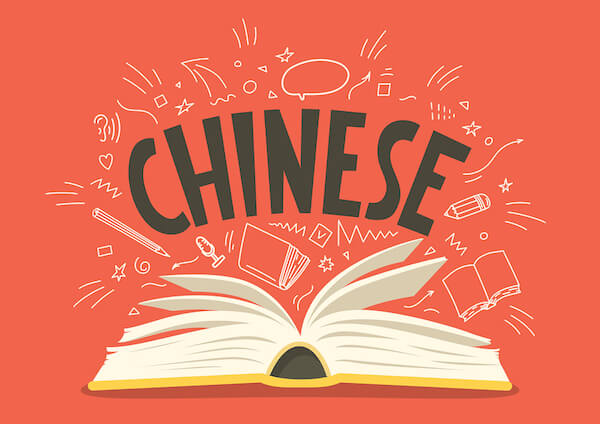
4 Cách học tiếng Trung tại nhà hiệu quả
Tiếng Trung đóng vai trò vô cùng quan trọng trong thời kỳ hội nhập. Sở hữu tiếng Trung giúp bạn tăng cơ hội việc làm với mức lương khá và mở rộng cơ hội kinh doanh. Hiểu được tầm quan trọng đó, Unica chia sẻ tới bạn 4 cách học tiếng Trung hiệu quả mà bạn có thể áp dụng mỗi ngày.
Tại sao Tiếng Trung lại quan trọng ?
Trước khi tìm hiểu cách học tiếng Trung tại nhà, Unica mời bạn đọc cùng lý giải tạo sao tiếng Trung lại đóng vai trò quan trọng trong thế giới kinh doanh nhé.
Nền kinh tế Trung Quốc đã chứng kiến một sự bùng nổ kinh hoàng trong những năm gần đây và đã phát triển thành một trong những nền kinh tế đóng vai trò quan trọng nhất trong nền kinh tế toàn cầu. Nền kinh tế của đất nước được coi là lớn thứ hai trên thế giới và đã ghi nhận mức tăng trưởng trung bình lớn nhất trong 30 năm qua. Với lĩnh vực sản xuất lớn nhất, số lượng hàng hóa xuất khẩu cao nhất và thị trường tiêu dùng phát triển nhanh nhất thế giới, không có gì lạ khi ngôn ngữ đã trở thành một kỹ năng thiết yếu trong hầu hết mọi lực lượng lao động.
Tại sao tiếng Trung lại quạn trọng ?
Thị trường Trung Quốc đã bắt nguồn từ các ngành công nghiệp trên diện rộng, khiến cho việc truyền thông liên lục địa trở nên ngang tầm trong nền kinh tế toàn cầu hóa. Từ công nghệ đến dược phẩm, CNTT đến kỹ thuật, hàng tiêu dùng đến ô tô, khu vực doanh nghiệp Trung Quốc là một gã khổng lồ cực kỳ mạnh mẽ về mặt kinh doanh quốc tế và khả năng giao tiếp với những người đóng vai trò chính bằng tiếng Trung sẽ giúp để xác lập bạn là người dẫn đầu trong bất kỳ lĩnh vực nào.
Với hơn 1,2 tỷ người bản ngữ và là ngôn ngữ chính thức ở Trung Quốc, Hồng Kông , Ma Cao, Đài Loan và hơn thế nữa, ngôn ngữ này đã lan rộng khắp thế giới và đang trở thành một lựa chọn ngôn ngữ phổ biến cho người phương Tây, những người hiểu được tầm quan trọng mới của ngôn ngữ này. Mặc dù ngôn ngữ Trung Quốc có thể được coi là một ngôn ngữ mới về tầm quan trọng của doanh nghiệp, nhưng rõ ràng là ngôn ngữ này vẫn tồn tại và sẽ tiếp tục phát triển trong các lĩnh vực kinh doanh, học thuật và du lịch.
Cách học Tiếng Trung tại nhà
1. Tập trung vào lắng nghe
Bắt đầu bằng cách tập trung vào việc lắng nghe. Chỉ cần làm quen với âm thanh là bạn có thể học tiếng Trung một cách dễ dàng. Bạn nên đọc bất cứ thứ gì bạn đang nghe, nhưng hãy làm như vậy bằng cách sử dụng hệ thống viết phiên âm để hiểu rõ hơn về những gì bạn nghe được. Cuối cùng, bạn sẽ phải học các ký tự nhưng bạn có thể bỏ các ký tự đó lúc đầu, và thay vào đó, hãy cố gắng tìm hiểu một chút về ngôn ngữ.
Quá khó để bắt đầu học các ký tự khi bạn không có bất kỳ cảm giác nào về các từ, âm thanh của chúng hoặc cách chúng hoạt động cùng nhau. Một ngôn ngữ mới có thể nghe giống như tiếng ồn không phân biệt ngay từ đầu. Bước đầu tiên là làm quen với các âm thanh riêng lẻ của ngôn ngữ, học cách phân biệt các từ với nhau và thậm chí có một vài từ và cụm từ vang lên trong não của bạn.
2. Dành thời gian để ghi nhớ các ký tự
Việc nghiên cứu và học Tiếng Trung là một lộ trình dài hạn. Bởi nó sẽ giúp bạn làm quen với ngôn ngữ và văn hóa của hơn 20% nhân loại và có ảnh hưởng lớn đến lịch sử thế giới. Vì vậy, chúng tôi khuyên bạn nên học chữ Hán nếu bạn định học ngôn ngữ này.
Khi bạn quyết định học chữ Hán, hãy học chúng mỗi ngày. Dành nửa giờ đến một giờ mỗi ngày chỉ để học các ký tự. Bởi vì bạn sẽ quên các ký tự gần như nhanh chóng khi bạn học chúng, và do đó bạn cần phải học chúng nhiều lần.
Cách học Tiếng Trung đơn giản tại nhà
3. Xem phim, nghe nhạc Trung Quốc
Xem phim, nghe nhạc Trung Quốc là một trong những cách học tiếng Trung tại nhà vô cùng đơn giản. Với hình thức học tập thú vị này, bạn sẽ học được cách phát âm chuẩn thông qua lời bài hát hoặc đoạn hội thoại trong phim. Để bắt chước được thanh điệu, cách phát âm trong ngôn ngữ này, bạn cần chọn những bộ phim có nội dung dễ hiểu, gần gũi với đời sống.
Chinh phục tiếng Trung từ con số 0 bằng cách đăng ký học online ngay. Khóa học giúp người mất gốc hoặc trẻ em từ 4-12 tuổi luyện phát âm, ngữ âm, tăng vốn từ vựng, ngữ pháp ... Đăng ký ngay.
[course_id:210,theme:course]
[course_id:387,theme:course]
[course_id:1281,theme:course]
4. Tham khảo các khóa học Online
Để học tiếng Trung hiệu quả tại nhà, bạn có thể tham khảo những kiến thức đã được biên soạn trong khóa học Online. Với hình thức học này, bạn vừa có thể chủ động hơn trong việc học, vừa tiết kiệm được thời gian và chi phí so với học Offline tại trung tâm.
>> Tự học tiếng Nhật giao tiếp: Tôi đã vực dậy quyết tâm học thế nào?
 5 Cách dạy trẻ học giỏi Tiếng Anh tại nhà
Hiện nay việc cho bé tiếp xúc với Tiếng Anh ngay từ khi còn nhỏ là một sự lựa chọn vô cùng thông minh của các bậc cha mẹ, giúp bé có thể làm quen và tạo nền tảng vững chắc về Tiếng Anh sau này. Vậy làm thế nào để có thể giúp bé học giỏi Tiếng Anh ngay tại nhà, hãy cùng Unica tham khảo các nội dung thông qua bài viết dưới đây nhé.
Bí quyết giúp trẻ học giỏi Tiếng Anh ngay tại nhà
1. Tạo thói quen học Tiếng Anh
Cách tốt nhất giúp trẻ có thể học giỏi Tiếng Anh là thực hành mỗi ngày, do đó bạn nên thiết lập thói quen học tiếng Anh cho các bé. Cố định một thời gian cụ thể và bám sát vào nó. Các buổi học diễn ra trong thời lượng ngắn khoảng 15-20 phút là đủ để bé có thể tiếp thu kiến thức một cách hiệu quả.
Việc cha mẹ tạo ra các buổi học Tiếng Anh với thời lượng ngắn và đan xen các yếu tố hài hước, thú vị sẽ có ích hơn rất nhiều so với các buổi học kéo dài, không thường xuyên.
Tạo thói quen học Tiếng Anh cho bé
2. Xem phim hoạt hình bằng Tiếng Anh
Việc xem quá nhiều các chương trình trên TV hoặc Youtube thường không tốt cho các bé, thậm chí nó còn gây hại cho mắt và não bộ của trẻ. Tuy nhiên, nếu bạn biết áp dụng hợp lý thì đây là một trong những phương pháp giáo dục trẻ và giúp trẻ học giỏi Tiếng Anh ngay tại nhà một cách hiệu quả.
Thông qua việc xem các chương trình giải trí dành cho thiếu nhi hoặc các bộ phim hoạt hình ý nghĩa bằng Tiếng Anh, trẻ không chỉ được làm quen, tiếp xúc với ngôn ngữ Tiếng Anh mà nó còn kích thích sự tò mò, mở rộng tư duy về những kiến thức xung quanh, nhờ đó mà trẻ có thể tìm kiếm và học hỏi được những kiến thức vô cùng bổ ích.
3. Đọc truyện tiếng Anh
Cùng bé đọc truyện bằng Tiếng Anh trước khi đi ngủ là một sự lựa chọn tuyệt vời giúp các bé có thể dễ dàng tiếp nhận thông tin và não bộ sẽ nhớ lâu hơn. Ngoài ra đây còn là một cách giúp gắn kết tình cảm giữa bố, mẹ và các bé vô cùng hiệu quả.
Bạn có thể chọn những quyển truyện có nội dung ngắn gọn, đơn giản bằng Tiếng Anh và đọc cho bé nghe. Sau đó giải thích các cụm từ và ý nghĩa của cả câu chuyện để bé có thể tóm tắt được nội dung và nhớ nó lâu hơn.
Đọc truyện Tiếng Anh
4. Học giỏi Tiếng Anh thông qua các hoạt động trong cuộc sống
Trẻ con sẽ thật sự cảm thấy bị khó chịu, gò bó khi phải mất quá nhiều thời gian một chỗ chỉ để ngồi học Tiếng Anh. Vậy thì tại sao cha mẹ không thử áp dụng phương pháp “học mà chơi, chơi mà học” giúp bé học giỏi Tiếng Anh mỗi ngày thông qua các hoạt động của cuộc sống. Bằng những cách rất đơn giản như gọi tên rau củ, đồ vật hằng ngày bằng Tiếng Anh hoặc cùng mẹ đi siêu thị để chỉ tên các vật dụng bằng Tiếng Anh sẽ giúp bé ghi nhớ tự nhiên hơn và dễ dàng hơn cho việc học cho các giai đoạn về sau.
Như vậy với 5 bí quyết giúp bé học giỏi Tiếng Anh ngay tại nhà mà Unica chia sẻ, hy vọng các bậc cha mẹ sẽ áp dụng để bé có thể chinh phục được ngôn ngữ mang tầm cỡ quốc tế ngay hôm nay nhé. Ngoài ra tại Unica còn có rất nhiều khoá học tiếng Anh từ cơ bản đến nâng cao giúp bạn học tốt hơn tăng vốn từ vựng cũng như học ngữ pháp tiếng Anh một cách tốt nhất mời bạn đọc cùng tham khảo.
Chúc các bạn thành công!
>> Bật mí phương pháp giúp bé học tiếng Anh bằng màu sắc đơn giản, hiệu quả
>> 6 Cách luyện nói Tiếng Anh tại nhà hiệu quả
5 Cách dạy trẻ học giỏi Tiếng Anh tại nhà
Hiện nay việc cho bé tiếp xúc với Tiếng Anh ngay từ khi còn nhỏ là một sự lựa chọn vô cùng thông minh của các bậc cha mẹ, giúp bé có thể làm quen và tạo nền tảng vững chắc về Tiếng Anh sau này. Vậy làm thế nào để có thể giúp bé học giỏi Tiếng Anh ngay tại nhà, hãy cùng Unica tham khảo các nội dung thông qua bài viết dưới đây nhé.
Bí quyết giúp trẻ học giỏi Tiếng Anh ngay tại nhà
1. Tạo thói quen học Tiếng Anh
Cách tốt nhất giúp trẻ có thể học giỏi Tiếng Anh là thực hành mỗi ngày, do đó bạn nên thiết lập thói quen học tiếng Anh cho các bé. Cố định một thời gian cụ thể và bám sát vào nó. Các buổi học diễn ra trong thời lượng ngắn khoảng 15-20 phút là đủ để bé có thể tiếp thu kiến thức một cách hiệu quả.
Việc cha mẹ tạo ra các buổi học Tiếng Anh với thời lượng ngắn và đan xen các yếu tố hài hước, thú vị sẽ có ích hơn rất nhiều so với các buổi học kéo dài, không thường xuyên.
Tạo thói quen học Tiếng Anh cho bé
2. Xem phim hoạt hình bằng Tiếng Anh
Việc xem quá nhiều các chương trình trên TV hoặc Youtube thường không tốt cho các bé, thậm chí nó còn gây hại cho mắt và não bộ của trẻ. Tuy nhiên, nếu bạn biết áp dụng hợp lý thì đây là một trong những phương pháp giáo dục trẻ và giúp trẻ học giỏi Tiếng Anh ngay tại nhà một cách hiệu quả.
Thông qua việc xem các chương trình giải trí dành cho thiếu nhi hoặc các bộ phim hoạt hình ý nghĩa bằng Tiếng Anh, trẻ không chỉ được làm quen, tiếp xúc với ngôn ngữ Tiếng Anh mà nó còn kích thích sự tò mò, mở rộng tư duy về những kiến thức xung quanh, nhờ đó mà trẻ có thể tìm kiếm và học hỏi được những kiến thức vô cùng bổ ích.
3. Đọc truyện tiếng Anh
Cùng bé đọc truyện bằng Tiếng Anh trước khi đi ngủ là một sự lựa chọn tuyệt vời giúp các bé có thể dễ dàng tiếp nhận thông tin và não bộ sẽ nhớ lâu hơn. Ngoài ra đây còn là một cách giúp gắn kết tình cảm giữa bố, mẹ và các bé vô cùng hiệu quả.
Bạn có thể chọn những quyển truyện có nội dung ngắn gọn, đơn giản bằng Tiếng Anh và đọc cho bé nghe. Sau đó giải thích các cụm từ và ý nghĩa của cả câu chuyện để bé có thể tóm tắt được nội dung và nhớ nó lâu hơn.
Đọc truyện Tiếng Anh
4. Học giỏi Tiếng Anh thông qua các hoạt động trong cuộc sống
Trẻ con sẽ thật sự cảm thấy bị khó chịu, gò bó khi phải mất quá nhiều thời gian một chỗ chỉ để ngồi học Tiếng Anh. Vậy thì tại sao cha mẹ không thử áp dụng phương pháp “học mà chơi, chơi mà học” giúp bé học giỏi Tiếng Anh mỗi ngày thông qua các hoạt động của cuộc sống. Bằng những cách rất đơn giản như gọi tên rau củ, đồ vật hằng ngày bằng Tiếng Anh hoặc cùng mẹ đi siêu thị để chỉ tên các vật dụng bằng Tiếng Anh sẽ giúp bé ghi nhớ tự nhiên hơn và dễ dàng hơn cho việc học cho các giai đoạn về sau.
Như vậy với 5 bí quyết giúp bé học giỏi Tiếng Anh ngay tại nhà mà Unica chia sẻ, hy vọng các bậc cha mẹ sẽ áp dụng để bé có thể chinh phục được ngôn ngữ mang tầm cỡ quốc tế ngay hôm nay nhé. Ngoài ra tại Unica còn có rất nhiều khoá học tiếng Anh từ cơ bản đến nâng cao giúp bạn học tốt hơn tăng vốn từ vựng cũng như học ngữ pháp tiếng Anh một cách tốt nhất mời bạn đọc cùng tham khảo.
Chúc các bạn thành công!
>> Bật mí phương pháp giúp bé học tiếng Anh bằng màu sắc đơn giản, hiệu quả
>> 6 Cách luyện nói Tiếng Anh tại nhà hiệu quả

Cách học Tiếng Anh cho người mất gốc tại nhà hiệu quả
Tiếng Anh là ngôn ngữ quan trọng thứ hai sau tiếng mẹ đẻ. Chính vì thế nhu cầu học tiếng Anh ngày càng nhiều để đáp ứng được yêu cầu của công việc cũng như giao tiếp. Nếu bạn đã từng biết về Tiếng Anh nhưng lại bị mất gốc sau một thời gian dài không sử dụng thì tại sao không thử 5 cách học Tiếng Anh cho người mất gốc mà Unica sẽ chia sẻ thông qua nội dung bài viết dưới đây.
Tại sao nên học tiếng Anh?
Trước khi tìm hiểu cách học Tiếng Anh cho người mất gốc, Unica mời bạn đọc cùng tìm hiểu những lý do tại sao bạn nên học Tiếng Anh thay vì học những ngôn ngữ khác nhé.
Tiếng Anh là ngôn ngữ kinh doanh phổ biến nhất
Học tiếng Anh sẽ giúp bạn có việc làm với mức lương cao hơn không chỉ các doanh nghiệp ở Anh và Mỹ, mà còn cho các doanh nghiệp trên toàn thế giới. Nghiên cứu của Cambridge English cho thấy tiếng Anh quan trọng đối với hơn 95% nhà tuyển dụng, ngay cả ở nhiều quốc gia nơi tiếng Anh không phải là ngôn ngữ chính thức.
Với tiếng Anh, bạn sẽ có giá trị đối với bất kỳ công ty nào. Và bạn cũng sẽ được thưởng cho kiến thức của mình. Một nghiên cứu cho thấy thông thạo tiếng Anh có thể tăng trung bình 28% lương mỗi giờ của bạn
Tầm quan trọng của việc học Tiếng Anh
Tiếng Anh là ngôn ngữ của thế giới trực tuyến
Hơn một nửa số trang web được truy cập nhiều nhất trên thế giới là bằng tiếng Anh, khiến nó trở thành ngôn ngữ trực tuyến thống trị. Với hơn 1 tỷ người dùng internet gõ tiếng Anh , bạn sẽ có thể truy cập nhiều loại tài nguyên và nền tảng học tập để củng cố kỹ năng của mình.
Bạn sẽ được giải trí bằng các video và phim trên YouTube. Bạn sẽ có thể đọc các tiêu đề trên The New York Times. Bạn sẽ có thể tương tác với mọi người trên các ứng dụng trao đổi ngôn ngữ. Bạn thậm chí có thể tìm thấy tình yêu với các ứng dụng hẹn hò. Internet rất rộng lớn, vì vậy khả năng là vô tận!
>> Xem thêm: 13 Website học tiếng Anh online miễn phí chất lượng
Thành thạo Nghe, Nói, Đọc, Viết bằng cách đăng ký học online ngay. Khóa học giúp bạn tự tin giao tiếp với người nước ngoài, rèn luyện từ vựng, rèn luyện phản xạ tiếng anh, rèn luyện kỹ năng giao tiếp...Đăng ký ngay.
[course_id:595,theme:course]
[course_id:286,theme:course]
[course_id:3177,theme:course]
Tiếng Anh là ngôn ngữ hữu ích khi đi du lịch
Với rất nhiều người nói tiếng Anh, việc đi du lịch khắp thế giới trở nên dễ dàng hơn rất nhiều! Là ngôn ngữ thứ hai phổ biến, bạn thường có thể nói chuyện với mọi người bằng tiếng Anh để tìm hiểu về môi trường xung quanh và nền văn hóa của bạn.
Biết ngay cả một chút tiếng Anh chắc chắn sẽ hữu ích nếu bạn đang mắc kẹt ở đâu đó và cần tìm trạm xe buýt địa phương, hoặc nếu bạn muốn thương lượng giá hời ở chợ. Trong trường hợp khẩn cấp, nó thậm chí có thể cứu sống bạn hoặc người khác.
Nguyên nhân dẫn đến tình trạng mất gốc Tiếng Anh
Thiếu định hướng rõ ràng
Dù học bất cứ bộ môn gì, nếu không có định hướng rõ ràng thì chắc chắn bạn sẽ bị rơi vào bế tắc. Và tiếng Anh cũng vậy. Tuy nhiên, nhiều người vẫn chưa tìm được cho mình một lộ trình học bài bản, khoa học. Hay nói cách khác, họ cảm thấy mơ hồ và chưa nhận ra được tầm quan trọng của Tiếng Anh trong cuộc sống. Vì vậy, mà việc xác định mục tiêu học cũng như việc lập ra kế hoạch học tập không được cụ thể. Từ đó dẫn đến tình trạng bỏ bê việc học Tiếng Anh ngày càng lâu hơn.
Thiếu quyết tâm khi học tiếng Anh
Có một số bạn đã nhận thức được vai trò của Tiếng Anh trong thời buổi hiện nay. Nhiều bạn cũng học Tiếng Anh với thái độ tích cực, thế nhưng việc này chỉ diễn ra trong thời gian ngắn. Nguyên nhân là bởi bạn thiếu đi sự quyết tâm, kiên nhẫn trong việc học. Khi nhìn thấy lượng kiến thức Tiếng Anh quá nhiều, bạn bế tắc không biết nên bắt đầu từ đâu, rèn luyện kỹ năng nào trước. Từ đó, bạn trở nên mơ hồi với việc học, tâm lý chán nản và bỏ cuộc.
Phương pháp học tập Tiếng Anh chưa phù hợp
Một trong những nguyên nhân khiến bạn bị mất gốc Tiếng Anh là không có phương pháp học tập phù hợp. Học Tiếng Anh kiểu học vẹt hay chỉ học lý thuyết, thiếu thực hành cũng là một trong những cách bạn cần loại bỏ ngay.
Xây dựng một phương pháp học tiếng anh cho người mất gốc phù hợp với năng lực của bản thân cùng với lộ trình khoa học sẽ giúp bạn cải thiện khả năng Tiếng Anh của mình.
Cách học Tiếng Anh cho người mất gốc
Trau dồi vốn từ vựng mỗi ngày
Từ vựng là nền tảng vô cùng quan trọng để bạn có thể tự tin giao tiếp. Tuy nhiên việc nhồi nhét quá nhiều từ vựng trong một thời gian ngắn sẽ khiến bạn bị chán nản, Stress. Chính vì thế, để học từ vựng hiệu quả nhất, bạn cần học chọn lọc theo các chủ đề trong cuộc sống. Học thuộc các từ vựng bằng cách phát âm, tra nghĩa và gắn nó vào một ngữ cảnh cụ thể sẽ giúp bạn nhớ nhanh và nhớ lâu hơn những từ vựng đã học được.
Học Ngữ pháp tại nhà để cải thiện Tiếng Anh
Việc học ngữ pháp tiếng anh cho người mất gốc liên quan đến các loại câu như: câu so sánh, câu điều kiện, các thì trong tiếng Anh, câu trả lời…Muốn học ngữ pháp một cách chính xác nhất, bạn cần nắm được cấu trúc ngữ pháp để biết cách sử dụng văn phong, ngôn từ sao cho phù hợp với ngữ cảnh nhất.
Cải thiện mất gốc Tiếng Anh bằng cách học phát âm
Phát âm chuẩn trong Tiếng Anh sẽ giúp người nghe hiểu được những gì bạn muốn nói và truyền đạt. Có một cách đơn giản giúp bạn có thể phát âm chuẩn trong một thời gian ngắn đó chính là thường xuyên nghe nhạc, xem phim hoặc các chương trình giải trí Tiếng Anh. Thông qua phương pháp học này, bạn có thể bắt chước cách phát âm theo kiểu Anh-Anh hoặc Anh -Mỹ và áp dụng vào chính mình. Theo dõi cử chỉ, điệu bộ, khẩu hình miệng và kiên trì luyện tập mỗi ngày, bạn sẽ thấy kết quả rõ rệt.
Cách học giỏi tiếng anh cho người mất gốc
Bắt đầu từ việc cải thiện luyện nghe
Một trong những cách học Tiếng Anh cho người mất gốc không thể bỏ qua đó chính là học nghe. Việc nghe thành thạo sẽ giúp bạn hiểu được đối tượng giao tiếp đang muốn nói gì. Để học nghe hiệu quả, bạn nên dành thời gian để xem phim ngắn có phụ đề, nghe nhạc, nghe Radio có sử dụng Tiếng Anh hoặc nghe trên các web học tiếng anh cho người mới bắt đầu. Cách để học nghe hiệu quả đó chính là thực hành điều đặn mỗi ngày và tăng khả năng nghe và hiểu của bạn.
Cải thiện kỹ năng giao tiếp tự tin mỗi ngày
Học nói không nhất thiết là bạn phải nói những câu dài có nội dung phức tạp. Đối với những người mất gốc Tiếng Anh, học nói sẽ là một cản trở vô cùng lớn bởi sau một thời gian dài không thực hành, bạn sẽ mất đi khả năng phản xạ và tự ti trong việc thể hiện khẩu hình miệng của mình. Để khắc phục tình trạng này, bạn có thể thực hành bắt đầu từ những câu đơn giản, ngắn gọn. Để cải thiện được tốc độ phản xạ, bạn có thể luyện tập trước gương hoặc giao tiếp với bạn bè trong các câu lạc bộ Tiếng Anh.
Tự học tiếng anh cho người mất gốc bằng phương pháp luyện viết mỗi ngày
Thay vì viết nhật ký bằng Tiếng Việt, bạn có thể chuyển qua Tiếng Anh. Không cần viết những đoạn văn quá dài, bạn chỉ cần liệt kê những công việc, hoạt động mình đã trải qua trong ngày. Hoặc bạn cũng có thể tự nghĩ cho mình một chủ đề yêu thích để viết Tiếng Anh dễ dàng hơn. Sau khi viết xong, bạn nên dành thời gian ngồi đọc lại để kiểm tra lỗi sai của mình. Qúa trình luyện tập kiên trì này sẽ giúp bạn cải thiện Tiếng Anh một cách nhanh chóng.
Như vậy thông qua bài viết trên đây, Unica đã cùng bạn tìm hiểu về cách học Tiếng Anh cho người mất gốc vô cùng hiệu quả. Hãy áp dụng ngay những phương pháp mà chúng tôi chia sẻ để học Tiếng Anh dễ dàng hơn nhé.
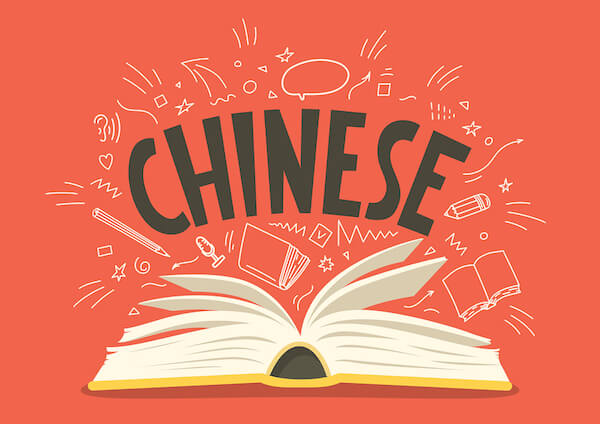
4 Cách học tiếng Trung tại nhà hiệu quả
Tiếng Trung đóng vai trò vô cùng quan trọng trong thời kỳ hội nhập. Sở hữu tiếng Trung giúp bạn tăng cơ hội việc làm với mức lương khá và mở rộng cơ hội kinh doanh. Hiểu được tầm quan trọng đó, Unica chia sẻ tới bạn 4 cách học tiếng Trung hiệu quả mà bạn có thể áp dụng mỗi ngày.
Tại sao Tiếng Trung lại quan trọng ?
Trước khi tìm hiểu cách học tiếng Trung tại nhà, Unica mời bạn đọc cùng lý giải tạo sao tiếng Trung lại đóng vai trò quan trọng trong thế giới kinh doanh nhé.
Nền kinh tế Trung Quốc đã chứng kiến một sự bùng nổ kinh hoàng trong những năm gần đây và đã phát triển thành một trong những nền kinh tế đóng vai trò quan trọng nhất trong nền kinh tế toàn cầu. Nền kinh tế của đất nước được coi là lớn thứ hai trên thế giới và đã ghi nhận mức tăng trưởng trung bình lớn nhất trong 30 năm qua. Với lĩnh vực sản xuất lớn nhất, số lượng hàng hóa xuất khẩu cao nhất và thị trường tiêu dùng phát triển nhanh nhất thế giới, không có gì lạ khi ngôn ngữ đã trở thành một kỹ năng thiết yếu trong hầu hết mọi lực lượng lao động.
Tại sao tiếng Trung lại quạn trọng ?
Thị trường Trung Quốc đã bắt nguồn từ các ngành công nghiệp trên diện rộng, khiến cho việc truyền thông liên lục địa trở nên ngang tầm trong nền kinh tế toàn cầu hóa. Từ công nghệ đến dược phẩm, CNTT đến kỹ thuật, hàng tiêu dùng đến ô tô, khu vực doanh nghiệp Trung Quốc là một gã khổng lồ cực kỳ mạnh mẽ về mặt kinh doanh quốc tế và khả năng giao tiếp với những người đóng vai trò chính bằng tiếng Trung sẽ giúp để xác lập bạn là người dẫn đầu trong bất kỳ lĩnh vực nào.
Với hơn 1,2 tỷ người bản ngữ và là ngôn ngữ chính thức ở Trung Quốc, Hồng Kông , Ma Cao, Đài Loan và hơn thế nữa, ngôn ngữ này đã lan rộng khắp thế giới và đang trở thành một lựa chọn ngôn ngữ phổ biến cho người phương Tây, những người hiểu được tầm quan trọng mới của ngôn ngữ này. Mặc dù ngôn ngữ Trung Quốc có thể được coi là một ngôn ngữ mới về tầm quan trọng của doanh nghiệp, nhưng rõ ràng là ngôn ngữ này vẫn tồn tại và sẽ tiếp tục phát triển trong các lĩnh vực kinh doanh, học thuật và du lịch.
Cách học Tiếng Trung tại nhà
1. Tập trung vào lắng nghe
Bắt đầu bằng cách tập trung vào việc lắng nghe. Chỉ cần làm quen với âm thanh là bạn có thể học tiếng Trung một cách dễ dàng. Bạn nên đọc bất cứ thứ gì bạn đang nghe, nhưng hãy làm như vậy bằng cách sử dụng hệ thống viết phiên âm để hiểu rõ hơn về những gì bạn nghe được. Cuối cùng, bạn sẽ phải học các ký tự nhưng bạn có thể bỏ các ký tự đó lúc đầu, và thay vào đó, hãy cố gắng tìm hiểu một chút về ngôn ngữ.
Quá khó để bắt đầu học các ký tự khi bạn không có bất kỳ cảm giác nào về các từ, âm thanh của chúng hoặc cách chúng hoạt động cùng nhau. Một ngôn ngữ mới có thể nghe giống như tiếng ồn không phân biệt ngay từ đầu. Bước đầu tiên là làm quen với các âm thanh riêng lẻ của ngôn ngữ, học cách phân biệt các từ với nhau và thậm chí có một vài từ và cụm từ vang lên trong não của bạn.
2. Dành thời gian để ghi nhớ các ký tự
Việc nghiên cứu và học Tiếng Trung là một lộ trình dài hạn. Bởi nó sẽ giúp bạn làm quen với ngôn ngữ và văn hóa của hơn 20% nhân loại và có ảnh hưởng lớn đến lịch sử thế giới. Vì vậy, chúng tôi khuyên bạn nên học chữ Hán nếu bạn định học ngôn ngữ này.
Khi bạn quyết định học chữ Hán, hãy học chúng mỗi ngày. Dành nửa giờ đến một giờ mỗi ngày chỉ để học các ký tự. Bởi vì bạn sẽ quên các ký tự gần như nhanh chóng khi bạn học chúng, và do đó bạn cần phải học chúng nhiều lần.
Cách học Tiếng Trung đơn giản tại nhà
3. Xem phim, nghe nhạc Trung Quốc
Xem phim, nghe nhạc Trung Quốc là một trong những cách học tiếng Trung tại nhà vô cùng đơn giản. Với hình thức học tập thú vị này, bạn sẽ học được cách phát âm chuẩn thông qua lời bài hát hoặc đoạn hội thoại trong phim. Để bắt chước được thanh điệu, cách phát âm trong ngôn ngữ này, bạn cần chọn những bộ phim có nội dung dễ hiểu, gần gũi với đời sống.
Chinh phục tiếng Trung từ con số 0 bằng cách đăng ký học online ngay. Khóa học giúp người mất gốc hoặc trẻ em từ 4-12 tuổi luyện phát âm, ngữ âm, tăng vốn từ vựng, ngữ pháp ... Đăng ký ngay.
[course_id:210,theme:course]
[course_id:387,theme:course]
[course_id:1281,theme:course]
4. Tham khảo các khóa học Online
Để học tiếng Trung hiệu quả tại nhà, bạn có thể tham khảo những kiến thức đã được biên soạn trong khóa học Online. Với hình thức học này, bạn vừa có thể chủ động hơn trong việc học, vừa tiết kiệm được thời gian và chi phí so với học Offline tại trung tâm.
>> Tự học tiếng Nhật giao tiếp: Tôi đã vực dậy quyết tâm học thế nào?
Xem thêm bài viết
Office information
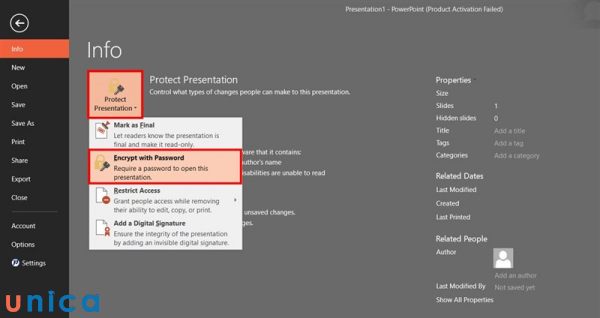
Cách cài mật khẩu file powerpoint để đảm bảo bí mật thông tin
Powerpoint là một phần mềm thuyết trình phổ biến và hữu ích, giúp bạn trình bày các nội dung, ý tưởng hay dự án của mình một cách sinh động và chuyên nghiệp. Tuy nhiên, bạn có biết rằng bạn có thể cài mật khẩu cho file powerpoint của mình để bảo vệ bí mật thông tin, ngăn chặn truy cập trái phép hay quản lý quyền truy cập không? Trong bài viết này, chúng tôi sẽ giới thiệu cho bạn tại sao cần đặt mật khẩu cho powerpoint, cách cài mật khẩu file powerpoint và cách gỡ bỏ đặt mật khẩu file powerpoint. Hãy cùng theo dõi nhé!
Tại sao cần đặt mật khẩu cho PowerPoint?
Đặt mật khẩu cho powerpoint là một cách để bảo mật file powerpoint của bạn bằng cách yêu cầu người dùng nhập mật khẩu để mở hoặc chỉnh sửa file powerpoint. Bạn có thể đặt mật khẩu cho powerpoint vì các lý do sau đây:
1. Bảo vệ Thông Tin Nhạy Cảm
Nếu file powerpoint của bạn chứa các thông tin nhạy cảm như thông tin cá nhân, thông tin khách hàng, thông tin tài chính, thông tin kinh doanh hay thông tin bảo mật, bạn nên cài mật khẩu file powerpoint để bảo vệ thông tin này. Bằng cách đặt mật khẩu cho powerpoint, bạn sẽ ngăn ngừa việc thông tin nhạy cảm của bạn bị rò rỉ, lộ, hay lạm dụng bởi những người không có quyền truy cập.
Cài mật khẩu giúp bảo vệ thông tin nhạy cảm
2. Phòng Chống Truy Cập Trái Phép
Nếu file powerpoint của bạn là một tài liệu quan trọng, ví dụ: một báo cáo, một dự án, một hợp đồng hay một bài giảng, bạn nên đặt mật khẩu cho powerpoint để phòng chống truy cập trái phép. Bằng cách đặt mật khẩu cho powerpoint, bạn sẽ ngăn ngừa việc file powerpoint của bạn bị mất, bị xóa, bị sao chép, bị chia sẻ hay bị truy cập bởi những người không được phép.
3. Quản lý Quyền Truy Cập
Nếu file powerpoint của bạn là một tài liệu cần được phân quyền truy cập, ví dụ: một tài liệu dành cho nhóm làm việc, một tài liệu dành cho khách hàng, một tài liệu dành cho giáo viên hay một tài liệu dành cho học sinh, bạn nên đặt mật khẩu cho powerpoint để quản lý quyền truy cập. Bằng cách đặt mật khẩu cho powerpoint, bạn sẽ quy định được ai có thể mở, ai có thể chỉnh sửa và ai không thể truy cập vào file powerpoint của bạn. Bạn cũng có thể thay đổi mật khẩu khi cần thiết, để cập nhật quyền truy cập cho file powerpoint của mình.
4. Ngăn Chặn Sửa Đổi Không Được Phê Duyệt
Nếu file powerpoint của bạn là một tài liệu đã được hoàn thiện, ví dụ: một tài liệu đã được duyệt, một tài liệu đã được ký, một tài liệu đã được gửi, hay một tài liệu đã được trình bày, bạn nên đặt mật khẩu cho powerpoint để ngăn chặn sửa đổi không được phê duyệt. Bằng cách cài mật khẩu file powerpoint, bạn sẽ ngăn ngừa việc file powerpoint của bạn bị thay đổi, bị sửa lỗi, bị thêm bớt hay bị biến đổi bởi những người không có quyền chỉnh sửa.
Mật khẩu giúp ngăn chặn sửa đổi không được phê duyệt
5. An Toàn Trong Quá Trình Chuyển Giao
Nếu file powerpoint của bạn là một tài liệu cần được chuyển giao, ví dụ: một tài liệu cần được gửi qua email, một tài liệu cần được lưu trên đám mây, một tài liệu cần được in ấn hay một tài liệu cần được trình chiếu, bạn nên đặt mật khẩu cho powerpoint để an toàn trong quá trình chuyển giao. Bằng cách cài mật khẩu file powerpoint, bạn sẽ bảo vệ file powerpoint của bạn khỏi việc bị mất, bị hỏng, bị virus, bị hack hay bị can thiệp trong quá trình chuyển giao.
6. Bảo vệ Bản Quyền sở hữu trí tuệ
Nếu file powerpoint của bạn là một tài liệu có giá trị sáng tạo hay một tài liệu có kết quả nghiên cứu, bạn nên đặt mật khẩu cho powerpoint để bảo vệ bản quyền sở hữu trí tuệ. Bằng cách đặt mật khẩu cho powerpoint, bạn sẽ bảo vệ file powerpoint của bạn khỏi việc bị sao chép, bị trích dẫn, bị sử dụng hay bị phát tán mà không có sự cho phép của bạn.
Mật khẩu giúp bảo vệ quyền sở hữu trí tuệ
>>> Tất cả đều có trong cuốn sách "HƯỚNG DẪN THỰC HÀNH POWERPOINT TỪ CƠ BẢN ĐẾN NÂNG CAO"
[blog_custom:5]
[trial-btn-v4[link=https://unica.vn/order/step1?id=2939&quantity=1][text=ĐĂNG KÝ MUA NGAY][color=#ffffff][width=275px][height=50px][bgcolor=#f26c50][newtab=true]]
Cách cài mật khẩu file powerpoint
Sau khi biết được tại sao cần đặt mật khẩu cho powerpoint, bạn có thể thực hiện cách cài mật khẩu file powerpoint bằng cách làm theo các bước sau đây:
1. Cách đặt mật khẩu mở file PowerPoint
Để đặt mật khẩu mở file powerpoint, bạn cần làm như sau:
- Bước 1: Nếu bạn có một file Powerpoint chứa những dữ liệu quan trọng, bạn có thể bảo vệ nó bằng mật khẩu. Để làm được điều này, bạn cần mở file Powerpoint lên, sau đó chọn File -> Info -> Protect Presentation. Tại đây, bạn chọn Encrypt with Password như hình minh họa bên dưới:
Chọn Encrypt with Password
- Bước 2: Một cửa sổ nhập mật khẩu sẽ xuất hiện. Bạn hãy nhập mật khẩu mà bạn muốn sử dụng để bảo vệ file. Bạn nên chọn một mật khẩu khó đoán nhưng dễ nhớ cho bạn, tránh những mật khẩu quá đơn giản như 1235, abc… Sau khi nhập xong, bạn nhấn OK.
Đặt mật khẩu rồi nhấn OK
Bạn sẽ được yêu cầu nhập lại mật khẩu một lần nữa để xác nhận. Bạn hãy nhập đúng mật khẩu mà bạn đã chọn ở bước trước, rồi nhấn OK để hoàn tất việc đặt mật khẩu.
Nhập lại mật khẩu
- Bước 3: Khi bạn đã đặt mật khẩu thành công, file Powerpoint của bạn sẽ được bảo vệ. Những lần sau khi bạn mở file này, bạn sẽ phải nhập mật khẩu mới có thể xem được nội dung như hình ảnh dưới đây.
Nhập mật khẩu để mở file
Bạn đã hoàn thành cách đặt mật khẩu mở file powerpoint. Bằng cách này, bạn sẽ yêu cầu người dùng nhập mật khẩu để mở file powerpoint của bạn. Nếu người dùng không biết mật khẩu, họ sẽ không thể xem nội dung của file powerpoint của bạn.
2. Cài mật khẩu file powerpoint để ngăn chỉnh sửa
Để tạo mật khẩu powerpoint ngăn chỉnh sửa, bạn cần làm như sau:
- Bước 1: Để lưu file Powerpoint mới với mật khẩu, bạn cần mở file Powerpoint cũ lên, rồi chọn File -> Save as. Bạn cũng có thể dùng phím tắt F12 (hoặc Fn + F12 trên một số laptop) để làm việc này.
Chọn save as
- Bước 2: Bạn chọn nơi lưu file mới, rồi chọn Tools -> General Options.
Click chọn General Options
- Bước 3: Bạn có hai lựa chọn để đặt mật khẩu cho file Powerpoint:
+ Nếu bạn muốn chỉ mình bạn mới có thể mở file, bạn nhập mật khẩu vào ô Password to Open. Cách này giống với cách đã hướng dẫn ở phần 1.
+ Nếu bạn muốn cho phép người khác xem file nhưng không cho phép chỉnh sửa, bạn nhập mật khẩu vào ô Password to Modify. Sau khi nhập mật khẩu, bạn nhấn OK.
Nhập mật khẩu
Bạn sẽ được yêu cầu nhập lại mật khẩu để xác nhận. Bạn hãy nhập đúng mật khẩu đã nhập ở bước trước, rồi nhấn OK để hoàn tất việc đặt mật khẩu.
Nhập lại mật khẩu
- Bước 4: Khi bạn đã xác nhận mật khẩu, bạn nhấn Save để lưu file mới.
Chọn save
Kết quả là file Powerpoint của bạn đã được bảo vệ bằng mật khẩu. Khi bạn mở file này, bạn sẽ thấy một thông báo yêu cầu nhập mật khẩu. Nếu bạn chỉ muốn xem file mà không muốn chỉnh sửa, bạn nhấn Read Only.
Nhấn Read Only để thiết lập chỉ muốn xem file mà không muốn chỉnh sửa
Đăng ký khoá học PowerPoint online qua video để nhận vô vàn ưu đãi hấp dẫn. Khoá học giúp bạn giải quyết những vấn đề thường gặp trong quá trình tạo bài giảng điện tử với PowerPoint. Đồng thời, chia sẻ bí quyết để tạo hiệu ứng, tạo chuyển động đối tượng giúp bạn tự tay thiết kế những video Marketing như mong muốn.
[course_id:876,theme:course]
[course_id:2563,theme:course]
[course_id:2942,theme:course]
Gỡ bỏ cài mật khẩu file powerpoint
Nếu bạn muốn gỡ bỏ đặt mật khẩu file powerpoint, bạn cần làm như sau:
1. Gỡ bỏ khẩu mở file PowerPoint
- Bước 1: Vào tab File đã được đặt mật khẩu.
Vào tab File
- Bước 2: Chọn Info. Trong mục Protect Presentation, bạn chọn vào dòng thứ 2 Encrypt with Password.
Chọn Encrypt with Password
- Bước 3: Bạn sẽ thấy một hộp thoại mới hiện lên với một dòng chứa những ký tự mật khẩu hiện tại. Để bỏ mật khẩu cho file PowerPoint, bạn chỉ cần xóa hết những ký tự đó và nhấn OK. Như vậy, bạn đã gỡ mật khẩu cho file thành công.
Xóa mật khẩu
2. Gỡ mật khẩu PowerPoint ngăn chỉnh sửa
Bạn muốn tôi viết lại nội dung này theo cách diễn đạt khác? Được, tôi sẽ thử như sau:
- Bước 1: Để mở file, bạn hãy nhập mật khẩu mà bạn đã đặt trước đó, rồi nhấn OK.
- Bước 2: Để xóa mật khẩu cho chế độ Ready-Only, bạn hãy nhấn Save As, rồi chọn nơi lưu file mới. Sau đó, bạn hãy nhấn Tools, rồi chọn General Options để mở cửa sổ nhập mật khẩu. Tại đây, bạn hãy xóa mật khẩu ở ô Password to Modify, rồi nhấn OK.
- Bước 3: Để lưu file mới, bạn hãy thoát cửa sổ lưu file mới, rồi nhấn Save. Lúc này, file Powerpoint của bạn sẽ không còn yêu cầu mật khẩu khi chỉnh sửa.
Tổng kết
Trong bài viết này, chúng tôi đã hướng dẫn bạn cách cài mật khẩu file powerpoint để đảm bảo bí mật thông tin. Bạn đã biết được tại sao cần đặt mật khẩu cho powerpoint, cách cài mật khẩu file powerpoint và cách gỡ bỏ đặt mật khẩu file powerpoint. Bằng cách cài mật khẩu cho powerpoint, bạn sẽ bảo vệ file powerpoint của bạn khỏi các rủi ro và nguy cơ về an ninh, bảo mật và quản lý. Bạn cũng sẽ tăng cường sự chuyên nghiệp và uy tín của bài thuyết trình của bạn. Hy vọng bài viết này sẽ giúp bạn cài mật khẩu cho powerpoint một cách dễ dàng và hiệu quả. Chúc bạn thành công với việc xử lý file powerpoint.

Tạo mục lục trong powerpoint, thao tác dễ dàng, chuyên nghiệp
Bạn có muốn tạo ra những bài thuyết trình chuyên nghiệp và có cấu trúc rõ ràng bằng cách thêm vào một slide mục lục? Bạn có biết rằng bạn có thể làm được điều đó một cách dễ dàng và nhanh chóng bằng phần mềm powerpoint? Bài viết này sẽ hướng dẫn bạn cách tạo mục lục trong powerpoint, cũng như những tác dụng và lưu ý khi tạo mục lục powerpoint.
Slide mục lục là gì? Tác dụng của slide mục lục
Slide mục lục là slide đầu tiên hoặc slide thứ hai của bài thuyết trình, giúp bạn giới thiệu về nội dung và cấu trúc của bài thuyết trình. Slide mục lục thường bao gồm các tiêu đề chính và các tiêu đề phụ của các phần trong bài thuyết trình cũng như số trang của các slide tương ứng. Bạn có thể tạo slide mục lục bằng cách sử dụng các tính năng có sẵn trong powerpoint hoặc bằng cách thiết kế theo ý thích của bạn. Bằng cách tạo slide mục lục trong powerpoint, bạn có thể đạt được những hiệu quả sau đây:
- Giúp người xem có cái nhìn tổng quan về bài thuyết trình, biết được mục tiêu, nội dung và thời lượng của bài thuyết trình.
- Giúp người xem dễ dàng theo dõi và hiểu bài thuyết trình, biết được bài thuyết trình được chia thành những phần nào và phần nào đang được trình bày.
- Giúp người xem dễ dàng tìm kiếm và quay lại các phần quan trọng của bài thuyết trình, biết được số trang của các slide liên quan.
- Giúp người trình bày có kế hoạch và sắp xếp bài thuyết trình một cách hợp lý, biết được thứ tự và mối liên hệ của các phần trong bài thuyết trình.
Slide mục lục là slide đầu tiên hoặc slide thứ hai của bài thuyết trình
>>> Tất cả đều có trong cuốn sách "HƯỚNG DẪN THỰC HÀNH POWERPOINT TỪ CƠ BẢN ĐẾN NÂNG CAO"
[blog_custom:5]
[trial-btn-v4[link=https://unica.vn/order/step1?id=2939&quantity=1][text=ĐĂNG KÝ MUA NGAY][color=#ffffff][width=275px][height=50px][bgcolor=#f26c50][newtab=true]]
Cách tạo mục lục trong powerpoint
Để tạo mục lục trong powerpoint, bạn có thể tham khảo các bước sau đây:
- Bước 1: Tạo một slide trống để đặt mục lục.
Tạo một slide trống để đặt mục lục
- Bước 2: Tạo Section để chứa nội dung của mục 1 Trên PowerPoint, bạn click chuột phải và chọn Add Section.
Chọn Add Section
Điền tên vào Section name > Click vào Rename.
Click vào Rename
Tiếp theo, bạn tạo một slide để viết tiêu đề của mục 1.
Làm slide chứa tiêu đề
Sao chép slide đó để tạo một slide khác để viết nội dung.
Làm slide chứa nội dung
- Bước 3: Tạo kết nối từ Section 1 về slide mục lục Trên slide tiêu đề, bạn chọn Insert > Chọn tiếp Zoom > Rồi chọn Section Zoom để tạo kết nối.
Chọn Section Zoom
Trong hộp thoại Insert Section Zoom, bạn chọn Section của mục 1 > Click vào Insert.
Click vào Insert
- Bước 4: Bật trình chiếu để xem kết quả.
Trình chiếu để xem kết quả
Tương tự như vậy, bạn sẽ làm cho mỗi phần nội dung một Section riêng. Sau đó, bạn sẽ tạo kết nối từ mỗi Section về slide mục lục. Như vậy, bạn sẽ có được một mục lục tự động cho slide của bạn.
- Bước 5: Tạo kết nối từ Section 2 về slide mục lục.
Tạo kết nối từ Section 2
- Bước 6: Tạo kết nối từ Section 3 về slide mục lục.
Tạo kết nối từ Section 3
- Bước 7: Tạo kết nối từ Section 4 về slide mục lục.
Tạo kết nối từ Section 4
Đăng ký khoá học PowerPoint online qua video để nhận vô vàn ưu đãi hấp dẫn. Khoá học giúp bạn giải quyết những vấn đề thường gặp trong quá trình tạo bài giảng điện tử với PowerPoint. Đồng thời, chia sẻ bí quyết để tạo hiệu ứng, tạo chuyển động đối tượng giúp bạn tự tay thiết kế những video Marketing như mong muốn.
[course_id:876,theme:course]
[course_id:2563,theme:course]
[course_id:2942,theme:course]
Cách tùy chỉnh nhanh mục lục slide powerpoint
Sau khi tạo mục lục trong powerpoint, bạn có thể tùy chỉnh nhanh mục lục slide powerpoint để làm cho mục lục của bạn trở nên đẹp mắt và phù hợp với bài thuyết trình của bạn. Bạn có thể tùy chỉnh nhanh mục lục slide powerpoint bằng cách sử dụng các cách sau đây:
1. Sử dụng phông chữ tùy chỉnh
Phông chữ là một yếu tố quan trọng trong thiết kế mục lục slide powerpoint, vì nó ảnh hưởng đến tính nhất quán, rõ ràng, và chuyên nghiệp của mục lục. Bạn có thể sử dụng phông chữ tùy chỉnh cho mục lục slide powerpoint bằng cách làm như sau:
- Bước 1: Chọn slide mục lục của bạn, và chọn nút Trang chủ ở góc trên bên trái. Sau đó, chọn nút Phông chữ ở góc trên bên phải.
- Bước 2: Bạn sẽ thấy một bảng phông chữ, bao gồm các tùy chọn về kiểu, kích thước, màu sắc và hiệu ứng của phông chữ. Bạn có thể chọn các tùy chọn phù hợp với bài thuyết trình của bạn và xem trước kết quả trên slide mục lục. Bạn cũng có thể tải về và sử dụng các phông chữ mới từ các nguồn khác nhau, ví dụ như Google Fonts, Font Squirrel hay DaFont.
- Bước 3: Sau khi hoàn thành chọn phông chữ, chọn nút Đóng ở góc trên bên phải để lưu lại phông chữ cho mục lục slide powerpoint của bạn. Bạn có thể thay đổi phông chữ bất cứ lúc nào bằng cách chọn nút Trang chủ ở góc trên bên trái và chọn nút Phông chữ ở góc trên bên phải.
Sử dụng phông chữ tùy chỉnh
2. Thêm hiệu ứng chữ
Hiệu ứng chữ là một cách để làm cho mục lục slide powerpoint của bạn trở nên sinh động và nổi bật hơn, bằng cách thêm vào các hiệu ứng như đổ bóng, viền, đường nét, độ sáng, hay chuyển động cho chữ. Bạn có thể thêm hiệu ứng chữ cho mục lục slide powerpoint bằng cách làm như sau:
- Bước 1: Chọn slide mục lục của bạn, và chọn nút Trang chủ ở góc trên bên trái. Sau đó, chọn nút Hiệu ứng chữ ở góc trên bên phải.
- Bước 2: Bạn sẽ thấy một bảng hiệu ứng chữ bao gồm các tùy chọn về đổ bóng, viền, đường nét, độ sáng và chuyển động của chữ. Bạn có thể chọn các tùy chọn phù hợp với bài thuyết trình của bạn và xem trước kết quả trên slide mục lục. Bạn cũng có thể tạo một hiệu ứng chữ mới bằng cách chọn nút Thêm hiệu ứng ở góc trên bên trái và chọn các tùy chọn theo ý thích của bạn.
- Bước 3: Sau khi hoàn thành chọn hiệu ứng chữ, chọn nút Đóng ở góc trên bên phải để lưu lại hiệu ứng chữ cho mục lục slide powerpoint của bạn. Bạn có thể thay đổi hiệu ứng chữ bất cứ lúc nào bằng cách chọn nút Trang chủ ở góc trên bên trái và chọn nút Hiệu ứng chữ ở góc trên bên phải.
Thêm hiệu ứng chữ
3. Thay đổi bảng màu
Bảng màu là một yếu tố quan trọng trong tạo mục lục trong powerpoint, vì nó ảnh hưởng đến tính hài hòa, nổi bật, và thẩm mỹ của mục lục. Bạn có thể thay đổi bảng màu cho mục lục slide powerpoint bằng cách làm như sau:
- Bước 1: Chọn slide mục lục của bạn, và chọn nút Thiết kế ở góc trên bên trái. Sau đó, chọn nút Bảng màu ở góc trên bên phải.
- Bước 2: Bạn sẽ thấy một bảng bảng màu, bao gồm các tùy chọn về bảng màu có sẵn, bảng màu tùy chỉnh, và bảng màu mới. Bạn có thể chọn các tùy chọn phù hợp với bài thuyết trình của bạn, và xem trước kết quả trên slide mục lục. Bạn cũng có thể tạo một bảng màu mới bằng cách chọn nút Tạo bảng màu mới ở góc trên bên trái, và chọn các màu sắc theo ý thích của bạn.
- Bước 3: Sau khi hoàn thành chọn bảng màu, chọn nút Đóng ở góc trên bên phải để lưu lại bảng màu cho mục lục slide powerpoint của bạn. Bạn có thể thay đổi bảng màu bất cứ lúc nào bằng cách chọn nút Thiết kế ở góc trên bên trái và chọn nút Bảng màu ở góc trên bên phải.
Thay đổi bảng màu
4. Sắp xếp lại các đối tượng trong slide
Sắp xếp lại các đối tượng trong slide là một cách để làm cho mục lục slide powerpoint của bạn trở nên gọn gàng và hợp lý hơn, bằng cách sắp xếp lại vị trí, kích thước, và hướng của các đối tượng như chữ, hình ảnh, biểu tượng, hay các đối tượng khác trong slide. Bạn có thể sắp xếp lại các đối tượng trong slide bằng cách làm như sau:
- Bước 1: Chọn slide mục lục của bạn và chọn nút Trang chủ ở góc trên bên trái. Sau đó, chọn nút Sắp xếp ở góc trên bên phải.
- Bước 2: Bạn sẽ thấy một bảng sắp xếp, bao gồm các tùy chọn về cách sắp xếp các đối tượng trong slide, ví dụ như căn lề, căn giữa, căn đều, xoay, lật, nhóm hay phân tầng. Bạn có thể chọn các tùy chọn phù hợp với bài thuyết trình của bạn và xem trước kết quả trên slide mục lục. Bạn cũng có thể kéo thả các đối tượng trong slide để sắp xếp theo ý thích của bạn.
- Bước 3: Sau khi hoàn thành sắp xếp các đối tượng trong slide, chọn nút Đóng ở góc trên bên phải để lưu lại sắp xếp cho mục lục slide powerpoint của bạn. Bạn có thể thay đổi sắp xếp các đối tượng trong slide bất cứ lúc nào bằng cách chọn nút Trang chủ ở góc trên bên trái và chọn nút Sắp xếp ở góc trên bên phải.
Sắp xếp lại các đối tượng trong slide
Một số lưu ý khi làm mục lục tự động trong powerpoint
Tạo mục lục trong powerpoint là một cách tiết kiệm thời gian và công sức nhưng cũng có một số lưu ý bạn cần chú ý khi làm mục lục tự động trong powerpoint. Bạn có thể tham khảo một số lưu ý sau đây:
1. Sử dụng tiêu đề chính cho mỗi phần của bài thuyết trình
Để làm mục lục tự động trong powerpoint, bạn cần sử dụng tiêu đề chính cho mỗi phần của bài thuyết trình, ví dụ: “Giới thiệu”, “Nội dung”, “Kết luận”. Bạn có thể sử dụng tiêu đề chính bằng cách chọn bố cục có tiêu đề chính cho mỗi slide, hoặc bằng cách định dạng chữ của tiêu đề chính với kiểu Heading 1. Bằng cách sử dụng tiêu đề chính, bạn sẽ giúp powerpoint nhận biết được các phần của bài thuyết trình, và tạo ra mục lục tự động theo đúng thứ tự và nội dung.
Sử dụng tiêu đề chính cho mỗi phần của bài thuyết trình
2. Sắp xếp theo cấp độ
Để làm mục lục tự động trong powerpoint, bạn cần sắp xếp theo cấp độ cho các phần của bài thuyết trình, ví dụ: “Mục tiêu”, “Phương pháp”, “Kết quả” là các tiêu đề phụ thuộc vào tiêu đề chính “Nội dung”.
Bạn có thể sắp xếp theo cấp độ bằng cách định dạng chữ của các tiêu đề phụ với kiểu Heading 2, Heading 3 hay các kiểu khác tùy theo cấp độ của chúng. Bằng cách sắp xếp theo cấp độ, bạn sẽ giúp powerpoint nhận biết được mối liên hệ và cấu trúc của các phần trong bài thuyết trình và tạo ra mục lục tự động theo đúng cấp độ và thụt lề.
3. Chọn mẫu thiết kế có sẵn
Để tạo mục lục trong powerpoint, bạn có thể chọn một trong các mẫu thiết kế có sẵn trong powerpoint, ví dụ: “Mục lục cơ bản”, “Mục lục đơn giản”, “Mục lục đẹp”, hay “Mục lục chuyên nghiệp”.
Bạn có thể chọn mẫu thiết kế có sẵn bằng cách chọn nút Xem ở góc trên bên trái và chọn Up Slide. Sau đó, chọn nút Tạo mục lục ở góc trên bên phải. Bạn sẽ thấy một hộp thoại xuất hiện, cho phép bạn chọn một trong các mẫu thiết kế có sẵn. Bạn có thể xem trước kết quả trên slide mục lục và chọn nút OK để chèn mục lục tự động vào bài thuyết trình của bạn. Bằng cách chọn mẫu thiết kế có sẵn, bạn sẽ tiết kiệm được thời gian và công sức trong việc thiết kế mục lục tự động cho bài thuyết trình của bạn.
Chọn mẫu thiết kế có sẵn
4. Cập nhật tự động lại mục lục
Để làm mục lục tự động trong powerpoint, bạn cần cập nhật tự động lại mục lục khi bạn thay đổi nội dung, thứ tự hay số lượng của các slide trong bài thuyết trình. Bạn có thể cập nhật tự động lại mục lục bằng cách làm như sau:
- Bước 1: Chọn slide mục lục của bạn và chọn nút Xem ở góc trên bên trái rồi chọn Up Slide. Sau đó, bạn chọn nút Cập nhật mục lục ở góc trên bên phải.
- Bước 2: Bạn sẽ thấy một hộp thoại xuất hiện, cho phép bạn chọn cập nhật mục lục theo nội dung, thứ tự, hay số lượng của các slide. Bạn có thể chọn một hoặc nhiều tùy chọn tùy theo sự thay đổi của bài thuyết trình của bạn. Sau đó, chọn nút OK.
- Bước 3: Mục lục tự động của bạn sẽ được cập nhật lại theo sự thay đổi của bài thuyết trình của bạn, bao gồm các tiêu đề chính, các tiêu đề phụ và số trang của các slide tương ứng. Bạn có thể xem trước kết quả trên slide mục lục và điều chỉnh nếu cần thiết.
- Bước 4: Bạn nên cập nhật tự động lại mục lục trước khi trình bày bài thuyết trình, để đảm bảo mục lục tự động của bạn là chính xác và cập nhật nhất. Bạn cũng nên cập nhật tự động lại mục lục mỗi khi bạn thay đổi nội dung, thứ tự hay số lượng của các slide trong bài thuyết trình.
Tự động cập nhật mục lục
5. Kiểm tra trước khi trình bày
Sau khi tạo mục lục trong powerpoint, bạn cần kiểm tra trước khi trình bày bài thuyết trình, để đảm bảo mục lục tự động của bạn không có lỗi chính tả, ngữ pháp, hay định dạng.
6. Tùy chỉnh kiểu và định dạng của mục lục
Để làm mục lục tự động trong powerpoint, bạn cần tùy chỉnh kiểu và định dạng của mục lục, để làm cho mục lục của bạn trở nên phù hợp với bài thuyết trình của mình.
7. Chú ý đến các slide ẩn
Để tạo mục lục trong powerpoint, bạn cần chú ý đến các slide ẩn, là các slide không được hiển thị khi bạn trình bày bài thuyết trình, nhưng vẫn có trong bài thuyết trình của bạn. Bạn có thể chú ý đến các slide ẩn bằng cách làm như sau:
- Bước 1: Chọn nút Xem ở góc trên bên trái và chọn Slide Table. Bạn sẽ thấy các slide trong bài thuyết trình của bạn được hiển thị ở bên trái màn hình. Bạn có thể nhận biết các slide ẩn bằng cách nhìn vào biểu tượng Slide ẩn ở góc dưới bên phải của mỗi slide, có hình một cái mắt bị gạch chéo.
- Bước 2: Bạn có thể ẩn hoặc hiện một slide bằng cách nhấn chuột phải vào slide đó, và chọn Ẩn slide hoặc Hiện slide. Bạn cũng có thể ẩn hoặc hiện nhiều slide cùng một lúc bằng cách chọn nhiều slide, và nhấn chuột phải, và chọn Ẩn slide hoặc Hiện slide.
- Bước 3: Bạn nên chú ý đến các slide ẩn vì chúng có thể ảnh hưởng đến mục lục tự động của bạn. Nếu muốn mục lục tự động của bạn bao gồm cả các slide ẩn, bạn cần chọn nút Xem ở góc trên bên trái và chọn Up Slide. Sau đó, chọn nút Tạo mục lục ở góc trên bên phải. Bạn sẽ thấy một hộp thoại xuất hiện, cho phép bạn chọn cập nhật mục lục theo nội dung, thứ tự, hay số lượng của các slide. Bạn cần chọn ô Bao gồm các slide ẩn để mục lục tự động của bạn bao gồm cả các slide ẩn. Nếu bạn không muốn mục lục tự động của bạn bao gồm các slide ẩn, bạn cần bỏ chọn ô Bao gồm các slide ẩn. Sau đó, chọn nút OK để cập nhật mục lục tự động của bạn.
Chú ý tới các slide ẩn
Kết luận
Trong bài viết này, chúng tôi đã giới thiệu cho bạn cách để tạo mục lục trong powerpoint. Unica cũng đã cung cấp cho bạn một số cách để tùy chỉnh nhanh mục lục slide powerpoint cũng như một vài lưu ý. Hy vọng bài viết này sẽ giúp bạn làm mục lục tự động trong powerpoint một cách dễ dàng và hiệu quả. Chúc bạn thành công với bài thuyết trình của bạn!
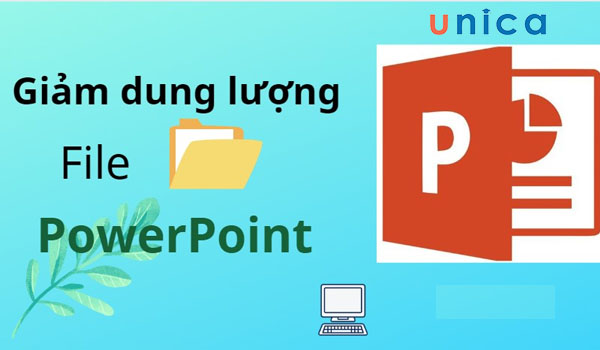
Tổng hợp 9 cách giảm dung lượng file PowerPoint đơn giản, hiệu quả
File thuyết trình PowerPoint thường chứa rất nhiều hình ảnh, video hoặc biểu đồ nên chiếm rất nhiều dung lượng lưu trữ. Điều này không chỉ khiến cho các thao tác làm việc trên file bị chậm hơn mà còn khiến file không thể chia sẻ được cho người khác do vượt quá dung lượng cho phép. Bài viết sau Unica sẽ hướng dẫn bạn cách giảm dung lượng file PowerPoint đơn giản và nhanh chóng nhất, hãy lưu lại ngay nhé.
1. Vì sao phải giảm dung lượng file PP?
File PowerPoint dung lượng cao sẽ khiến cho bộ nhớ máy tính của bạn nhanh đầy. Bên cạnh đó việc gửi file cho người khác cũng tốn nhiều thời gian hơn. Để khắc phục hết những vấn đề này người dùng cần phải thực hiện cách giảm dung lượng file PowerPoint. Dưới đây là những lý do tại sao bạn nên giảm dung lượng file PP.
1.1. Tiết kiệm băng thông
Băng thông là lượng dữ liệu có thể được truyền qua một kết nối mạng trong một khoảng thời gian nhất định. Khi bạn tải xuống hoặc chia sẻ một file PowerPoint, file đó sẽ được truyền qua mạng. File PowerPoint có dung lượng lớn sẽ cần nhiều băng thông hơn để tải xuống hoặc chia sẻ. Vì vậy, giảm dung lượng file PowerPoint sẽ giúp tiết kiệm băng thông. Điều này đặc biệt quan trọng đối với các file lớn hoặc được chia sẻ thường xuyên.
Giảm dung lượng PPT giúp tiết kiệm băng thông
1.2. Nâng cao trải nghiệm cho người xem
Giảm dung lượng file PowerPoint giúp cải thiện tốc độ tải và trình chiếu, người xem không cần phải chờ đợi lâu để xem bản trình chiếu. Ngoài ra, giảm dung lượng file PowerPoint còn giúp giảm thiểu lỗi khi trình chiếu, giúp người xem có trải nghiệm trình chiếu mượt mà và liền mạch hơn.
Bên cạnh đó, nén file PP cũng giúp cải thiện khả năng hiển thị trên các thiết bị khác nhau. Từ đây người xem có thể xem bản trình chiếu của bạn một cách rõ ràng và dễ hiểu. Vì vậy có thể nói giảm dung lượng file PowerPoint giúp nâng cao trải nghiệm cho người xem.
1.3. Chia sẻ thuận tiện
File PPT có dung lượng lớn sẽ mất nhiều thời gian hơn để tải và chia sẻ, đặc biệt là chia sẻ qua các kết nối mạng chậm. Giảm dung lượng file PPT sẽ giúp cải thiện tốc độ tải và chia sẻ. Từ đó, người dùng dễ dàng hơn trong việc gửi file cho người khác.
1.4. Dễ quản lý và lưu trữ
File PowerPoint có dung lượng lớn sẽ khó tìm kiếm và truy cập hơn, đặc biệt là nếu bạn có nhiều file PowerPoint. Giảm dung lượng file PowerPoint sẽ giúp bạn dễ dàng tìm kiếm và truy cập file hơn. Không chỉ vậy, file PowerPoint có dung lượng lớn cũng sẽ chiếm nhiều dung lượng lưu trữ trên máy tính hoặc thiết bị di động của bạn. Việc giảm dung lượng file giúp bạn tiết kiệm dung lượng lưu trữ đáng kể.
Nén file PowerPoint giúp người dùng dễ dàng quản lý
1.5. Tối ưu hoá hiệu suất
Áp dụng cách giảm dung lượng file PPT sẽ giúp người dùng thuận tiện thực hiện các thao tác làm việc trên PowerPoint. Từ đó, người dùng sẽ tối ưu hoá hiệu suất làm việc, có quá trình làm việc nhanh chóng và hiệu quả hơn rất nhiều.
>>> Tất cả đều có trong cuốn sách "HƯỚNG DẪN THỰC HÀNH POWERPOINT TỪ CƠ BẢN ĐẾN NÂNG CAO"
[blog_custom:5]
[trial-btn-v4[link=https://unica.vn/order/step1?id=2939&quantity=1][text=ĐĂNG KÝ MUA NGAY][color=#ffffff][width=275px][height=50px][bgcolor=#f26c50][newtab=true]]
2. 9 cách giảm dung lượng file PowerPoint đơn giản
Có rất nhiều cách giúp bạn làm giảm dung file PowerPoint trong quá trình làm việc. Dưới đây là một số cách dễ thực hiện nhất cho bạn tham khảo.
2.1. Chuyển bản trình bày sang định dạng PPTX
Cách giảm dung lượng file PowerPoint đơn giản, hiệu quả đầu tiên mà chúng tôi muốn chia sẻ với bạn đó là chuyển file sang định dạng PPTX. PPTX là một dạng file nén ZIP, tại đây sẽ chứa tất cả các nội dung có trong file PPT. PPTX là một định dạng cũ của PPT, nó có dung lượng nhỏ hơn file PPT hiện tại. Nếu tệp của bạn đang ở định dạng file PPT thì hãy chuyển sang định dạng file PPTX để giảm dung lượng file, tiết kiệm bộ nhớ nhé.
Cách giảm dung lượng file bằng cách chuyển file sang định dạng PPTX thực hiện như sau:
- Bước 1: Đầu tiên bạn mở file PowerPoint cần giảm dung lượng => Tại giao diện chính file chọn tab File.
Chọn tab File
- Bước 2: Tiếp theo bạn chọn Save As => Chọn Browse.
Chọn Browse
- Bước 3: Giao diện mới hiển thị bạn tiến hành đổi tên file (nếu muốn) => Chọn thành định dạng .PPTX => Chọn Save là được.
Chuyển sang định dạng .pptx
2.2. Nén tất cả ảnh trong file PowerPoint
Ảnh chèn trong PPT cũng chính là một trong những nguyên nhân khiến file PowerPoint của bạn nặng hơn. Vì vậy để giảm dung lượng file PowerPoint bạn hãy nén tất cả các ảnh trong file lại. Cách giảm dung lượng file PowerPoint bằng phương pháp nén tất cả ảnh thực hiện theo các bước sau:
- Bước 1: Đầu tiên bạn mở file PPT cần nén ảnh => Tại trang chủ chọn tab File => Chọn Save As => Chọn vị trí muốn lưu trong máy.
Chọn vị trí lưu file
- Bước 2: Tại mục Tools bạn click vào dấu mũi tên trỏ xuống => Chọn Compress Pictures.
Chọn Compress Pictures
- Bước 3: Tại hộp thoại Compress Pictures bạn chọn tuỳ chọn nhỏ nhất là E-mail (96dpi) => Chọn OK.
Chọn E-mail (96dpi)
- Bước 4: Cuối cùng bạn đặt tên mới cho file rồi nhấn Save để lưu lại là hoàn thành.
2.3. Chèn hình ảnh vào bài thay vì sao chép
Việc sử dụng thao tác copy, paste để chèn hình ảnh vào bài thuyết trình sẽ tiện hơn rất nhiều so với việc phải lưu ảnh về xong lại chèn lên bài. Tuy nhiên, mặt trái của nó là sẽ làm dung lượng tập tin tăng lên đáng kể. Nguyên nhân là do khi bạn sao chép và paste thì ảnh chèn sẽ ở định dạng BMP hoặc PNG. Điều này khiến dung lượng tập tin tăng lên.
Để giảm dung lượng PowerPoint hãy chèn hình ảnh vào bài thay vì sao chép, đảm bảo rằng hình ảnh trong bài được chèn đúng định dạng. Cách thực hiện như sau:
Tại giao diện chính bạn chọn Insert => Chọn Pictures => Chọn This Device.
Chèn hình ảnh vào bài PowerPoint
2.4. Chỉnh sửa hình ảnh bằng công cụ trước khi chèn vào file
Ngoài các cách giảm dung lượng file PowerPoint đã chia sẻ ở trên bạn cũng có thể áp dụng cách chỉnh sửa hình ảnh bằng công cụ trước sau đó mới chèn hình ảnh vào file. Khi bạn chỉnh sửa hình ảnh trên PowerPoint thì phần mềm sẽ lưu trữ toàn bộ thao tác chỉnh sửa của bạn vào tệp tin. Điều này sẽ khiến file tốn rất nhiều dung lượng lưu trữ. Để giảm dung lượng file, tốt hơn hết là bạn chỉnh sửa ảnh xong xuôi hết ở ngoài rồi hãy chèn vào bài. Nếu cần chỉnh sửa thì hãy sử dụng các phần mềm chỉnh sửa ảnh chuyên biệt như: Lightroom, Photoshop,...
Trong trường hợp máy tính của bạn không có phần mềm chỉnh sửa ảnh phụ trợ. Hoặc vì một lý do nào đó bạn bắt buộc phải sử dụng PowerPoint chỉnh sửa ảnh thì bạn chú ý bắt buộc phải thiết lập để PowerPoint loại bỏ đi các dữ liệu thừa sau mỗi lần chỉnh sửa. So với những cách khác thì thao tác này không giúp giảm dung lượng nhiều bằng. Tuy nhiên bạn vẫn nên thử.
Chỉnh sửa hình ảnh bằng công cụ
2.5. Dẫn liên kết thay vì chèn file, video có dung lượng cao vào bài
Nguyên nhân khiến file PowerPoint nặng là vì chứa nhiều các nội dung đa phương tiện như: video, file nhạc, các file doc, excel,... Để giảm dung lượng lưu trữ bạn nên sử dụng các liên kết thay thế. Cụ thể như sau:
- Bước 1: Từ thanh menu bạn chọn Insert => Chọn vào Link
Chọn Link
- Bước 2: Tiếp tục bạn chọn file muốn chèn => Chọn OK là hoàn thành.
Chọn file muốn chèn
Bạn muốn thiết kế bài giảng, slide thuyết trình ấn tượng hãy đăng ký khoá học PowerPoint online ngay. Khoá học với giảng viên đầu ngành sẽ giúp bạn làm chủ PowerPoint ngay cả khi là người chưa có kinh nghiệm. Khoá học giúp bạn thiết kế được những bài giảng ấn tượng nhất để nâng cao uy tín và hình ảnh cá nhân.
[course_id:1630,theme:course]
[course_id:1380,theme:course]
[course_id:1555,theme:course]
2.6. Tắt một số tính năng không cần thiết để giảm dung lượng file PowerPoint
Khi làm việc với PowerPoint có rất nhiều tính năng không cần thiết, cách giảm dung lượng file PowerPoint hữu hiệu là bạn nên tắt các tính năng không cần thiết này đi.
2.6.1 Tắt tính năng AutoRecover
AutoRecover là công cụ thiết yếu của Office, nó có chức năng khôi phục lại dữ liệu trong trường hợp gặp sự cố mất điện khiến máy tính bị tắt đột ngột và file chưa kịp lưu. Trong quá trình làm việc nếu như tính năng này bật liên tục thì sẽ làm dung lượng tăng lên. Vì vậy bạn nên tắt tính năng này đi. Cách thực hiện như sau:
- Bước 1: Đầu tiên bạn mở file PowerPoint => Từ thanh menu chọn File => Chọn Options.
- Bước 2: Khi hộp thoại PowerPoint Options xuất hiện thì bạn chọn Save => Tại mục Save AutoRecover information every...minutes bạn bỏ chọn dấu tích => Sau đó nhấn OK là xong.
Thao tác tắt tính năng AutoRecover
2.6.2. Tắt chế độ nhúng font chữ
Tắt chế độ nhúng font chữ cũng là cách hiệu quả giúp giảm đáng kể dung lượng file PowerPoint. Để tắt chế độ nhúng font chữ bạn thực hiện như sau:
- Bước 1: Bạn mở file PowerPoint => Chọn tab File => Chọn tiếp vào Options.
- Bước 2: Tại hộp thoại PowerPoint Option xuất hiện, bạn chọn Save => Tại mục Embed fonts in the file bạn bỏ chọn dấu tích => Cuối cùng nhấn OK.
Thao tác tắt chế độ nhúng font chữ
2.6.3. Tắt tùy chọn lưu ảnh thu nhỏ
PowerPoint cho phép người dùng lưu hình ảnh thu nhỏ của bài thuyết trình, mục đích để xem trước file khi tìm kiếm file trong File Explorer. Tùy chọn lưu ảnh thu nhỏ khiến dung lượng file PPT tăng đáng kể. Vì vậy bạn cần phải tắt tùy chỉnh này đi. Cách tắt như sau:
- Bước 1: Bạn mở file PowerPoint => Chọn tab File => Chọn tiếp Info.
Thao tác minh hoạ bước 1
- Bước 2: Tiếp theo bạn chọn Properties => Chọn Advanced Properties.
Chọn Advanced Properties
- Bước 3: Cuối cùng bạn chọn Summary => Lựa chọn bỏ chọn Save preview picture => Chọn OK là xong.
Bỏ chọn Save preview picture để tắt tùy chọn lưu ảnh thu nhỏ
2.7. Sao chép tất cả slide sang bản trình bày mới
Sao chép tất cả slide sang bản trình bày mới cũng là cách giảm dung lượng file PowerPoint hiệu quả đang được rất nhiều người áp dụng. So với những phương pháp giảm dung lượng đã chia sẻ ở trên thì cách này có phần phức tạp và rắc rối hơn một chút vì bạn cần sao chép và dán từng trang slide sang bản trình bày mới. Tuy nhiên nó sẽ mang lại rất nhiều điều hữu ích, việc sao chép này sẽ không lưu bất cứ thông tin nền, thông tin AutoRecover hay phiên bản trước của file nào. Từ đó kích thước file sẽ giảm đi đáng kể.
2.8. Xóa và ẩn thông tin cá nhân khỏi file PowerPoint
Có thể bạn không biết nhưng Microsoft Office sẽ lưu trữ thông tin cá nhân của bạn và các thuộc tính ẩn trong bản trình bày. Điều này chính là nguyên nhân khiến file chiếm nhiều dung lượng. Để giảm dung lượng file PowerPoint bạn hãy xóa và ẩn thông tin cá nhân khỏi file.
Cách thực hiện như sau:
- Bước 1: Đầu tiên bạn mở bản PowerPoint => Từ thanh menu chọn tiếp vào File.
Chọn File
- Bước 2: Tiếp tục bạn chọn Info.
Chọn Info
- Bước 3: Tiếp theo bạn chọn Check for Issues => Chọn vào Inspect Document.
Chọn Inspect Document
- Bước 4: Bạn chọn vào Inspect.
Chọn Inspect
- Bước 5: Cuối cùng trong mục Document Properties and Personal Information bạn chọn Remove All là xong.
Chọn Remove All
2.9. Giải nén file PowerPoint
Giải nén file PowerPoint là cách giảm dung lượng file PowerPoint cuối cùng mà chúng tôi muốn chia sẻ với bạn. Để giải nén file bạn thực hiện theo các bước sau:
- Bước 1: Đầu tiên bạn click chuột phải vào file PowerPoint ==> Chọn vào Add to archive.
Chọn Add to archive
- Bước 2: Cuối cùng bạn chọn định dạng file nén => Sau đó chọn OK là xong.
Chọn định dạng nén fle
3. Tổng kết
Bài viết trên Unica đã hướng dẫn tới bạn 9 cách giảm dung lượng file PowerPoint siêu đơn giản và dễ thực hiện nhất. Bạn có thể tham khảo những cách này để giúp file PowerPoint của mình trở nên nhẹ hơn. Từ đó quá trình làm việc và chia sẻ file được nhanh và tiện hơn đáng kể. Hy vọng bài viết này đã cung cấp cho bạn đọc được những thông tin hữu ích. Chúc bạn thành công!
Đừng quên truy cập website Unica để học thêm nhiều kiến thức hay giúp bạn thành thục tin học văn phòng nhé.
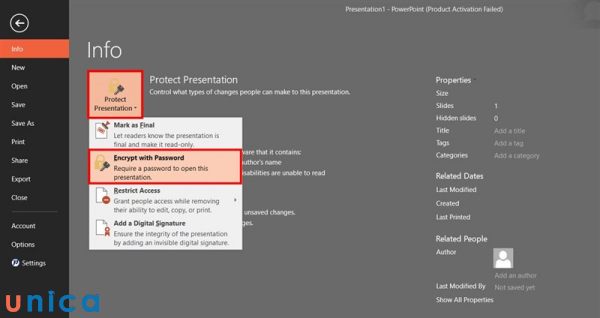 Cách cài mật khẩu file powerpoint để đảm bảo bí mật thông tin
Powerpoint là một phần mềm thuyết trình phổ biến và hữu ích, giúp bạn trình bày các nội dung, ý tưởng hay dự án của mình một cách sinh động và chuyên nghiệp. Tuy nhiên, bạn có biết rằng bạn có thể cài mật khẩu cho file powerpoint của mình để bảo vệ bí mật thông tin, ngăn chặn truy cập trái phép hay quản lý quyền truy cập không? Trong bài viết này, chúng tôi sẽ giới thiệu cho bạn tại sao cần đặt mật khẩu cho powerpoint, cách cài mật khẩu file powerpoint và cách gỡ bỏ đặt mật khẩu file powerpoint. Hãy cùng theo dõi nhé!
Tại sao cần đặt mật khẩu cho PowerPoint?
Đặt mật khẩu cho powerpoint là một cách để bảo mật file powerpoint của bạn bằng cách yêu cầu người dùng nhập mật khẩu để mở hoặc chỉnh sửa file powerpoint. Bạn có thể đặt mật khẩu cho powerpoint vì các lý do sau đây:
1. Bảo vệ Thông Tin Nhạy Cảm
Nếu file powerpoint của bạn chứa các thông tin nhạy cảm như thông tin cá nhân, thông tin khách hàng, thông tin tài chính, thông tin kinh doanh hay thông tin bảo mật, bạn nên cài mật khẩu file powerpoint để bảo vệ thông tin này. Bằng cách đặt mật khẩu cho powerpoint, bạn sẽ ngăn ngừa việc thông tin nhạy cảm của bạn bị rò rỉ, lộ, hay lạm dụng bởi những người không có quyền truy cập.
Cài mật khẩu giúp bảo vệ thông tin nhạy cảm
2. Phòng Chống Truy Cập Trái Phép
Nếu file powerpoint của bạn là một tài liệu quan trọng, ví dụ: một báo cáo, một dự án, một hợp đồng hay một bài giảng, bạn nên đặt mật khẩu cho powerpoint để phòng chống truy cập trái phép. Bằng cách đặt mật khẩu cho powerpoint, bạn sẽ ngăn ngừa việc file powerpoint của bạn bị mất, bị xóa, bị sao chép, bị chia sẻ hay bị truy cập bởi những người không được phép.
3. Quản lý Quyền Truy Cập
Nếu file powerpoint của bạn là một tài liệu cần được phân quyền truy cập, ví dụ: một tài liệu dành cho nhóm làm việc, một tài liệu dành cho khách hàng, một tài liệu dành cho giáo viên hay một tài liệu dành cho học sinh, bạn nên đặt mật khẩu cho powerpoint để quản lý quyền truy cập. Bằng cách đặt mật khẩu cho powerpoint, bạn sẽ quy định được ai có thể mở, ai có thể chỉnh sửa và ai không thể truy cập vào file powerpoint của bạn. Bạn cũng có thể thay đổi mật khẩu khi cần thiết, để cập nhật quyền truy cập cho file powerpoint của mình.
4. Ngăn Chặn Sửa Đổi Không Được Phê Duyệt
Nếu file powerpoint của bạn là một tài liệu đã được hoàn thiện, ví dụ: một tài liệu đã được duyệt, một tài liệu đã được ký, một tài liệu đã được gửi, hay một tài liệu đã được trình bày, bạn nên đặt mật khẩu cho powerpoint để ngăn chặn sửa đổi không được phê duyệt. Bằng cách cài mật khẩu file powerpoint, bạn sẽ ngăn ngừa việc file powerpoint của bạn bị thay đổi, bị sửa lỗi, bị thêm bớt hay bị biến đổi bởi những người không có quyền chỉnh sửa.
Mật khẩu giúp ngăn chặn sửa đổi không được phê duyệt
5. An Toàn Trong Quá Trình Chuyển Giao
Nếu file powerpoint của bạn là một tài liệu cần được chuyển giao, ví dụ: một tài liệu cần được gửi qua email, một tài liệu cần được lưu trên đám mây, một tài liệu cần được in ấn hay một tài liệu cần được trình chiếu, bạn nên đặt mật khẩu cho powerpoint để an toàn trong quá trình chuyển giao. Bằng cách cài mật khẩu file powerpoint, bạn sẽ bảo vệ file powerpoint của bạn khỏi việc bị mất, bị hỏng, bị virus, bị hack hay bị can thiệp trong quá trình chuyển giao.
6. Bảo vệ Bản Quyền sở hữu trí tuệ
Nếu file powerpoint của bạn là một tài liệu có giá trị sáng tạo hay một tài liệu có kết quả nghiên cứu, bạn nên đặt mật khẩu cho powerpoint để bảo vệ bản quyền sở hữu trí tuệ. Bằng cách đặt mật khẩu cho powerpoint, bạn sẽ bảo vệ file powerpoint của bạn khỏi việc bị sao chép, bị trích dẫn, bị sử dụng hay bị phát tán mà không có sự cho phép của bạn.
Mật khẩu giúp bảo vệ quyền sở hữu trí tuệ
>>> Tất cả đều có trong cuốn sách "HƯỚNG DẪN THỰC HÀNH POWERPOINT TỪ CƠ BẢN ĐẾN NÂNG CAO"
[blog_custom:5]
[trial-btn-v4[link=https://unica.vn/order/step1?id=2939&quantity=1][text=ĐĂNG KÝ MUA NGAY][color=#ffffff][width=275px][height=50px][bgcolor=#f26c50][newtab=true]]
Cách cài mật khẩu file powerpoint
Sau khi biết được tại sao cần đặt mật khẩu cho powerpoint, bạn có thể thực hiện cách cài mật khẩu file powerpoint bằng cách làm theo các bước sau đây:
1. Cách đặt mật khẩu mở file PowerPoint
Để đặt mật khẩu mở file powerpoint, bạn cần làm như sau:
- Bước 1: Nếu bạn có một file Powerpoint chứa những dữ liệu quan trọng, bạn có thể bảo vệ nó bằng mật khẩu. Để làm được điều này, bạn cần mở file Powerpoint lên, sau đó chọn File -> Info -> Protect Presentation. Tại đây, bạn chọn Encrypt with Password như hình minh họa bên dưới:
Chọn Encrypt with Password
- Bước 2: Một cửa sổ nhập mật khẩu sẽ xuất hiện. Bạn hãy nhập mật khẩu mà bạn muốn sử dụng để bảo vệ file. Bạn nên chọn một mật khẩu khó đoán nhưng dễ nhớ cho bạn, tránh những mật khẩu quá đơn giản như 1235, abc… Sau khi nhập xong, bạn nhấn OK.
Đặt mật khẩu rồi nhấn OK
Bạn sẽ được yêu cầu nhập lại mật khẩu một lần nữa để xác nhận. Bạn hãy nhập đúng mật khẩu mà bạn đã chọn ở bước trước, rồi nhấn OK để hoàn tất việc đặt mật khẩu.
Nhập lại mật khẩu
- Bước 3: Khi bạn đã đặt mật khẩu thành công, file Powerpoint của bạn sẽ được bảo vệ. Những lần sau khi bạn mở file này, bạn sẽ phải nhập mật khẩu mới có thể xem được nội dung như hình ảnh dưới đây.
Nhập mật khẩu để mở file
Bạn đã hoàn thành cách đặt mật khẩu mở file powerpoint. Bằng cách này, bạn sẽ yêu cầu người dùng nhập mật khẩu để mở file powerpoint của bạn. Nếu người dùng không biết mật khẩu, họ sẽ không thể xem nội dung của file powerpoint của bạn.
2. Cài mật khẩu file powerpoint để ngăn chỉnh sửa
Để tạo mật khẩu powerpoint ngăn chỉnh sửa, bạn cần làm như sau:
- Bước 1: Để lưu file Powerpoint mới với mật khẩu, bạn cần mở file Powerpoint cũ lên, rồi chọn File -> Save as. Bạn cũng có thể dùng phím tắt F12 (hoặc Fn + F12 trên một số laptop) để làm việc này.
Chọn save as
- Bước 2: Bạn chọn nơi lưu file mới, rồi chọn Tools -> General Options.
Click chọn General Options
- Bước 3: Bạn có hai lựa chọn để đặt mật khẩu cho file Powerpoint:
+ Nếu bạn muốn chỉ mình bạn mới có thể mở file, bạn nhập mật khẩu vào ô Password to Open. Cách này giống với cách đã hướng dẫn ở phần 1.
+ Nếu bạn muốn cho phép người khác xem file nhưng không cho phép chỉnh sửa, bạn nhập mật khẩu vào ô Password to Modify. Sau khi nhập mật khẩu, bạn nhấn OK.
Nhập mật khẩu
Bạn sẽ được yêu cầu nhập lại mật khẩu để xác nhận. Bạn hãy nhập đúng mật khẩu đã nhập ở bước trước, rồi nhấn OK để hoàn tất việc đặt mật khẩu.
Nhập lại mật khẩu
- Bước 4: Khi bạn đã xác nhận mật khẩu, bạn nhấn Save để lưu file mới.
Chọn save
Kết quả là file Powerpoint của bạn đã được bảo vệ bằng mật khẩu. Khi bạn mở file này, bạn sẽ thấy một thông báo yêu cầu nhập mật khẩu. Nếu bạn chỉ muốn xem file mà không muốn chỉnh sửa, bạn nhấn Read Only.
Nhấn Read Only để thiết lập chỉ muốn xem file mà không muốn chỉnh sửa
Đăng ký khoá học PowerPoint online qua video để nhận vô vàn ưu đãi hấp dẫn. Khoá học giúp bạn giải quyết những vấn đề thường gặp trong quá trình tạo bài giảng điện tử với PowerPoint. Đồng thời, chia sẻ bí quyết để tạo hiệu ứng, tạo chuyển động đối tượng giúp bạn tự tay thiết kế những video Marketing như mong muốn.
[course_id:876,theme:course]
[course_id:2563,theme:course]
[course_id:2942,theme:course]
Gỡ bỏ cài mật khẩu file powerpoint
Nếu bạn muốn gỡ bỏ đặt mật khẩu file powerpoint, bạn cần làm như sau:
1. Gỡ bỏ khẩu mở file PowerPoint
- Bước 1: Vào tab File đã được đặt mật khẩu.
Vào tab File
- Bước 2: Chọn Info. Trong mục Protect Presentation, bạn chọn vào dòng thứ 2 Encrypt with Password.
Chọn Encrypt with Password
- Bước 3: Bạn sẽ thấy một hộp thoại mới hiện lên với một dòng chứa những ký tự mật khẩu hiện tại. Để bỏ mật khẩu cho file PowerPoint, bạn chỉ cần xóa hết những ký tự đó và nhấn OK. Như vậy, bạn đã gỡ mật khẩu cho file thành công.
Xóa mật khẩu
2. Gỡ mật khẩu PowerPoint ngăn chỉnh sửa
Bạn muốn tôi viết lại nội dung này theo cách diễn đạt khác? Được, tôi sẽ thử như sau:
- Bước 1: Để mở file, bạn hãy nhập mật khẩu mà bạn đã đặt trước đó, rồi nhấn OK.
- Bước 2: Để xóa mật khẩu cho chế độ Ready-Only, bạn hãy nhấn Save As, rồi chọn nơi lưu file mới. Sau đó, bạn hãy nhấn Tools, rồi chọn General Options để mở cửa sổ nhập mật khẩu. Tại đây, bạn hãy xóa mật khẩu ở ô Password to Modify, rồi nhấn OK.
- Bước 3: Để lưu file mới, bạn hãy thoát cửa sổ lưu file mới, rồi nhấn Save. Lúc này, file Powerpoint của bạn sẽ không còn yêu cầu mật khẩu khi chỉnh sửa.
Tổng kết
Trong bài viết này, chúng tôi đã hướng dẫn bạn cách cài mật khẩu file powerpoint để đảm bảo bí mật thông tin. Bạn đã biết được tại sao cần đặt mật khẩu cho powerpoint, cách cài mật khẩu file powerpoint và cách gỡ bỏ đặt mật khẩu file powerpoint. Bằng cách cài mật khẩu cho powerpoint, bạn sẽ bảo vệ file powerpoint của bạn khỏi các rủi ro và nguy cơ về an ninh, bảo mật và quản lý. Bạn cũng sẽ tăng cường sự chuyên nghiệp và uy tín của bài thuyết trình của bạn. Hy vọng bài viết này sẽ giúp bạn cài mật khẩu cho powerpoint một cách dễ dàng và hiệu quả. Chúc bạn thành công với việc xử lý file powerpoint.
Cách cài mật khẩu file powerpoint để đảm bảo bí mật thông tin
Powerpoint là một phần mềm thuyết trình phổ biến và hữu ích, giúp bạn trình bày các nội dung, ý tưởng hay dự án của mình một cách sinh động và chuyên nghiệp. Tuy nhiên, bạn có biết rằng bạn có thể cài mật khẩu cho file powerpoint của mình để bảo vệ bí mật thông tin, ngăn chặn truy cập trái phép hay quản lý quyền truy cập không? Trong bài viết này, chúng tôi sẽ giới thiệu cho bạn tại sao cần đặt mật khẩu cho powerpoint, cách cài mật khẩu file powerpoint và cách gỡ bỏ đặt mật khẩu file powerpoint. Hãy cùng theo dõi nhé!
Tại sao cần đặt mật khẩu cho PowerPoint?
Đặt mật khẩu cho powerpoint là một cách để bảo mật file powerpoint của bạn bằng cách yêu cầu người dùng nhập mật khẩu để mở hoặc chỉnh sửa file powerpoint. Bạn có thể đặt mật khẩu cho powerpoint vì các lý do sau đây:
1. Bảo vệ Thông Tin Nhạy Cảm
Nếu file powerpoint của bạn chứa các thông tin nhạy cảm như thông tin cá nhân, thông tin khách hàng, thông tin tài chính, thông tin kinh doanh hay thông tin bảo mật, bạn nên cài mật khẩu file powerpoint để bảo vệ thông tin này. Bằng cách đặt mật khẩu cho powerpoint, bạn sẽ ngăn ngừa việc thông tin nhạy cảm của bạn bị rò rỉ, lộ, hay lạm dụng bởi những người không có quyền truy cập.
Cài mật khẩu giúp bảo vệ thông tin nhạy cảm
2. Phòng Chống Truy Cập Trái Phép
Nếu file powerpoint của bạn là một tài liệu quan trọng, ví dụ: một báo cáo, một dự án, một hợp đồng hay một bài giảng, bạn nên đặt mật khẩu cho powerpoint để phòng chống truy cập trái phép. Bằng cách đặt mật khẩu cho powerpoint, bạn sẽ ngăn ngừa việc file powerpoint của bạn bị mất, bị xóa, bị sao chép, bị chia sẻ hay bị truy cập bởi những người không được phép.
3. Quản lý Quyền Truy Cập
Nếu file powerpoint của bạn là một tài liệu cần được phân quyền truy cập, ví dụ: một tài liệu dành cho nhóm làm việc, một tài liệu dành cho khách hàng, một tài liệu dành cho giáo viên hay một tài liệu dành cho học sinh, bạn nên đặt mật khẩu cho powerpoint để quản lý quyền truy cập. Bằng cách đặt mật khẩu cho powerpoint, bạn sẽ quy định được ai có thể mở, ai có thể chỉnh sửa và ai không thể truy cập vào file powerpoint của bạn. Bạn cũng có thể thay đổi mật khẩu khi cần thiết, để cập nhật quyền truy cập cho file powerpoint của mình.
4. Ngăn Chặn Sửa Đổi Không Được Phê Duyệt
Nếu file powerpoint của bạn là một tài liệu đã được hoàn thiện, ví dụ: một tài liệu đã được duyệt, một tài liệu đã được ký, một tài liệu đã được gửi, hay một tài liệu đã được trình bày, bạn nên đặt mật khẩu cho powerpoint để ngăn chặn sửa đổi không được phê duyệt. Bằng cách cài mật khẩu file powerpoint, bạn sẽ ngăn ngừa việc file powerpoint của bạn bị thay đổi, bị sửa lỗi, bị thêm bớt hay bị biến đổi bởi những người không có quyền chỉnh sửa.
Mật khẩu giúp ngăn chặn sửa đổi không được phê duyệt
5. An Toàn Trong Quá Trình Chuyển Giao
Nếu file powerpoint của bạn là một tài liệu cần được chuyển giao, ví dụ: một tài liệu cần được gửi qua email, một tài liệu cần được lưu trên đám mây, một tài liệu cần được in ấn hay một tài liệu cần được trình chiếu, bạn nên đặt mật khẩu cho powerpoint để an toàn trong quá trình chuyển giao. Bằng cách cài mật khẩu file powerpoint, bạn sẽ bảo vệ file powerpoint của bạn khỏi việc bị mất, bị hỏng, bị virus, bị hack hay bị can thiệp trong quá trình chuyển giao.
6. Bảo vệ Bản Quyền sở hữu trí tuệ
Nếu file powerpoint của bạn là một tài liệu có giá trị sáng tạo hay một tài liệu có kết quả nghiên cứu, bạn nên đặt mật khẩu cho powerpoint để bảo vệ bản quyền sở hữu trí tuệ. Bằng cách đặt mật khẩu cho powerpoint, bạn sẽ bảo vệ file powerpoint của bạn khỏi việc bị sao chép, bị trích dẫn, bị sử dụng hay bị phát tán mà không có sự cho phép của bạn.
Mật khẩu giúp bảo vệ quyền sở hữu trí tuệ
>>> Tất cả đều có trong cuốn sách "HƯỚNG DẪN THỰC HÀNH POWERPOINT TỪ CƠ BẢN ĐẾN NÂNG CAO"
[blog_custom:5]
[trial-btn-v4[link=https://unica.vn/order/step1?id=2939&quantity=1][text=ĐĂNG KÝ MUA NGAY][color=#ffffff][width=275px][height=50px][bgcolor=#f26c50][newtab=true]]
Cách cài mật khẩu file powerpoint
Sau khi biết được tại sao cần đặt mật khẩu cho powerpoint, bạn có thể thực hiện cách cài mật khẩu file powerpoint bằng cách làm theo các bước sau đây:
1. Cách đặt mật khẩu mở file PowerPoint
Để đặt mật khẩu mở file powerpoint, bạn cần làm như sau:
- Bước 1: Nếu bạn có một file Powerpoint chứa những dữ liệu quan trọng, bạn có thể bảo vệ nó bằng mật khẩu. Để làm được điều này, bạn cần mở file Powerpoint lên, sau đó chọn File -> Info -> Protect Presentation. Tại đây, bạn chọn Encrypt with Password như hình minh họa bên dưới:
Chọn Encrypt with Password
- Bước 2: Một cửa sổ nhập mật khẩu sẽ xuất hiện. Bạn hãy nhập mật khẩu mà bạn muốn sử dụng để bảo vệ file. Bạn nên chọn một mật khẩu khó đoán nhưng dễ nhớ cho bạn, tránh những mật khẩu quá đơn giản như 1235, abc… Sau khi nhập xong, bạn nhấn OK.
Đặt mật khẩu rồi nhấn OK
Bạn sẽ được yêu cầu nhập lại mật khẩu một lần nữa để xác nhận. Bạn hãy nhập đúng mật khẩu mà bạn đã chọn ở bước trước, rồi nhấn OK để hoàn tất việc đặt mật khẩu.
Nhập lại mật khẩu
- Bước 3: Khi bạn đã đặt mật khẩu thành công, file Powerpoint của bạn sẽ được bảo vệ. Những lần sau khi bạn mở file này, bạn sẽ phải nhập mật khẩu mới có thể xem được nội dung như hình ảnh dưới đây.
Nhập mật khẩu để mở file
Bạn đã hoàn thành cách đặt mật khẩu mở file powerpoint. Bằng cách này, bạn sẽ yêu cầu người dùng nhập mật khẩu để mở file powerpoint của bạn. Nếu người dùng không biết mật khẩu, họ sẽ không thể xem nội dung của file powerpoint của bạn.
2. Cài mật khẩu file powerpoint để ngăn chỉnh sửa
Để tạo mật khẩu powerpoint ngăn chỉnh sửa, bạn cần làm như sau:
- Bước 1: Để lưu file Powerpoint mới với mật khẩu, bạn cần mở file Powerpoint cũ lên, rồi chọn File -> Save as. Bạn cũng có thể dùng phím tắt F12 (hoặc Fn + F12 trên một số laptop) để làm việc này.
Chọn save as
- Bước 2: Bạn chọn nơi lưu file mới, rồi chọn Tools -> General Options.
Click chọn General Options
- Bước 3: Bạn có hai lựa chọn để đặt mật khẩu cho file Powerpoint:
+ Nếu bạn muốn chỉ mình bạn mới có thể mở file, bạn nhập mật khẩu vào ô Password to Open. Cách này giống với cách đã hướng dẫn ở phần 1.
+ Nếu bạn muốn cho phép người khác xem file nhưng không cho phép chỉnh sửa, bạn nhập mật khẩu vào ô Password to Modify. Sau khi nhập mật khẩu, bạn nhấn OK.
Nhập mật khẩu
Bạn sẽ được yêu cầu nhập lại mật khẩu để xác nhận. Bạn hãy nhập đúng mật khẩu đã nhập ở bước trước, rồi nhấn OK để hoàn tất việc đặt mật khẩu.
Nhập lại mật khẩu
- Bước 4: Khi bạn đã xác nhận mật khẩu, bạn nhấn Save để lưu file mới.
Chọn save
Kết quả là file Powerpoint của bạn đã được bảo vệ bằng mật khẩu. Khi bạn mở file này, bạn sẽ thấy một thông báo yêu cầu nhập mật khẩu. Nếu bạn chỉ muốn xem file mà không muốn chỉnh sửa, bạn nhấn Read Only.
Nhấn Read Only để thiết lập chỉ muốn xem file mà không muốn chỉnh sửa
Đăng ký khoá học PowerPoint online qua video để nhận vô vàn ưu đãi hấp dẫn. Khoá học giúp bạn giải quyết những vấn đề thường gặp trong quá trình tạo bài giảng điện tử với PowerPoint. Đồng thời, chia sẻ bí quyết để tạo hiệu ứng, tạo chuyển động đối tượng giúp bạn tự tay thiết kế những video Marketing như mong muốn.
[course_id:876,theme:course]
[course_id:2563,theme:course]
[course_id:2942,theme:course]
Gỡ bỏ cài mật khẩu file powerpoint
Nếu bạn muốn gỡ bỏ đặt mật khẩu file powerpoint, bạn cần làm như sau:
1. Gỡ bỏ khẩu mở file PowerPoint
- Bước 1: Vào tab File đã được đặt mật khẩu.
Vào tab File
- Bước 2: Chọn Info. Trong mục Protect Presentation, bạn chọn vào dòng thứ 2 Encrypt with Password.
Chọn Encrypt with Password
- Bước 3: Bạn sẽ thấy một hộp thoại mới hiện lên với một dòng chứa những ký tự mật khẩu hiện tại. Để bỏ mật khẩu cho file PowerPoint, bạn chỉ cần xóa hết những ký tự đó và nhấn OK. Như vậy, bạn đã gỡ mật khẩu cho file thành công.
Xóa mật khẩu
2. Gỡ mật khẩu PowerPoint ngăn chỉnh sửa
Bạn muốn tôi viết lại nội dung này theo cách diễn đạt khác? Được, tôi sẽ thử như sau:
- Bước 1: Để mở file, bạn hãy nhập mật khẩu mà bạn đã đặt trước đó, rồi nhấn OK.
- Bước 2: Để xóa mật khẩu cho chế độ Ready-Only, bạn hãy nhấn Save As, rồi chọn nơi lưu file mới. Sau đó, bạn hãy nhấn Tools, rồi chọn General Options để mở cửa sổ nhập mật khẩu. Tại đây, bạn hãy xóa mật khẩu ở ô Password to Modify, rồi nhấn OK.
- Bước 3: Để lưu file mới, bạn hãy thoát cửa sổ lưu file mới, rồi nhấn Save. Lúc này, file Powerpoint của bạn sẽ không còn yêu cầu mật khẩu khi chỉnh sửa.
Tổng kết
Trong bài viết này, chúng tôi đã hướng dẫn bạn cách cài mật khẩu file powerpoint để đảm bảo bí mật thông tin. Bạn đã biết được tại sao cần đặt mật khẩu cho powerpoint, cách cài mật khẩu file powerpoint và cách gỡ bỏ đặt mật khẩu file powerpoint. Bằng cách cài mật khẩu cho powerpoint, bạn sẽ bảo vệ file powerpoint của bạn khỏi các rủi ro và nguy cơ về an ninh, bảo mật và quản lý. Bạn cũng sẽ tăng cường sự chuyên nghiệp và uy tín của bài thuyết trình của bạn. Hy vọng bài viết này sẽ giúp bạn cài mật khẩu cho powerpoint một cách dễ dàng và hiệu quả. Chúc bạn thành công với việc xử lý file powerpoint.

Tạo mục lục trong powerpoint, thao tác dễ dàng, chuyên nghiệp
Bạn có muốn tạo ra những bài thuyết trình chuyên nghiệp và có cấu trúc rõ ràng bằng cách thêm vào một slide mục lục? Bạn có biết rằng bạn có thể làm được điều đó một cách dễ dàng và nhanh chóng bằng phần mềm powerpoint? Bài viết này sẽ hướng dẫn bạn cách tạo mục lục trong powerpoint, cũng như những tác dụng và lưu ý khi tạo mục lục powerpoint.
Slide mục lục là gì? Tác dụng của slide mục lục
Slide mục lục là slide đầu tiên hoặc slide thứ hai của bài thuyết trình, giúp bạn giới thiệu về nội dung và cấu trúc của bài thuyết trình. Slide mục lục thường bao gồm các tiêu đề chính và các tiêu đề phụ của các phần trong bài thuyết trình cũng như số trang của các slide tương ứng. Bạn có thể tạo slide mục lục bằng cách sử dụng các tính năng có sẵn trong powerpoint hoặc bằng cách thiết kế theo ý thích của bạn. Bằng cách tạo slide mục lục trong powerpoint, bạn có thể đạt được những hiệu quả sau đây:
- Giúp người xem có cái nhìn tổng quan về bài thuyết trình, biết được mục tiêu, nội dung và thời lượng của bài thuyết trình.
- Giúp người xem dễ dàng theo dõi và hiểu bài thuyết trình, biết được bài thuyết trình được chia thành những phần nào và phần nào đang được trình bày.
- Giúp người xem dễ dàng tìm kiếm và quay lại các phần quan trọng của bài thuyết trình, biết được số trang của các slide liên quan.
- Giúp người trình bày có kế hoạch và sắp xếp bài thuyết trình một cách hợp lý, biết được thứ tự và mối liên hệ của các phần trong bài thuyết trình.
Slide mục lục là slide đầu tiên hoặc slide thứ hai của bài thuyết trình
>>> Tất cả đều có trong cuốn sách "HƯỚNG DẪN THỰC HÀNH POWERPOINT TỪ CƠ BẢN ĐẾN NÂNG CAO"
[blog_custom:5]
[trial-btn-v4[link=https://unica.vn/order/step1?id=2939&quantity=1][text=ĐĂNG KÝ MUA NGAY][color=#ffffff][width=275px][height=50px][bgcolor=#f26c50][newtab=true]]
Cách tạo mục lục trong powerpoint
Để tạo mục lục trong powerpoint, bạn có thể tham khảo các bước sau đây:
- Bước 1: Tạo một slide trống để đặt mục lục.
Tạo một slide trống để đặt mục lục
- Bước 2: Tạo Section để chứa nội dung của mục 1 Trên PowerPoint, bạn click chuột phải và chọn Add Section.
Chọn Add Section
Điền tên vào Section name > Click vào Rename.
Click vào Rename
Tiếp theo, bạn tạo một slide để viết tiêu đề của mục 1.
Làm slide chứa tiêu đề
Sao chép slide đó để tạo một slide khác để viết nội dung.
Làm slide chứa nội dung
- Bước 3: Tạo kết nối từ Section 1 về slide mục lục Trên slide tiêu đề, bạn chọn Insert > Chọn tiếp Zoom > Rồi chọn Section Zoom để tạo kết nối.
Chọn Section Zoom
Trong hộp thoại Insert Section Zoom, bạn chọn Section của mục 1 > Click vào Insert.
Click vào Insert
- Bước 4: Bật trình chiếu để xem kết quả.
Trình chiếu để xem kết quả
Tương tự như vậy, bạn sẽ làm cho mỗi phần nội dung một Section riêng. Sau đó, bạn sẽ tạo kết nối từ mỗi Section về slide mục lục. Như vậy, bạn sẽ có được một mục lục tự động cho slide của bạn.
- Bước 5: Tạo kết nối từ Section 2 về slide mục lục.
Tạo kết nối từ Section 2
- Bước 6: Tạo kết nối từ Section 3 về slide mục lục.
Tạo kết nối từ Section 3
- Bước 7: Tạo kết nối từ Section 4 về slide mục lục.
Tạo kết nối từ Section 4
Đăng ký khoá học PowerPoint online qua video để nhận vô vàn ưu đãi hấp dẫn. Khoá học giúp bạn giải quyết những vấn đề thường gặp trong quá trình tạo bài giảng điện tử với PowerPoint. Đồng thời, chia sẻ bí quyết để tạo hiệu ứng, tạo chuyển động đối tượng giúp bạn tự tay thiết kế những video Marketing như mong muốn.
[course_id:876,theme:course]
[course_id:2563,theme:course]
[course_id:2942,theme:course]
Cách tùy chỉnh nhanh mục lục slide powerpoint
Sau khi tạo mục lục trong powerpoint, bạn có thể tùy chỉnh nhanh mục lục slide powerpoint để làm cho mục lục của bạn trở nên đẹp mắt và phù hợp với bài thuyết trình của bạn. Bạn có thể tùy chỉnh nhanh mục lục slide powerpoint bằng cách sử dụng các cách sau đây:
1. Sử dụng phông chữ tùy chỉnh
Phông chữ là một yếu tố quan trọng trong thiết kế mục lục slide powerpoint, vì nó ảnh hưởng đến tính nhất quán, rõ ràng, và chuyên nghiệp của mục lục. Bạn có thể sử dụng phông chữ tùy chỉnh cho mục lục slide powerpoint bằng cách làm như sau:
- Bước 1: Chọn slide mục lục của bạn, và chọn nút Trang chủ ở góc trên bên trái. Sau đó, chọn nút Phông chữ ở góc trên bên phải.
- Bước 2: Bạn sẽ thấy một bảng phông chữ, bao gồm các tùy chọn về kiểu, kích thước, màu sắc và hiệu ứng của phông chữ. Bạn có thể chọn các tùy chọn phù hợp với bài thuyết trình của bạn và xem trước kết quả trên slide mục lục. Bạn cũng có thể tải về và sử dụng các phông chữ mới từ các nguồn khác nhau, ví dụ như Google Fonts, Font Squirrel hay DaFont.
- Bước 3: Sau khi hoàn thành chọn phông chữ, chọn nút Đóng ở góc trên bên phải để lưu lại phông chữ cho mục lục slide powerpoint của bạn. Bạn có thể thay đổi phông chữ bất cứ lúc nào bằng cách chọn nút Trang chủ ở góc trên bên trái và chọn nút Phông chữ ở góc trên bên phải.
Sử dụng phông chữ tùy chỉnh
2. Thêm hiệu ứng chữ
Hiệu ứng chữ là một cách để làm cho mục lục slide powerpoint của bạn trở nên sinh động và nổi bật hơn, bằng cách thêm vào các hiệu ứng như đổ bóng, viền, đường nét, độ sáng, hay chuyển động cho chữ. Bạn có thể thêm hiệu ứng chữ cho mục lục slide powerpoint bằng cách làm như sau:
- Bước 1: Chọn slide mục lục của bạn, và chọn nút Trang chủ ở góc trên bên trái. Sau đó, chọn nút Hiệu ứng chữ ở góc trên bên phải.
- Bước 2: Bạn sẽ thấy một bảng hiệu ứng chữ bao gồm các tùy chọn về đổ bóng, viền, đường nét, độ sáng và chuyển động của chữ. Bạn có thể chọn các tùy chọn phù hợp với bài thuyết trình của bạn và xem trước kết quả trên slide mục lục. Bạn cũng có thể tạo một hiệu ứng chữ mới bằng cách chọn nút Thêm hiệu ứng ở góc trên bên trái và chọn các tùy chọn theo ý thích của bạn.
- Bước 3: Sau khi hoàn thành chọn hiệu ứng chữ, chọn nút Đóng ở góc trên bên phải để lưu lại hiệu ứng chữ cho mục lục slide powerpoint của bạn. Bạn có thể thay đổi hiệu ứng chữ bất cứ lúc nào bằng cách chọn nút Trang chủ ở góc trên bên trái và chọn nút Hiệu ứng chữ ở góc trên bên phải.
Thêm hiệu ứng chữ
3. Thay đổi bảng màu
Bảng màu là một yếu tố quan trọng trong tạo mục lục trong powerpoint, vì nó ảnh hưởng đến tính hài hòa, nổi bật, và thẩm mỹ của mục lục. Bạn có thể thay đổi bảng màu cho mục lục slide powerpoint bằng cách làm như sau:
- Bước 1: Chọn slide mục lục của bạn, và chọn nút Thiết kế ở góc trên bên trái. Sau đó, chọn nút Bảng màu ở góc trên bên phải.
- Bước 2: Bạn sẽ thấy một bảng bảng màu, bao gồm các tùy chọn về bảng màu có sẵn, bảng màu tùy chỉnh, và bảng màu mới. Bạn có thể chọn các tùy chọn phù hợp với bài thuyết trình của bạn, và xem trước kết quả trên slide mục lục. Bạn cũng có thể tạo một bảng màu mới bằng cách chọn nút Tạo bảng màu mới ở góc trên bên trái, và chọn các màu sắc theo ý thích của bạn.
- Bước 3: Sau khi hoàn thành chọn bảng màu, chọn nút Đóng ở góc trên bên phải để lưu lại bảng màu cho mục lục slide powerpoint của bạn. Bạn có thể thay đổi bảng màu bất cứ lúc nào bằng cách chọn nút Thiết kế ở góc trên bên trái và chọn nút Bảng màu ở góc trên bên phải.
Thay đổi bảng màu
4. Sắp xếp lại các đối tượng trong slide
Sắp xếp lại các đối tượng trong slide là một cách để làm cho mục lục slide powerpoint của bạn trở nên gọn gàng và hợp lý hơn, bằng cách sắp xếp lại vị trí, kích thước, và hướng của các đối tượng như chữ, hình ảnh, biểu tượng, hay các đối tượng khác trong slide. Bạn có thể sắp xếp lại các đối tượng trong slide bằng cách làm như sau:
- Bước 1: Chọn slide mục lục của bạn và chọn nút Trang chủ ở góc trên bên trái. Sau đó, chọn nút Sắp xếp ở góc trên bên phải.
- Bước 2: Bạn sẽ thấy một bảng sắp xếp, bao gồm các tùy chọn về cách sắp xếp các đối tượng trong slide, ví dụ như căn lề, căn giữa, căn đều, xoay, lật, nhóm hay phân tầng. Bạn có thể chọn các tùy chọn phù hợp với bài thuyết trình của bạn và xem trước kết quả trên slide mục lục. Bạn cũng có thể kéo thả các đối tượng trong slide để sắp xếp theo ý thích của bạn.
- Bước 3: Sau khi hoàn thành sắp xếp các đối tượng trong slide, chọn nút Đóng ở góc trên bên phải để lưu lại sắp xếp cho mục lục slide powerpoint của bạn. Bạn có thể thay đổi sắp xếp các đối tượng trong slide bất cứ lúc nào bằng cách chọn nút Trang chủ ở góc trên bên trái và chọn nút Sắp xếp ở góc trên bên phải.
Sắp xếp lại các đối tượng trong slide
Một số lưu ý khi làm mục lục tự động trong powerpoint
Tạo mục lục trong powerpoint là một cách tiết kiệm thời gian và công sức nhưng cũng có một số lưu ý bạn cần chú ý khi làm mục lục tự động trong powerpoint. Bạn có thể tham khảo một số lưu ý sau đây:
1. Sử dụng tiêu đề chính cho mỗi phần của bài thuyết trình
Để làm mục lục tự động trong powerpoint, bạn cần sử dụng tiêu đề chính cho mỗi phần của bài thuyết trình, ví dụ: “Giới thiệu”, “Nội dung”, “Kết luận”. Bạn có thể sử dụng tiêu đề chính bằng cách chọn bố cục có tiêu đề chính cho mỗi slide, hoặc bằng cách định dạng chữ của tiêu đề chính với kiểu Heading 1. Bằng cách sử dụng tiêu đề chính, bạn sẽ giúp powerpoint nhận biết được các phần của bài thuyết trình, và tạo ra mục lục tự động theo đúng thứ tự và nội dung.
Sử dụng tiêu đề chính cho mỗi phần của bài thuyết trình
2. Sắp xếp theo cấp độ
Để làm mục lục tự động trong powerpoint, bạn cần sắp xếp theo cấp độ cho các phần của bài thuyết trình, ví dụ: “Mục tiêu”, “Phương pháp”, “Kết quả” là các tiêu đề phụ thuộc vào tiêu đề chính “Nội dung”.
Bạn có thể sắp xếp theo cấp độ bằng cách định dạng chữ của các tiêu đề phụ với kiểu Heading 2, Heading 3 hay các kiểu khác tùy theo cấp độ của chúng. Bằng cách sắp xếp theo cấp độ, bạn sẽ giúp powerpoint nhận biết được mối liên hệ và cấu trúc của các phần trong bài thuyết trình và tạo ra mục lục tự động theo đúng cấp độ và thụt lề.
3. Chọn mẫu thiết kế có sẵn
Để tạo mục lục trong powerpoint, bạn có thể chọn một trong các mẫu thiết kế có sẵn trong powerpoint, ví dụ: “Mục lục cơ bản”, “Mục lục đơn giản”, “Mục lục đẹp”, hay “Mục lục chuyên nghiệp”.
Bạn có thể chọn mẫu thiết kế có sẵn bằng cách chọn nút Xem ở góc trên bên trái và chọn Up Slide. Sau đó, chọn nút Tạo mục lục ở góc trên bên phải. Bạn sẽ thấy một hộp thoại xuất hiện, cho phép bạn chọn một trong các mẫu thiết kế có sẵn. Bạn có thể xem trước kết quả trên slide mục lục và chọn nút OK để chèn mục lục tự động vào bài thuyết trình của bạn. Bằng cách chọn mẫu thiết kế có sẵn, bạn sẽ tiết kiệm được thời gian và công sức trong việc thiết kế mục lục tự động cho bài thuyết trình của bạn.
Chọn mẫu thiết kế có sẵn
4. Cập nhật tự động lại mục lục
Để làm mục lục tự động trong powerpoint, bạn cần cập nhật tự động lại mục lục khi bạn thay đổi nội dung, thứ tự hay số lượng của các slide trong bài thuyết trình. Bạn có thể cập nhật tự động lại mục lục bằng cách làm như sau:
- Bước 1: Chọn slide mục lục của bạn và chọn nút Xem ở góc trên bên trái rồi chọn Up Slide. Sau đó, bạn chọn nút Cập nhật mục lục ở góc trên bên phải.
- Bước 2: Bạn sẽ thấy một hộp thoại xuất hiện, cho phép bạn chọn cập nhật mục lục theo nội dung, thứ tự, hay số lượng của các slide. Bạn có thể chọn một hoặc nhiều tùy chọn tùy theo sự thay đổi của bài thuyết trình của bạn. Sau đó, chọn nút OK.
- Bước 3: Mục lục tự động của bạn sẽ được cập nhật lại theo sự thay đổi của bài thuyết trình của bạn, bao gồm các tiêu đề chính, các tiêu đề phụ và số trang của các slide tương ứng. Bạn có thể xem trước kết quả trên slide mục lục và điều chỉnh nếu cần thiết.
- Bước 4: Bạn nên cập nhật tự động lại mục lục trước khi trình bày bài thuyết trình, để đảm bảo mục lục tự động của bạn là chính xác và cập nhật nhất. Bạn cũng nên cập nhật tự động lại mục lục mỗi khi bạn thay đổi nội dung, thứ tự hay số lượng của các slide trong bài thuyết trình.
Tự động cập nhật mục lục
5. Kiểm tra trước khi trình bày
Sau khi tạo mục lục trong powerpoint, bạn cần kiểm tra trước khi trình bày bài thuyết trình, để đảm bảo mục lục tự động của bạn không có lỗi chính tả, ngữ pháp, hay định dạng.
6. Tùy chỉnh kiểu và định dạng của mục lục
Để làm mục lục tự động trong powerpoint, bạn cần tùy chỉnh kiểu và định dạng của mục lục, để làm cho mục lục của bạn trở nên phù hợp với bài thuyết trình của mình.
7. Chú ý đến các slide ẩn
Để tạo mục lục trong powerpoint, bạn cần chú ý đến các slide ẩn, là các slide không được hiển thị khi bạn trình bày bài thuyết trình, nhưng vẫn có trong bài thuyết trình của bạn. Bạn có thể chú ý đến các slide ẩn bằng cách làm như sau:
- Bước 1: Chọn nút Xem ở góc trên bên trái và chọn Slide Table. Bạn sẽ thấy các slide trong bài thuyết trình của bạn được hiển thị ở bên trái màn hình. Bạn có thể nhận biết các slide ẩn bằng cách nhìn vào biểu tượng Slide ẩn ở góc dưới bên phải của mỗi slide, có hình một cái mắt bị gạch chéo.
- Bước 2: Bạn có thể ẩn hoặc hiện một slide bằng cách nhấn chuột phải vào slide đó, và chọn Ẩn slide hoặc Hiện slide. Bạn cũng có thể ẩn hoặc hiện nhiều slide cùng một lúc bằng cách chọn nhiều slide, và nhấn chuột phải, và chọn Ẩn slide hoặc Hiện slide.
- Bước 3: Bạn nên chú ý đến các slide ẩn vì chúng có thể ảnh hưởng đến mục lục tự động của bạn. Nếu muốn mục lục tự động của bạn bao gồm cả các slide ẩn, bạn cần chọn nút Xem ở góc trên bên trái và chọn Up Slide. Sau đó, chọn nút Tạo mục lục ở góc trên bên phải. Bạn sẽ thấy một hộp thoại xuất hiện, cho phép bạn chọn cập nhật mục lục theo nội dung, thứ tự, hay số lượng của các slide. Bạn cần chọn ô Bao gồm các slide ẩn để mục lục tự động của bạn bao gồm cả các slide ẩn. Nếu bạn không muốn mục lục tự động của bạn bao gồm các slide ẩn, bạn cần bỏ chọn ô Bao gồm các slide ẩn. Sau đó, chọn nút OK để cập nhật mục lục tự động của bạn.
Chú ý tới các slide ẩn
Kết luận
Trong bài viết này, chúng tôi đã giới thiệu cho bạn cách để tạo mục lục trong powerpoint. Unica cũng đã cung cấp cho bạn một số cách để tùy chỉnh nhanh mục lục slide powerpoint cũng như một vài lưu ý. Hy vọng bài viết này sẽ giúp bạn làm mục lục tự động trong powerpoint một cách dễ dàng và hiệu quả. Chúc bạn thành công với bài thuyết trình của bạn!
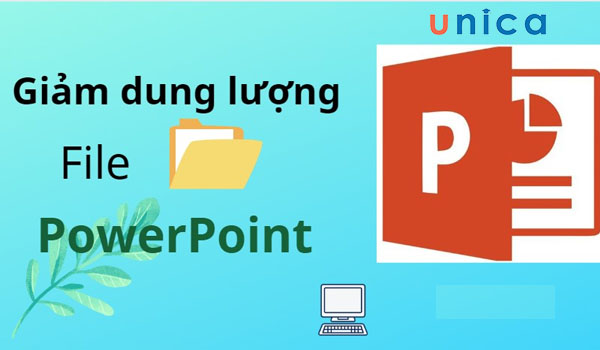
Tổng hợp 9 cách giảm dung lượng file PowerPoint đơn giản, hiệu quả
File thuyết trình PowerPoint thường chứa rất nhiều hình ảnh, video hoặc biểu đồ nên chiếm rất nhiều dung lượng lưu trữ. Điều này không chỉ khiến cho các thao tác làm việc trên file bị chậm hơn mà còn khiến file không thể chia sẻ được cho người khác do vượt quá dung lượng cho phép. Bài viết sau Unica sẽ hướng dẫn bạn cách giảm dung lượng file PowerPoint đơn giản và nhanh chóng nhất, hãy lưu lại ngay nhé.
1. Vì sao phải giảm dung lượng file PP?
File PowerPoint dung lượng cao sẽ khiến cho bộ nhớ máy tính của bạn nhanh đầy. Bên cạnh đó việc gửi file cho người khác cũng tốn nhiều thời gian hơn. Để khắc phục hết những vấn đề này người dùng cần phải thực hiện cách giảm dung lượng file PowerPoint. Dưới đây là những lý do tại sao bạn nên giảm dung lượng file PP.
1.1. Tiết kiệm băng thông
Băng thông là lượng dữ liệu có thể được truyền qua một kết nối mạng trong một khoảng thời gian nhất định. Khi bạn tải xuống hoặc chia sẻ một file PowerPoint, file đó sẽ được truyền qua mạng. File PowerPoint có dung lượng lớn sẽ cần nhiều băng thông hơn để tải xuống hoặc chia sẻ. Vì vậy, giảm dung lượng file PowerPoint sẽ giúp tiết kiệm băng thông. Điều này đặc biệt quan trọng đối với các file lớn hoặc được chia sẻ thường xuyên.
Giảm dung lượng PPT giúp tiết kiệm băng thông
1.2. Nâng cao trải nghiệm cho người xem
Giảm dung lượng file PowerPoint giúp cải thiện tốc độ tải và trình chiếu, người xem không cần phải chờ đợi lâu để xem bản trình chiếu. Ngoài ra, giảm dung lượng file PowerPoint còn giúp giảm thiểu lỗi khi trình chiếu, giúp người xem có trải nghiệm trình chiếu mượt mà và liền mạch hơn.
Bên cạnh đó, nén file PP cũng giúp cải thiện khả năng hiển thị trên các thiết bị khác nhau. Từ đây người xem có thể xem bản trình chiếu của bạn một cách rõ ràng và dễ hiểu. Vì vậy có thể nói giảm dung lượng file PowerPoint giúp nâng cao trải nghiệm cho người xem.
1.3. Chia sẻ thuận tiện
File PPT có dung lượng lớn sẽ mất nhiều thời gian hơn để tải và chia sẻ, đặc biệt là chia sẻ qua các kết nối mạng chậm. Giảm dung lượng file PPT sẽ giúp cải thiện tốc độ tải và chia sẻ. Từ đó, người dùng dễ dàng hơn trong việc gửi file cho người khác.
1.4. Dễ quản lý và lưu trữ
File PowerPoint có dung lượng lớn sẽ khó tìm kiếm và truy cập hơn, đặc biệt là nếu bạn có nhiều file PowerPoint. Giảm dung lượng file PowerPoint sẽ giúp bạn dễ dàng tìm kiếm và truy cập file hơn. Không chỉ vậy, file PowerPoint có dung lượng lớn cũng sẽ chiếm nhiều dung lượng lưu trữ trên máy tính hoặc thiết bị di động của bạn. Việc giảm dung lượng file giúp bạn tiết kiệm dung lượng lưu trữ đáng kể.
Nén file PowerPoint giúp người dùng dễ dàng quản lý
1.5. Tối ưu hoá hiệu suất
Áp dụng cách giảm dung lượng file PPT sẽ giúp người dùng thuận tiện thực hiện các thao tác làm việc trên PowerPoint. Từ đó, người dùng sẽ tối ưu hoá hiệu suất làm việc, có quá trình làm việc nhanh chóng và hiệu quả hơn rất nhiều.
>>> Tất cả đều có trong cuốn sách "HƯỚNG DẪN THỰC HÀNH POWERPOINT TỪ CƠ BẢN ĐẾN NÂNG CAO"
[blog_custom:5]
[trial-btn-v4[link=https://unica.vn/order/step1?id=2939&quantity=1][text=ĐĂNG KÝ MUA NGAY][color=#ffffff][width=275px][height=50px][bgcolor=#f26c50][newtab=true]]
2. 9 cách giảm dung lượng file PowerPoint đơn giản
Có rất nhiều cách giúp bạn làm giảm dung file PowerPoint trong quá trình làm việc. Dưới đây là một số cách dễ thực hiện nhất cho bạn tham khảo.
2.1. Chuyển bản trình bày sang định dạng PPTX
Cách giảm dung lượng file PowerPoint đơn giản, hiệu quả đầu tiên mà chúng tôi muốn chia sẻ với bạn đó là chuyển file sang định dạng PPTX. PPTX là một dạng file nén ZIP, tại đây sẽ chứa tất cả các nội dung có trong file PPT. PPTX là một định dạng cũ của PPT, nó có dung lượng nhỏ hơn file PPT hiện tại. Nếu tệp của bạn đang ở định dạng file PPT thì hãy chuyển sang định dạng file PPTX để giảm dung lượng file, tiết kiệm bộ nhớ nhé.
Cách giảm dung lượng file bằng cách chuyển file sang định dạng PPTX thực hiện như sau:
- Bước 1: Đầu tiên bạn mở file PowerPoint cần giảm dung lượng => Tại giao diện chính file chọn tab File.
Chọn tab File
- Bước 2: Tiếp theo bạn chọn Save As => Chọn Browse.
Chọn Browse
- Bước 3: Giao diện mới hiển thị bạn tiến hành đổi tên file (nếu muốn) => Chọn thành định dạng .PPTX => Chọn Save là được.
Chuyển sang định dạng .pptx
2.2. Nén tất cả ảnh trong file PowerPoint
Ảnh chèn trong PPT cũng chính là một trong những nguyên nhân khiến file PowerPoint của bạn nặng hơn. Vì vậy để giảm dung lượng file PowerPoint bạn hãy nén tất cả các ảnh trong file lại. Cách giảm dung lượng file PowerPoint bằng phương pháp nén tất cả ảnh thực hiện theo các bước sau:
- Bước 1: Đầu tiên bạn mở file PPT cần nén ảnh => Tại trang chủ chọn tab File => Chọn Save As => Chọn vị trí muốn lưu trong máy.
Chọn vị trí lưu file
- Bước 2: Tại mục Tools bạn click vào dấu mũi tên trỏ xuống => Chọn Compress Pictures.
Chọn Compress Pictures
- Bước 3: Tại hộp thoại Compress Pictures bạn chọn tuỳ chọn nhỏ nhất là E-mail (96dpi) => Chọn OK.
Chọn E-mail (96dpi)
- Bước 4: Cuối cùng bạn đặt tên mới cho file rồi nhấn Save để lưu lại là hoàn thành.
2.3. Chèn hình ảnh vào bài thay vì sao chép
Việc sử dụng thao tác copy, paste để chèn hình ảnh vào bài thuyết trình sẽ tiện hơn rất nhiều so với việc phải lưu ảnh về xong lại chèn lên bài. Tuy nhiên, mặt trái của nó là sẽ làm dung lượng tập tin tăng lên đáng kể. Nguyên nhân là do khi bạn sao chép và paste thì ảnh chèn sẽ ở định dạng BMP hoặc PNG. Điều này khiến dung lượng tập tin tăng lên.
Để giảm dung lượng PowerPoint hãy chèn hình ảnh vào bài thay vì sao chép, đảm bảo rằng hình ảnh trong bài được chèn đúng định dạng. Cách thực hiện như sau:
Tại giao diện chính bạn chọn Insert => Chọn Pictures => Chọn This Device.
Chèn hình ảnh vào bài PowerPoint
2.4. Chỉnh sửa hình ảnh bằng công cụ trước khi chèn vào file
Ngoài các cách giảm dung lượng file PowerPoint đã chia sẻ ở trên bạn cũng có thể áp dụng cách chỉnh sửa hình ảnh bằng công cụ trước sau đó mới chèn hình ảnh vào file. Khi bạn chỉnh sửa hình ảnh trên PowerPoint thì phần mềm sẽ lưu trữ toàn bộ thao tác chỉnh sửa của bạn vào tệp tin. Điều này sẽ khiến file tốn rất nhiều dung lượng lưu trữ. Để giảm dung lượng file, tốt hơn hết là bạn chỉnh sửa ảnh xong xuôi hết ở ngoài rồi hãy chèn vào bài. Nếu cần chỉnh sửa thì hãy sử dụng các phần mềm chỉnh sửa ảnh chuyên biệt như: Lightroom, Photoshop,...
Trong trường hợp máy tính của bạn không có phần mềm chỉnh sửa ảnh phụ trợ. Hoặc vì một lý do nào đó bạn bắt buộc phải sử dụng PowerPoint chỉnh sửa ảnh thì bạn chú ý bắt buộc phải thiết lập để PowerPoint loại bỏ đi các dữ liệu thừa sau mỗi lần chỉnh sửa. So với những cách khác thì thao tác này không giúp giảm dung lượng nhiều bằng. Tuy nhiên bạn vẫn nên thử.
Chỉnh sửa hình ảnh bằng công cụ
2.5. Dẫn liên kết thay vì chèn file, video có dung lượng cao vào bài
Nguyên nhân khiến file PowerPoint nặng là vì chứa nhiều các nội dung đa phương tiện như: video, file nhạc, các file doc, excel,... Để giảm dung lượng lưu trữ bạn nên sử dụng các liên kết thay thế. Cụ thể như sau:
- Bước 1: Từ thanh menu bạn chọn Insert => Chọn vào Link
Chọn Link
- Bước 2: Tiếp tục bạn chọn file muốn chèn => Chọn OK là hoàn thành.
Chọn file muốn chèn
Bạn muốn thiết kế bài giảng, slide thuyết trình ấn tượng hãy đăng ký khoá học PowerPoint online ngay. Khoá học với giảng viên đầu ngành sẽ giúp bạn làm chủ PowerPoint ngay cả khi là người chưa có kinh nghiệm. Khoá học giúp bạn thiết kế được những bài giảng ấn tượng nhất để nâng cao uy tín và hình ảnh cá nhân.
[course_id:1630,theme:course]
[course_id:1380,theme:course]
[course_id:1555,theme:course]
2.6. Tắt một số tính năng không cần thiết để giảm dung lượng file PowerPoint
Khi làm việc với PowerPoint có rất nhiều tính năng không cần thiết, cách giảm dung lượng file PowerPoint hữu hiệu là bạn nên tắt các tính năng không cần thiết này đi.
2.6.1 Tắt tính năng AutoRecover
AutoRecover là công cụ thiết yếu của Office, nó có chức năng khôi phục lại dữ liệu trong trường hợp gặp sự cố mất điện khiến máy tính bị tắt đột ngột và file chưa kịp lưu. Trong quá trình làm việc nếu như tính năng này bật liên tục thì sẽ làm dung lượng tăng lên. Vì vậy bạn nên tắt tính năng này đi. Cách thực hiện như sau:
- Bước 1: Đầu tiên bạn mở file PowerPoint => Từ thanh menu chọn File => Chọn Options.
- Bước 2: Khi hộp thoại PowerPoint Options xuất hiện thì bạn chọn Save => Tại mục Save AutoRecover information every...minutes bạn bỏ chọn dấu tích => Sau đó nhấn OK là xong.
Thao tác tắt tính năng AutoRecover
2.6.2. Tắt chế độ nhúng font chữ
Tắt chế độ nhúng font chữ cũng là cách hiệu quả giúp giảm đáng kể dung lượng file PowerPoint. Để tắt chế độ nhúng font chữ bạn thực hiện như sau:
- Bước 1: Bạn mở file PowerPoint => Chọn tab File => Chọn tiếp vào Options.
- Bước 2: Tại hộp thoại PowerPoint Option xuất hiện, bạn chọn Save => Tại mục Embed fonts in the file bạn bỏ chọn dấu tích => Cuối cùng nhấn OK.
Thao tác tắt chế độ nhúng font chữ
2.6.3. Tắt tùy chọn lưu ảnh thu nhỏ
PowerPoint cho phép người dùng lưu hình ảnh thu nhỏ của bài thuyết trình, mục đích để xem trước file khi tìm kiếm file trong File Explorer. Tùy chọn lưu ảnh thu nhỏ khiến dung lượng file PPT tăng đáng kể. Vì vậy bạn cần phải tắt tùy chỉnh này đi. Cách tắt như sau:
- Bước 1: Bạn mở file PowerPoint => Chọn tab File => Chọn tiếp Info.
Thao tác minh hoạ bước 1
- Bước 2: Tiếp theo bạn chọn Properties => Chọn Advanced Properties.
Chọn Advanced Properties
- Bước 3: Cuối cùng bạn chọn Summary => Lựa chọn bỏ chọn Save preview picture => Chọn OK là xong.
Bỏ chọn Save preview picture để tắt tùy chọn lưu ảnh thu nhỏ
2.7. Sao chép tất cả slide sang bản trình bày mới
Sao chép tất cả slide sang bản trình bày mới cũng là cách giảm dung lượng file PowerPoint hiệu quả đang được rất nhiều người áp dụng. So với những phương pháp giảm dung lượng đã chia sẻ ở trên thì cách này có phần phức tạp và rắc rối hơn một chút vì bạn cần sao chép và dán từng trang slide sang bản trình bày mới. Tuy nhiên nó sẽ mang lại rất nhiều điều hữu ích, việc sao chép này sẽ không lưu bất cứ thông tin nền, thông tin AutoRecover hay phiên bản trước của file nào. Từ đó kích thước file sẽ giảm đi đáng kể.
2.8. Xóa và ẩn thông tin cá nhân khỏi file PowerPoint
Có thể bạn không biết nhưng Microsoft Office sẽ lưu trữ thông tin cá nhân của bạn và các thuộc tính ẩn trong bản trình bày. Điều này chính là nguyên nhân khiến file chiếm nhiều dung lượng. Để giảm dung lượng file PowerPoint bạn hãy xóa và ẩn thông tin cá nhân khỏi file.
Cách thực hiện như sau:
- Bước 1: Đầu tiên bạn mở bản PowerPoint => Từ thanh menu chọn tiếp vào File.
Chọn File
- Bước 2: Tiếp tục bạn chọn Info.
Chọn Info
- Bước 3: Tiếp theo bạn chọn Check for Issues => Chọn vào Inspect Document.
Chọn Inspect Document
- Bước 4: Bạn chọn vào Inspect.
Chọn Inspect
- Bước 5: Cuối cùng trong mục Document Properties and Personal Information bạn chọn Remove All là xong.
Chọn Remove All
2.9. Giải nén file PowerPoint
Giải nén file PowerPoint là cách giảm dung lượng file PowerPoint cuối cùng mà chúng tôi muốn chia sẻ với bạn. Để giải nén file bạn thực hiện theo các bước sau:
- Bước 1: Đầu tiên bạn click chuột phải vào file PowerPoint ==> Chọn vào Add to archive.
Chọn Add to archive
- Bước 2: Cuối cùng bạn chọn định dạng file nén => Sau đó chọn OK là xong.
Chọn định dạng nén fle
3. Tổng kết
Bài viết trên Unica đã hướng dẫn tới bạn 9 cách giảm dung lượng file PowerPoint siêu đơn giản và dễ thực hiện nhất. Bạn có thể tham khảo những cách này để giúp file PowerPoint của mình trở nên nhẹ hơn. Từ đó quá trình làm việc và chia sẻ file được nhanh và tiện hơn đáng kể. Hy vọng bài viết này đã cung cấp cho bạn đọc được những thông tin hữu ích. Chúc bạn thành công!
Đừng quên truy cập website Unica để học thêm nhiều kiến thức hay giúp bạn thành thục tin học văn phòng nhé.
Xem thêm bài viết
Chủ đề phổ biến
Bài viết phổ biến








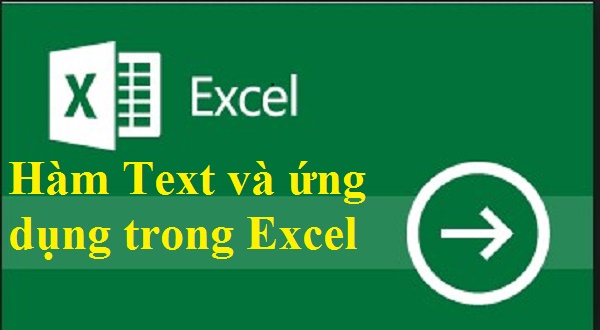


Cách lọc dữ liệu trùng nhau trong 2 cột excel chính xác nhất

Gợi ý 6 cách thêm số 0 trong Excel đơn giản cho người mới bắt đầu

Hướng dẫn học VBA excel dễ hiểu cho cả người không biết

Cách dùng hàm SUMPRODUCT tính tổng nhiều điều kiện trong Excel

Hàm đếm có nhiều điều kiện trong excel COUNTIFS: Công thức và cách dùng

Hàm nội suy trong Excel - Cách sử dụng hàm FORECAST và hàm TREND

Cách sử dụng hàm SUBTOTAL trong Excel dễ hiểu, có ví dụ kèm theo

Hướng dẫn các bước tham gia khóa học online miễn phí trên Unica
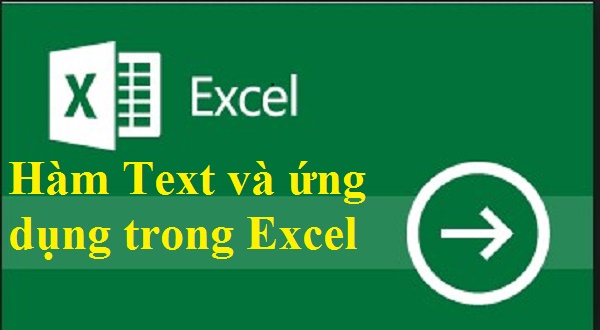
Cách sử dụng hàm TEXT trong Excel, kèm ví dụ minh họa

Cách sử dụng hàm NETWORKDAYS trong excel để tính ngày



